Page 1
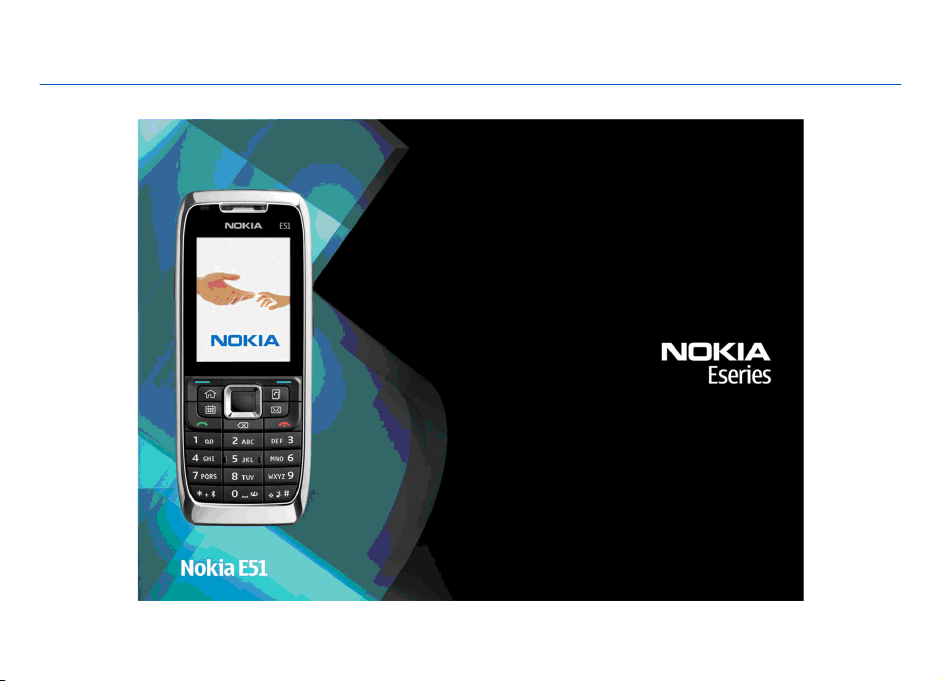
Hướng dẫn Sử dụng Điện thoại E51
2222222
Số phát hành 1.0
Page 2
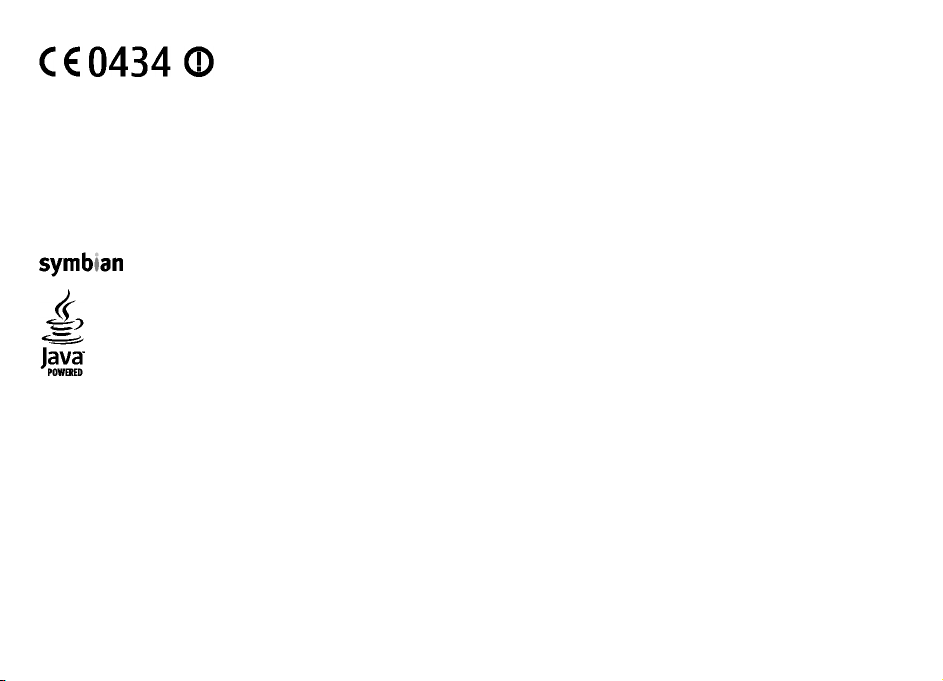
TUYÊN B
© 2007 Nokia. B
Nokia, Nokia Connecting People, Navi, và các logo Ph
Nokia tune là nhãn hi
ở hữu tươ
các chủ s
m nhân b
ấ
Nghiêm c
trướ
Bằng sáng chế c
quy
Các ph
This product is licensed under the MPEG-4
encoded in compliance with the MPEGvideo provided by a licensed video provider. N
internal, and commercial uses, may be ob
Sản phẩ
thươ
được lix
đến vi
Nokia th
mà không c
TRONG CH
ỊU TRÁCH NHI
CH
HOẶ
n bản.
c bằng vă
ảo lưu.
ền được b
Java và t
ần của ph
m này đượ
ng mại liên quan đế
ăng cung cấ
ụng trong n
ệc sử d
ện chính sách phát tri
ực hi
ần thông báo tr
ỪNG M
ỆM
ỆT HẠI GIÁN TI
C CÁC THI
ã đăng ký b
ản quyền đ
ệu âm thanh c
ng ứng.
ển nhượ
ản, chuy
ỹ số 5818437 và các b
ủa M
ẩm này có bao g
Sản ph
ất cả các nhãn hi
ần mềm Nokia Maps thu
c lixăng theo Lix
n nhữ
p. Không c
ội bộ, s
ướ
ĐA ĐƯỢC PHÁP LU
ỰC TỐI
ĐỐI VỚI B
ẤT CỨ VI
ẾP NÀO CHO DÙ
ăn bản này, NOKIA CORPORATION tuyên b
Bằng v
có liên quan khác c
phones/declaration_of_conformity/.
ộ.
ảo h
ủa Nokia Corporation. Các tên công ty và tên s
ng, phân ph
ệu dựa trên n
ăng MPEG-4 Visual Patent Portfolio
ng thông tin
ăng hoặ
ấp lix
ử dụng cho th
ển không ng
c.
ỆC MẤT MÁT D
ối, hoặ
ằng sáng chế khác đ
ồm phần m
ền Java là các nhãn hi
ản quy
ộc b
Visual Patent Portfolio License (i) for person
4 Visual Standard by a cons
o license is granted or shall be implied for any
tained from MPEG LA, LLC. See http://www.m
đã đượ
c ngụ ý cấ
ng mại và khuy
ươ
ừng. Nokia b
T HIỆN HÀNH CHO PHÉP, DÙ TRONG B
Ậ
ĐÃ GÂY RA NH
P
Ự PHÙ HỢ
Ố VỀ S
ằng RM-244/RM-426 s
ố r
ị 1999/5/EC. B
ủa Chỉ Th
kiện Chính hãng Nokia, Eseries, và E51 là các n
ụ
ột phần hay toàn b
c lưu trữ m
ấ
ờ c
ang ch
ởi Symbian Software Ltd © 1998-2008. Symb
c lixăng b
ềm đượ
ệu hoặc nhãn hi
ền © 1996-2008 c
c mã hóa tuân theo Chu
p lixăng cho b
U HOẶC T
Ữ LIỆ
Ư TH
ủa FreeType Project. M
umer engaged in a personal and no
(i) sử d
để
ứ sự sử d
ất c
ừ MPEG LA, LLC. Xem thông tin t
ến mãi t
ền thự
ảo lưu quy
ỔN THẤT THU NH
Ế NÀO.
ủa Tuyên b
ản sao c
ẩm khác
ản ph
ộ nội dung tài li
ền ph
p. Bản quy
ã đượ
ệu đ
al and noncommercial use in connection
pegla.com.
ụng cá nhân và phi th
n MPEG-4 Visual và (ii) s
ẩ
ụng nào khác. Có th
c hiện các thay
NG HỢP NÀO, NOKIA HAY BẤ
T KỲ TRƯỜ
Ấ
ẬP NÀO HO
ẩm này tuân thủ
ản ph
ợp có th
ề sự Phù h
ố v
hãn hiệu ho
được
ần mềm nh
c đăng ký c
ền được b
ọi quy
other use. Additional informatio
ử dụ
ể thu th
i và cải tiến đố
đổ
ẶC BẤT KỲ
ặc nhãn hi
đây có th
đề cập ở
i bất kỳ
ệu này dướ
ản T9 © 1997-2008. Tegic Communication
ập văn b
ian và Symbian OS là các nhãn hi
ủa Sun Microsystems, Inc.
ảo lưu.
ncommercial activity and (ii) f
ại bởi ng
ương m
ng liên quan
ại http://www.mpegla.com
THIỆT HẠ
đế
ập các thông tin b
i bất k
i vớ
T KỲ BÊN C
I NÀO MANG TÍNH CH
u thiết yếu và các quy
ầ
các yêu c
ại http://www.nokia.com/
ể được tìm th
hình thứ
ười tiêu dùng trong ho
ấy t
a Nokia Corporation.
ng ký củ
ã được đă
ệu đ
ể là các nhãn hi
c nào khi không
with information which has been
n, including that related to promotional
n các video MPEG-4 do nhà cung c
ổ sung, k
n phẩm nào
ỳ sả
ẤP LIXĂNG NÀO C
ặc tên th
ệu ho
đượ
ệu c
or use in connection with MPEG-4
ạt độ
ể cả các thông tin có liên quan
ả trong tài li
được mô t
A NOKIA C
Ủ
ẪU NHIÊN, H
ỆT, NG
ẤT ĐẶC BI
định
ại của
ương m
c Nokia cho phép
i
s, Inc. Mọ
ủa Symbian Ltd.
ng cá nhân và phi
ấp video đ
ệu này
ŨNG SẼ KHÔNG
Ệ QUẢ
,
ã
Page 3
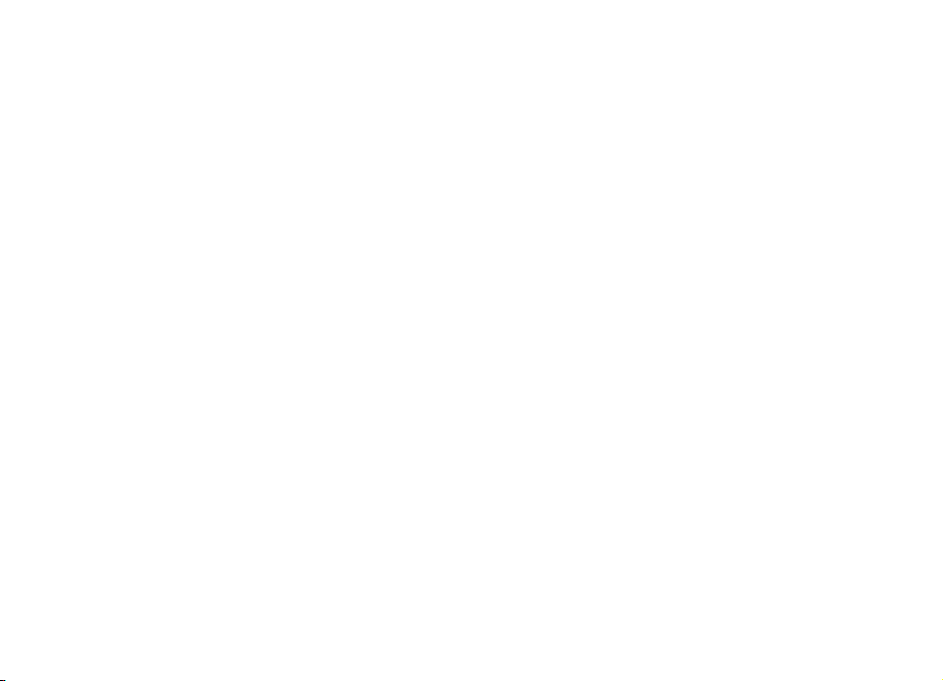
TRONG CH
CHỊU TRÁCH NHI
ẶC CÁC THI
HO
NỘI DUNG C
T CỨ LOẠ
BẤ
CHO MỤ
TÀI LIỆU NÀY VÀO B
ệc thay đổ
Vi
ế nào về vi
hạn ch
trách nhiệm c
Sự sẵn có các s
quý khách v
Quản lý Xuấ
ết bị này có chứ
Thi
việc chuyển hướ
THÔNG CÁO C
ị của bạn có th
Thiết b
n ngưng s
bạ
khách cư
thiết bị ph
Nokia phê chu
ố hiệu: E51-1 (RM-244) ho
S
ĐỐI VỚI B
ỆM
ỆT HẠI GIÁN TI
ỆU NÀY
ỦA TÀI LI
I NÀO, CHO DÙ LÀ RÕ RÀNG HAY NG
THỂ NÀO, ĐƯỢ
C ĐÍCH CỤ
ẤT KỲ LÚC NÀO MÀ KHÔNG C
ế của bấ
i thiết k
ệc đại di
ững ngườ
ủa nh
m cụ
ản phẩ
các chi tiết, và s
ề
u
t khẩ
a các thành ph
ng trái pháp lu
ỘI CÔNG NGHI
ỦA FCC/H
ể gây nhiễu sóng tivi ho
điện thoạ
ử dụng
trú. Thiết b
ị này đ
ận bấ
ải chấp nh
ẩn một cách rõ ràng có th
I ĐA ĐƯỢ
ỰC TỐ
ỪNG M
C PHÁP LU
ỆC MẤT MÁT D
ẤT CỨ VI
ẾP NÀO CHO DÙ
C CUNG CẤ
ĐƯỢ
A RA LIÊN QUAN
C ĐƯ
t kỳ phần m
o hành, b
n, bả
ệ
i cấp phép củ
ng dụng và các d
thể, các ứ
ẵn các tùy ch
ự có s
ần, công ngh
ật.
P CANADA
Ệ
i trong trườ
iều khoả
áp ứng đ
t kỳ gây nhi
c E51-2 (RM-426)
ặ
ẬT HIỆN HÀNH CHO PHÉP, DÙ TRONG B
Ữ LI
ĐÃ GÂY RA NH
P THEO "HI
Ể CẢ, NH
Ụ Ý, K
ĐẾ
ẦN THÔNG BÁO TR
ềm nào trong thi
ồi thường thiệ
a Nokia.
ọn ngôn ng
ặc phầ
ệ ho
ặc radio (ví d
p không thể tránh kh
ng hợ
n 15 thuộ
n đượ
ễu nào nhậ
t hiệu lực quy
ể làm mấ
ỔN THẤT THU NH
ỆU HOẶC T
THẾ NÀO.
Ư
NG." NGO
ỆN TRẠ
ƯNG KHÔNG CH
N SỰ CHÍNH XÁC,
ƯỚC.
ết bị Nokia b
i và trách nhiệm, các h
t hạ
ch vụ cho nh
ị
ữ.
n mềm ch
ụ, khi s
định c
c bộ qui
m cả gây nhi
c, bao gồ
ền sử
ẠI TRỪ THEO QUY ĐỊ
ững s
ịu sự điều ch
ử dụ
ỏi việc nhi
ủa FCC. Ho
dụng thi
ẤT KỲ TR
ẬP NÀO HO
ỚI HẠN
Ỉ GI
ẬY HO
ĐỘ TIN C
đến mứ
ị cấm
ng điện tho
ạn ch
ản phẩm này có th
ỉnh c
ại gần thiết b
ễu sóng. N
ạt động tùy thu
ễu do các ho
ết bị này c
P NÀO, NOKIA HAY BẤ
ƯỜNG HỢ
ẶC BẤT K
NH CỦA PHÁP LU
ĐẢM VỀ
Ở CÁC BẢO
ỘI DUNG C
ẶC CÁC N
c độ luật hiện hành cho phép. N
ế đó cũng s
ể khác nhau tùy theo t
ật và quy
ủa các lu
ị thu sóng). T
ếu quý khách c
ộc vào hai
ạt động không mong mu
i sử dụng.
ủa ngườ
ẠI NÀO MANG TÍNH CH
Ỳ THIỆT H
T ĐƯỢC ÁP D
Ậ
PHẨM CH
ỦA TÀI LI
ạn bất k
ẽ giới h
định về xu
ổ chức FCC ho
ần giúp
điều kiện sau: (1) Thi
ẤT CHO CÁC M
ỆU NÀY. NOKIA B
ẤP LIX
T KỲ BÊN C
ỤNG, KHÔNG CÓ B
sách h
ếu như
ỳ sự đại di
ực. Vui lòng tham kháo v
ừng khu v
ủa Hoa K
ất khẩu c
ặc H
đỡ, xin liên h
ất cứ thay đổ
ốn. B
ỦA NOKIA C
ĂNG NÀO C
ẤT ĐẶ
ỤC ĐÍCH THÔNG TH
O LƯU QUY
Ả
ướng dẫ
ện, bảo hành, b
ỳ và các qu
ội công nghiệp Canada có th
i bộ phậ
ệ vớ
ị này không gây nhi
ết b
i hay s
ẪU NHIÊN, H
C BIỆT, NG
Ự BẢO ĐẢ
ẤT KỲ S
ƯỜNG VÀ S
ỀN CHỈNH S
n sử dụng này ch
ồi thường thiệt hạ
ốc gia khác. Nghiêm c
n hỗ trợ d
i nào không đượ
ửa đổ
ới đại lý Nokia c
ŨNG SẼ
M NÀO THU
Ự PHÙ H
ỬA HAY THU H
ứa bất kỳ
ể yêu c
i nơi quý
ịch vụ tạ
ễu có hạ
KHÔNG
Ệ QU
ỘC
ỢP
i và
ầu
i, và (2)
c
Ả
ỒI
ủa
ấm
Page 4
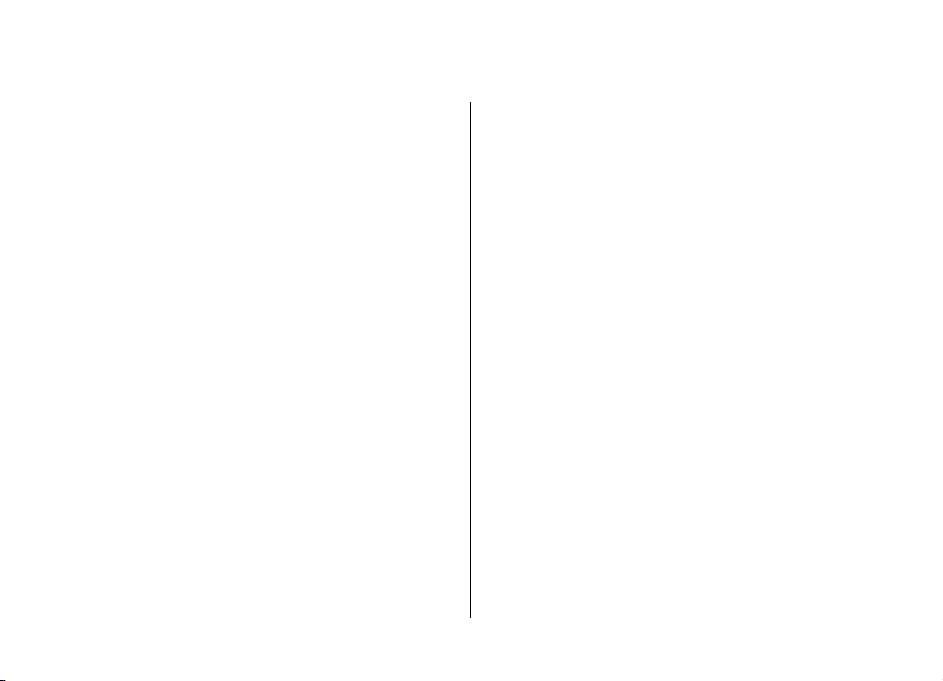
Mục lục
An toàn...............................................................11
Giới thiệu về thiết bị của quý khách......................................11
Các dịch vụ mạng.....................................................................12
Tháo pin....................................................................................13
ầu sử dụng
Bắt đ
Lắp thẻ SIM và pin....................................................................14
Sạc pin.......................................................................................15
Các phím và bộ
Kết nối tai nghe.......................................................................17
Gắn dây đeo cổ
Khởi động ban đầu..................................................................17
Khóa bàn phím.........................................................................18
Các chỉ báo hiển thị.................................................................18
Thông tin liên hệ và hỗ trợ của Nokia...................................20
Điện thoại Nokia E51 củ
Chào mừng...............................................................................21
Hướng dẫn cài đặt...................................................................21
Các chế độ chờ riêng...............................................................22
Chế độ chờ riêng...................................................................22
Chế độ chờ.............................................................................22
Menu.........................................................................................23
Các bước thông dụng trong nhiều ứng dụng.......................23
Chuyển......................................................................................24
Chuyển nội dung giữa các đi
ật ký chuyển dữ liệu
Xem nh
Đồng bộ, tải về, và gửi d
.................................................14
phận
...............................................................16
tay
..................................................................17
a bạn
............................21
ện thoại
................................................25
ữ liệu
.................................24
............................................25
Cài đặt riêng.............................................................................25
u hình
Cấ
Chọn kiểu chuông.................................................................25
Tùy chỉ
Thay đổi cài đặt hiển thị .....................................................26
Tải xu
Nhạc chuông
Điều chỉnh âm lượng...............................................................27
Các phím một lần bấm............................................................27
Phí
Phím danh bạ........................................................................28
Mã khó
Phím e-mail ..........................................................................28
Thực hi
Bộ nhớ......................................................................................28
Bộ nh
Thẻ nhớ..................................................................................29
Viết văn
Kiểu nhập văn bản truyền thống........................................30
Kiểu nh
Thay đổi ngôn ngữ viết........................................................31
Ăng-ten.....................................................................................31
Thông tin thêm........................................................................32
.................................................................................25
nh cấu hình
ống một chủ đề
m chủ
................................................................................28
a lịch
ện nhiều thao tác
ớ còn trống
MicroSD................................................................................29
Lắp thẻ nhớ.........................................................................29
ng thẻ nhớ
Sử dụ
Đẩy thẻ nhớ ra....................................................................30
bản
ập văn bản tiên đoán
...............................................................26
..........................................................27
3-D
...................................................................27
..........................................................................28
........................................................28
..................................................................28
................................................................30
.............................................................................30
..............................................31
Page 5
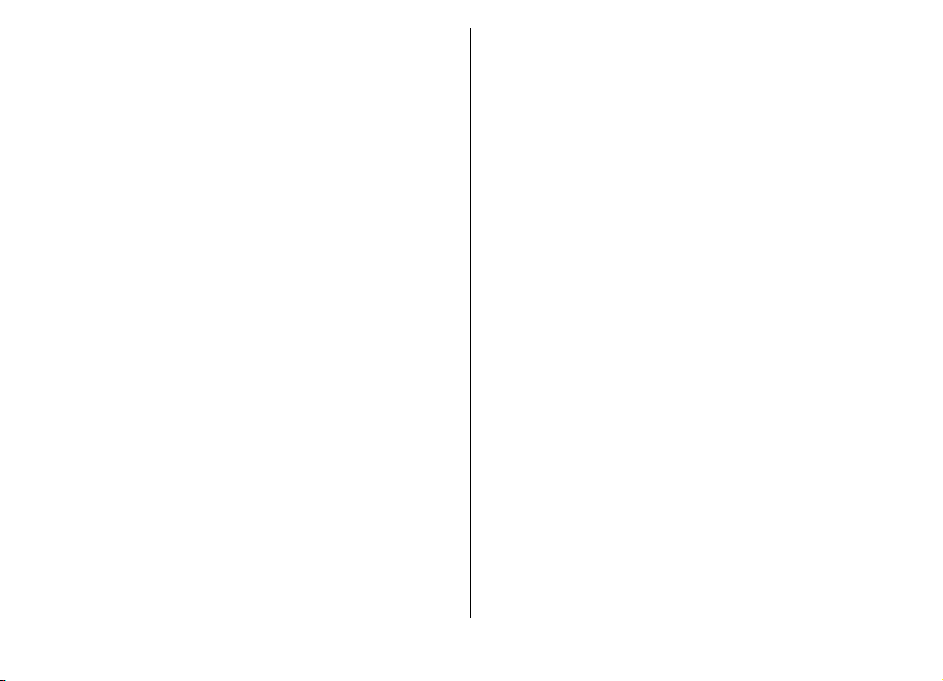
Giao tiếp công việc.............................................33
Điện thoại.................................................................................33
Cuộc gọi thoại.......................................................................33
Trả lời cuộc gọi...................................................................33
Gọi điện...............................................................................33
Gọi điện hội nghị................................................................34
Cuộc gọi video.......................................................................34
Gọi điện video....................................................................34
Chia sẻ video.......................................................................35
Nhận lời mời chia sẻ video...............................................35
Cuộc gọi Internet..................................................................35
Tạo một cấu hình cuộc gọi Internet mới.........................36
Kết nối với dịch vụ cuộc gọi Internet...............................36
Thực hiệ
Cài đặt dịch vụ cuộc gọi Internet......................................37
Quay số nhanh......................................................................37
Chuyển hướng cuộc gọi........................................................37
Chặn cuộc gọi........................................................................38
Chặn cuộc gọi Internet.........................................................39
Gửi âm DTMF..........................................................................39
Thư thoại...............................................................................39
Hỗ trợ giọng nói......................................................................39
Lệnh thoại................................................................................40
Gọi điện..................................................................................40
Khởi chạy một ứng dụng.....................................................41
Thay đổi cấu hình.................................................................41
Cài đặt lệnh thoại..................................................................41
Nhật ký......................................................................................41
Nhật ký cuộc gọ
Giám sát mọi liên lạc............................................................41
Gọi và gửi tin nhắn từ Nhật ký............................................42
Cài đặt nhật ký......................................................................42
n cuộc gọi Internet..............................................36
i và dữ liệu.................................................41
Danh bạ.....................................................................................42
Sao chép các số liên lạc giữa thẻ SIM và bộ nhớ điện
thoại.......................................................................................42
Quản lý các số liên lạc...........................................................43
Quản lý các nhóm liên lạc....................................................43
Gán nhạc chuông cho các số liên lạc...................................44
Gửi danh thiếp......................................................................44
Quản lý danh thiếp nhận được............................................44
Thư mục thẻ SIM...................................................................44
Lịch............................................................................................45
Tạo các mục nhập lịch..........................................................45
Tạo mục họp..........................................................................46
Các mục nhập công việc.......................................................46
Giao diện lịch.........................................................................47
Thao tác trong các giao diện khác nhau..........................47
Giao diện tháng..................................................................47
Xem theo tu
Giao diện ngày....................................................................47
Giao diện Công việc............................................................47
Cài đặt lịch.............................................................................48
Web...........................................................................................48
Kết nối bảo mật....................................................................48
Duyệt web..............................................................................48
Chỉ mục..................................................................................49
Xóa bộ nhớ cache..................................................................49
Các cấp dữ liệu và blog.........................................................49
Ngưng kết nối.......................................................................49
Cài đặt web............................................................................49
ần....................................................................47
Nhắn tin..............................................................51
Thư mục tin nhắn....................................................................51
Sắp xếp tin nhắn......................................................................52
Page 6
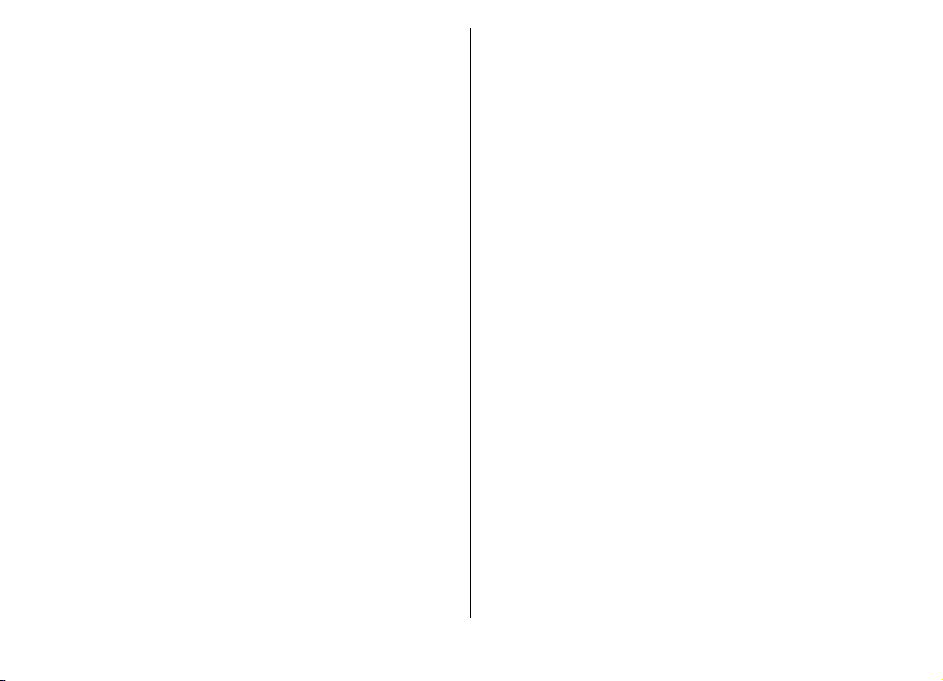
c tin nhắn...................................................................52
Trình đọ
Lời nói...................................................................................
Tin nhắn e-mail........................................................................53
Tin nhắn v
Tin nhắ
Các lo
Tin nh
Cài
ửa các thuộ
Chỉnh s
Cài đặt e-mail........................................................................53
ối với một hộ
Kết n
Đọc và tr
Viết và g
Xóa tin nh
Các thư m
Soạn và g
Các tùy ch
Xem tin nh
Xem tin nhắ
Chuy
Tạ
Nh
T
Xem di
Xem và l
Chuy
Gử
Tuỳ
Tin dịch vụ.............................................................................60
Gửi lệnh dịch v
Cài đặt tin nh
Cài đặt tin nh
ả lời e-mail.............................................................54
ửi e-mail..................................................................54
ắn..........................................................................55
ục phụ trong e-mail t
ăn bản.....................................................................55
ửi tin nhắn v
ọn gửi tin nh
ển tiếp tin nh
n đa phương ti
o và gửi tin nh
ận và trả lờ
ạo diễn thuy
ễn thuy
ưu các m
ển tiếp mộ
i đoạn âm thanh...............................................................59
chọn gửi cho tin nh
ại tin nh
ắn quảng bá..................................................................61
đặt nhắn tin........................................................................61
c tính giọng nói ...................................52
p thư từ xa.............................................53
xa...................................55
ừ
ăn bản .............................................55
ắn văn bản.....................................56
ắn văn bả
n hình................................................................56
n nhắn trên th
ắn hình...................................................56
ện........................................................57
ương tiện...................................57
ắn đa ph
i tin nhắn đa ph
ết.....................................................................58
ết....................................................................59
ục đa phươ
t tin nhắn đa phươ
ắn đa phương ti
ắn đặc biệ
ắn.....................................................................61
ắn đa phương ti
t........................................................60
ụ....................................................................60
ẻ SIM...........................56
ương tiệ
ng tiện đính kèm.................59
ện.........................................62
n...........................58
ện........................59
ng ti
ện.......................60
....52
Cài đặt tài kho
Cài đặ
Cài đặ
Cài đặt nh
Các cài
Cài đặt tin d
Cài đặt tin nh
Cài đặt khác...........................................................................6
Công C
Ghi chú hi
Tạo và ch
Cài đặ
Máy tính....................................................................................6
Trình qu
Quickoffice...........................................................................
Xử lý các t
Nokia Team suite.....................................................................6
Làm việ
Chỉnh sử
Cài đặt Nokia Team Suite.....................................................6
Cài đặt thanh thao tác..........................................................6
Bộ chuyển
Chuyển
Xác định loạ
Zip manager.............................................................................6
PDF reader................................................................................6
In...............................................................................................69
In tập tin................................................................................69
Tùy chọn in............................................................................70
Cài đặt máy in........................................................................70
ng hồ....................................................................................70
Đồ
ản e-mail.......................................................62
t kết nối....................................................................63
t người dùng............................................................63
ận........................................................................63
đặt tải tự độ
ịch vụ.................................................................64
ụ Văn Phòng củ
ện tại........................................................................65
ỉnh sửa ghi chú.....................................................65
t cho Ghi chú hiệ
ản lý tập tin................................................................66
ập tin.....................................................................67
c với các nhóm.........................................................67
a nhóm....................................................................68
đổi..........................................................................68
đổi đo lường............................................................68
i tiền tệ g
ng.......................................................63
ng bá....................................................64
ắn quả
a Nokia............................65
n hành.............................................65
ốc và tỉ giá h
ối đoái.........................69
.....66
4
6
7
8
8
9
9
Page 7
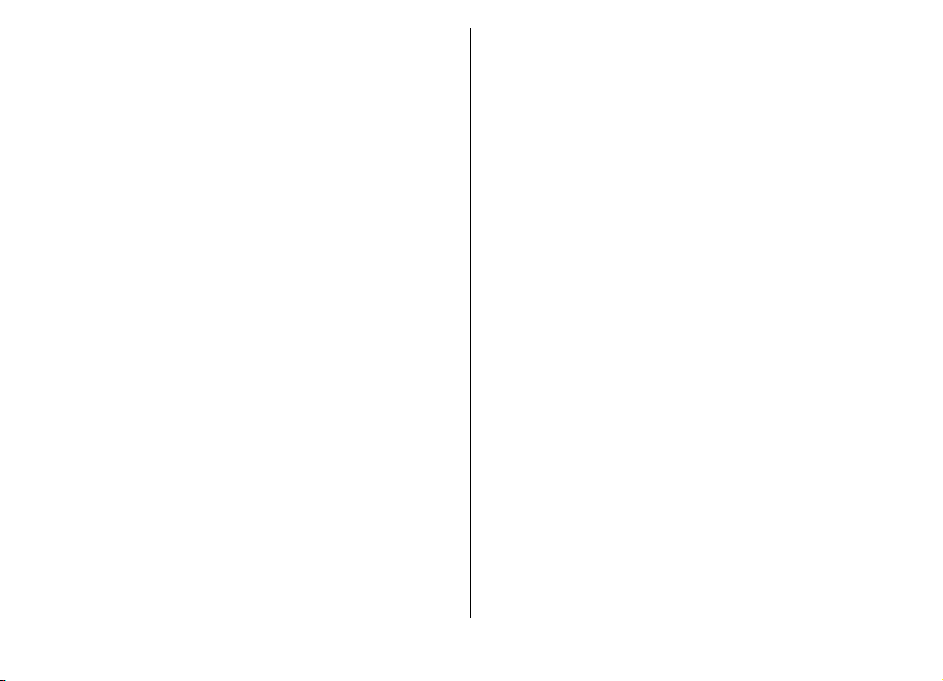
ức.................................................................................70
Báo th
ồ thế giới...................................................................71
Đồng h
đồng hồ.....................................................................71
Cài đặt
Ghi chú......................................................................................71
Bàn phím Không dây Nokia....................................................71
Các
Camera..................................................................................
Bộ sưu tậ
Chia sẻ tr
RealPlayer.................................................................................75
Máy nghe nh
Máy ghi âm...............................................................................78
ửi ghi chú................................................................71
Viết và g
ăng
chức n
ảnh................................................................................73
Chụp
Quay m
Cài đặt camera.....................................................................
Thao tác v
Xem hình
Quản lý các tậ
Chia sẻ hình
Phát các video clip và các liên k
Gửi các tậ
Xem thông tin v
Cài đặt RealPlayer.................................................................77
Nghe nhạ
Danh sách nh
Các danh m
Cài đặt tầ
Ghi một đo
Phát một b
Cài đặt máy ghi âm...............................................................79
giải trí.
ột đoạn phim............................................................73
p................................................................................74
ới các t
ảnh........................................................................74
p tin hình
ực tuyến....................................................................75
ảnh trự
p tin âm thanh và video clip...............................76
ạc.........................................................................77
c..............................................................................77
ạc.....................................................................77
ục nhạc...............................................................78
n số định sẵ
ạn âm thanh.......................................................78
ản ghi âm............................................................78
.........................................73
ập tin và thư
c tuyến.................................................75
ột đoạn media.....................................76
ề m
n.........................................................78
mục media........................74
ảnh................................................75
ực tuyến....................76
ết tr
....73
..74
Trò chuy
Flash player..............................................................................8
Đài FM.......................................................................................8
Internet radio...........................................................................8
Push to talk..............................................................................84
Giới thiệu v
Cài đặt đị
Bản đồ.......................................................................................8
ện................................................................................79
nh các thông s
Xác đị
u một cuộc trò chuyệ
Bắt đầ
Nhóm IM...............................................................................
ười sử dụng.............................................................81
Chặn ng
t ứng dụng IM.............................................................81
Cài đặ
Quản lý các t
Nghe radio.............................................................................8
Xem nội dung tr
Các kênh đ
Cài đặt radio..........................................................................8
Nghe kênh Internet radio....................................................8
Tìm kiếm kênh......................................................................8
Lưu kênh................................................................................8
Cài đặt internet radio...........................................................84
Cài đặt PTT.............................................................................85
Đăng nhập vào d
Th
Cuộc gọi PTT
Quản lý các s
Tạo mộ
Thoát kh
Về Maps.................................................................................
Di chuyể
Các
ã lưu.....................................................................83
ực hiện m
t kênh PTT.................................................................86
ỏi PTT......................................................................86
ề GPS và tín hiệ
nh vị..........................................................................87
n trên một b
chỉ báo trên màn hình...................................................8
ố cài đặt IM.........................................79
n..............................................80
ập tin flash.......................................................82
ực quan......................................................83
ịch vụ PTT .................................................85
ột cuộc gọi PTT ...............................................85
đã thực hi
ố liên lạ
n....................................................85
ệ
c PTT ...................................................86
u vệ tinh......................................86
ản đồ..................................................88
.80
.88
1
2
2
3
3
3
4
4
7
9
Page 8
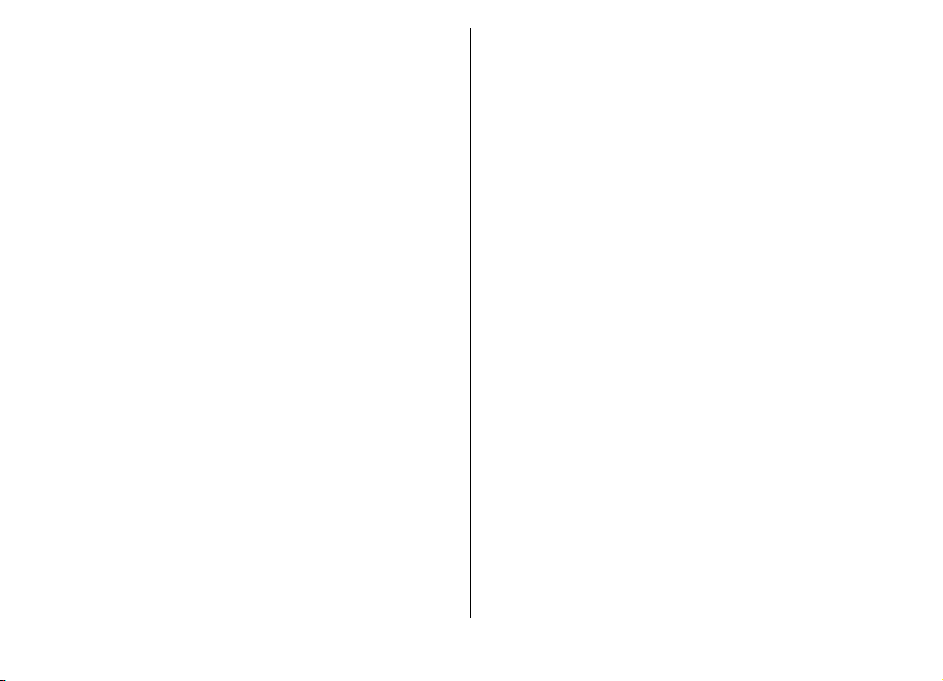
Tìm địa điểm.........................................................................89
Định tuyến.............................................................................89
Đi bộ đến đích.......................................................................90
Lái xe đến đích......................................................................90
Thông tin lưu thông.............................................................91
Hướng dẫn du lịch................................................................91
Dữ liệu GPS...............................................................................91
Sử dụng dữ liệu GPS.............................................................92
Các mốc.....................................................................................92
Tạo một mốc.........................................................................92
Sửa mốc.................................................................................92
Các mục của mốc...................................................................93
Nhận các mốc........................................................................93
Kết nối................................................................94
Tải xuống tốc độ cao...............................................................94
Nokia PC Suite..........................................................................94
Cáp dữ liệu................................................................................94
Hồng ngoại...............................................................................95
Bluetooth..................................................................................95
Giới thiệu về Bluetooth........................................................95
Gửi và nhận dữ liệu bằng Bluetooth...................................96
Ghép nối thiết bị...................................................................97
Các mẹo bảo mật..................................................................97
Cấu hình truy cập SIM..............................................................97
Mạng LAN không dây...............................................................98
Kết nối WLAN.........................................................................99
Xem tính khả dụng của mạng WLAN..................................99
Trình hướng dẫn WLAN........................................................99
Các điểm truy cập internet...................................................100
Cài đặt điểm truy cập Internet cho dữ liệu gói
(GPRS)...................................................................................101
Cài đặt điểm truy cập Internet nâng cao cho dữ liệu gói
(GPRS)...................................................................................101
Cài đặt một điểm truy cập cho mạng WLAN theo cách thủ
công.....................................................................................102
Cài đặt điểm truy cập nâng cao cho mạng WLAN............102
Modem....................................................................................103
Trình quản lý kết nối.............................................................103
Xem và ngắt kết nối hiện thời...........................................103
Tìm kiếm WLAN ..................................................................103
Bảo mật và quản lý dữ liệu..............................104
Khóa điện thoại.....................................................................104
Bảo mật thẻ nhớ....................................................................104
Gọi số ấn định........................................................................105
Quản lý chứng chỉ..................................................................105
Xem chi tiết chứng chỉ.......................................................106
Cài đặt ủy thác chứng chỉ...................................................106
Mô-đun bảo mật....................................................................107
Xem và chỉnh sửa mô-đun bảo mật..................................107
Sao lưu dữ liệu.......................................................................107
Định cấu hình từ xa...............................................................107
Quản lý ứng dụng..................................................................108
Cài đặt các ứng dụng..........................................................109
Thông số cài đặt.................................................................109
ảo mật cho ứng dụng Java..................................109
Cài đặt b
Mã khóa kích hoạt.................................................................110
Sử dụng mã khóa kích hoạt...............................................110
Đồng bộ hóa dữ liệu.............................................................111
Tạo cấu hình đồng bộ........................................................111
Chọn các ứng dụng để đồng bộ........................................112
Cài đặt kết nối đồng bộ......................................................112
Download!..............................................................................112
Page 9
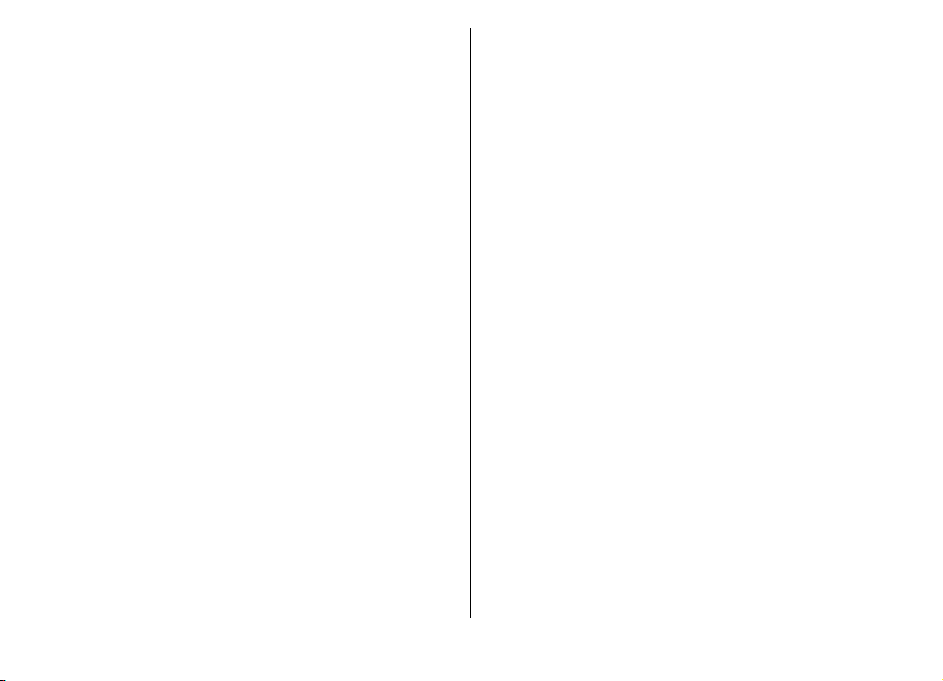
Chọn catalog, thư mục, và mục.........................................113
Cài đặt Download!..............................................................113
Cập nhật phần mềm..............................................................113
Cài đặt..............................................................114
Cài đặt chung.........................................................................114
Cài đặt riêng........................................................................114
Cài đặt hiển thị.................................................................114
Cài đặt chế độ chờ............................................................115
Cài đặt âm.........................................................................115
Cài đặt ngôn ngữ.............................................................115
Đèn thông báo.................................................................115
Cài đặt ngày và giờ.............................................................115
Cài đặt phụ kiện..................................................................116
Cài đặt phụ kiện chung....................................................116
Cài đặt bảo mật...................................................................116
Bảo mật điện thoại và thẻ SIM.......................................116
Khôi phục cài đặt gốc.........................................................117
Cài đặt điện thoại..................................................................117
Cài đặt cuộc gọi...................................................................117
Cài đặt mạng.......................................................................118
t kết nối........................................................................118
Cài đặ
Điểm truy cập......................................................................118
Cài đặt dữ liệu gói (GPRS)..................................................119
Cài đặt mạng WLAN............................................................119
Cài đặt mạng WLAN nâng cao...........................................119
Cài đặt bảo mật cho mạng WLAN......................................120
Cài đặt bảo mật WEP..........................................................120
Cài đặt khoá WEP................................................................120
Cài đặt bảo mật 802.1x .....................................................120
Cài đặt bảo mật WPA..........................................................121
Plugin cho mạng LAN không dây .....................................121
EAP plug-in.......................................................................121
Sử dụng plug-in EAP........................................................121
Cài đặt giao thức phiên khởi đầu (SIP).............................121
Chỉnh sửa cấu hình SIP.......................................................122
Sửa server proxy SIP...........................................................122
Sửa máy chủ đăng ký.........................................................122
Cài đặt cuộc gọi Internet....................................................123
Cài đặt cấu hình..................................................................123
Giới hạn dữ liệu gói............................................................123
Cài đặt ứng dụng...................................................................123
Các phím tắt.....................................................124
Các phím tắt chung................................................................124
Bảng chú giải....................................................126
Phụ kiện chính hãng Nokia..............................129
Phụ kiện nâng cấp.................................................................129
Pin...........................................................................................129
Giải quyết sự cố................................................130
Thông tin về pin và bộ sạc...............................133
Thông tin về pin và bộ sạc....................................................133
Hướng dẫn xác thực pin Nokia............................................134
Xác thực ảnh ba chiều........................................................134
Phải làm gì nếu pin của quý khách không phải là chính
hãng?...................................................................................134
Giữ gìn và bảo trì.............................................136
Thông tin bổ sung về sự an toàn.....................137
Page 10
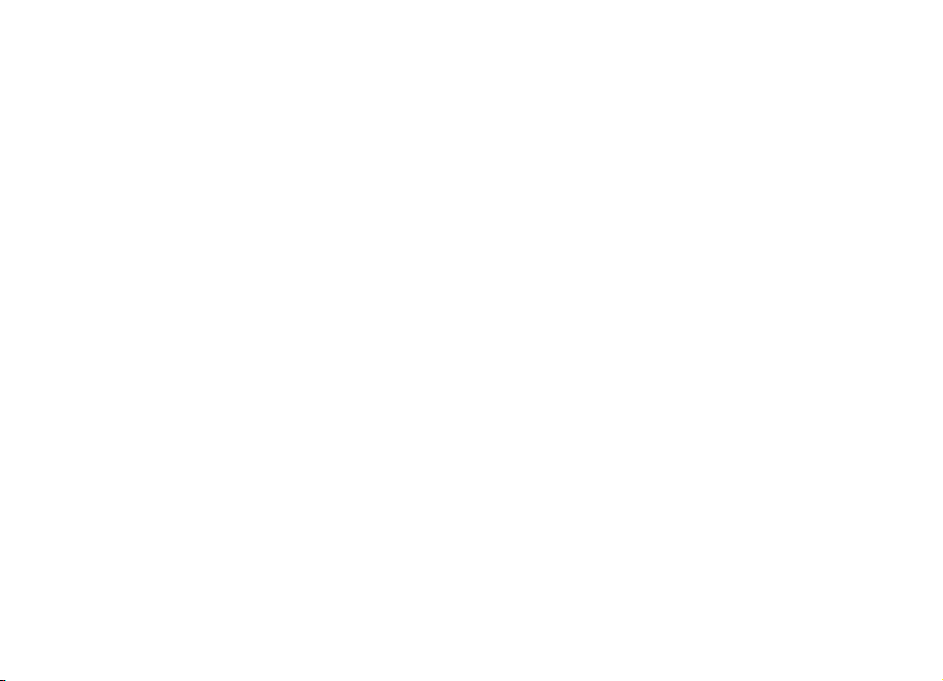
Trẻ em.....................................................................................137
Môi trường hoạt động..........................................................137
Thiết bị y tế............................................................................137
Thiết bị y tế cấy ghép.........................................................137
Thiết bị trợ thính................................................................138
Xe cộ........................................................................................138
Môi trường phát nổ tiềm ẩn.................................................138
Cuộc gọi khẩn cấp..................................................................139
Thông tin về chứng nhận (SAR)...........................................139
BẢO HÀNH CÓ GIỚI HẠN CỦA NHÀ SẢN XUẤT.......141
Thời hạn bảo hành................................................................141
Làm thế nào để nhận được dịch vụ bảo hành....................142
Những gì không được bảo hành?........................................142
Những thông báo quan trọng khác.....................................143
Giới hạn trách nhiệm của Nokia..........................................144
Các nghĩa vụ pháp định.........................................................144
Từ mục.............................................................146
Page 11
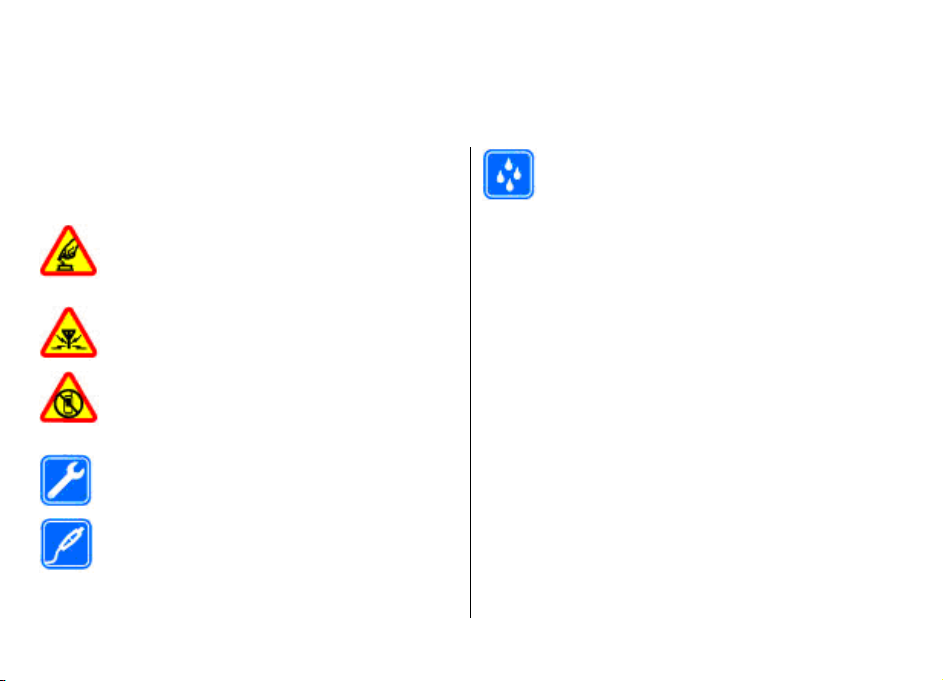
An toàn
Hãy đọc những hướng dẫn đơn giản này. Vi
theo các hướng d
hiểm. Đọc sách hướng dẫn sử d ụng đầy đủ để biết thêm thông
tin.
© 2007 Nokia. Bản quyền đã đăng ký bảo hộ. 11
ẫn này có thể là phạm pháp hoặc gây nguy
Y AN TOÀN
BẬT MÁ
Không bật thiết bị này khi bị cấm sử dụng điện
thoại vô tuy
nhiễu sóng ho
NHIỄU SÓ
Tất cả các thiết bị vô tuyến đều có thể
nhiễu, làm ả
TẮT MÁY Ở NHỮNG NƠI BỊ CẤM
Tuân thủ mọi hạn chế. Tắt máy khi ở trên
gần thiết bị y t
hoặc những nơi phá
SỬ DỤNG
Chỉ những nhân viên h
mới được lắp đặt hoặc sửa chữa sản ph
PHỤ KI
Chỉ sử dụng cá
phê duyệt. Không kết nối thiết bị nà
sản phẩm không tương
ến hoặc khi thiết bị này có thể gây
ặc gây ra nguy hiểm.
NG
nh hưởng đến hoạt động của máy.
ế, những nơi có nhiên liệu, hóa chất,
nổ.
DỊCH VỤ HỢP CHUẨN
ội đủ tiêu chuẩn chuyên môn
ỆN NÂNG CẤP VÀ PIN
c phụ kiện nâng cấp và pin đã được
thích.
ệc không tuân
dễ bị nhiễm
máy bay,
ẩm này.
y với những
CHỐNG VÔ NƯỚ
Thiết bị này không ch
t khô.
thậ
Giới thi
quý khá
Thiết bị vô tuyến mô tả trong sách hướng dẫn
chuẩn để sử dụng trên mạng (E)GSM 850, 900, 1800,
và mạng UMTS
dịch vụ để
Khi sử dụng các chức năng của thiết bị này,
luật và tôn trọng tập quán địa phương, sự riêng tư
quyền hợp phá
Việc bảo hộ bản quyền có thể không cho phép sao
sửa hoặc chuyển một số hình ảnh, nhạc, và các n
Thiết bị của quý khá
máy tính, thiết
những nội dung có hại khác. Hãy thận trọng v
nhắn, yêu cầu k
từ mạng. Chỉ cà
khác từ những nguồn tin cậy có cung cấp biệ
và an toàn đủ để ngăn chặn các phần mềm có hạ
900/2100 HSDPA
biết thêm thông tin về mạng.
p của người khác, kể c
bị của quý khách có thể bị nhiễm virút và
ết nối, trình duyệ
i đặt và sử dụng những dịch vụ và phần mềm
C
ống vô nước. Giữ điện thoại
ệu về thiết bị của
ch
này được phê
ệ với nhà cung cấp
. Liên h
ả quyền tác giả.
ch hỗ trợ một số cách kết nối. Giống như
t, và các nội dung tải xuống
và 1900,
tuân thủ pháp
và những
chép, chỉnh
ội dung khác.
ới những tin
n pháp bảo vệ
i, chẳng hạn
Page 12
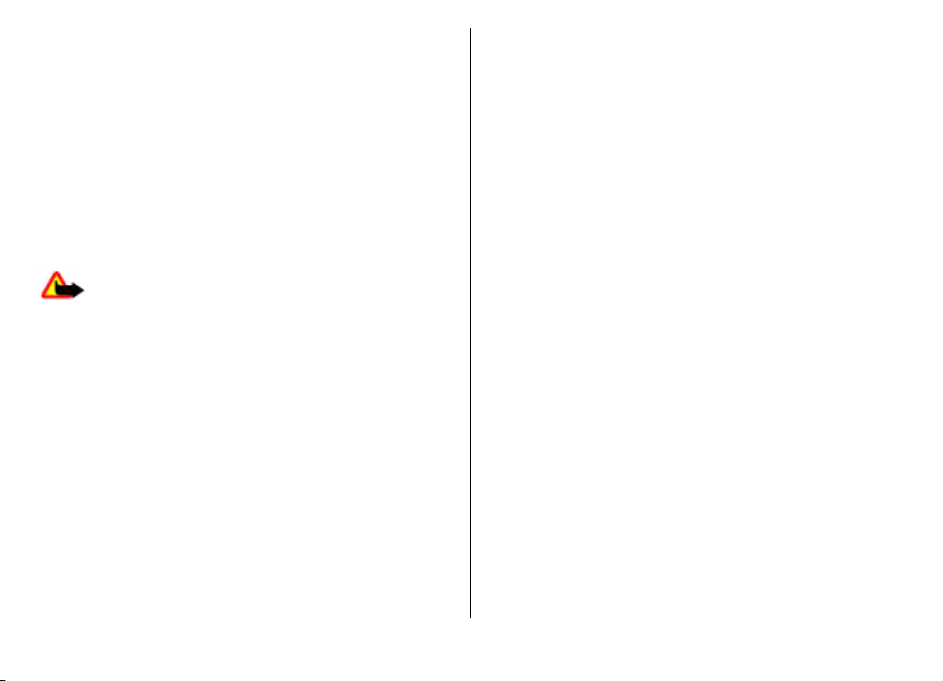
như các ứng dụng đã được Ký bởi Symbian hoặc đã qua được
quá trình kiểm tra Java Verified™. Hãy xem xét việc cài đặt
phần mềm chống virút và phần mềm bảo mật khác trên thiết
bị của quý khách và bất kỳ máy tính nào được kết nối.
Thiết bị của bạn có thể có các chỉ mục và liên kết được cài đặt
sẵn cho các trang internet của bên thứ ba. Quý khách cũng có
thể truy cập vào các trang web của các bên thứ ba khác từ
ị của quý khách. Các trang web của bên thứ ba không
thiết b
có mối liên kết nào với Nokia, và Nokia không chấp thuận hay
nhận lãnh bất cứ trách nhiệm nào đối với các trang web này.
Nếu quý khách chọn truy cập vào các trang web này, quý
khách cần cẩn thận lưu ý về việc tự bảo vệ an toàn cho mình
hoặc lưu ý về nội dung.
Cảnh báo: Để sử dụng bất cứ chức năng nào của thiết
bị này, ngoại trừ chức năng báo thức, thiết bị cần phải được
bật lên. Không bật thiết bị này khi việc sử dụng thiết bị vô
tuyến có thể gây nhiễu sóng hoặc gây ra nguy hiểm.
Các ứng dụng văn phòng hỗ trợ các chức năng phổ biến của
Microsoft Word, PowerPoint, và Excel (Microsoft Office 2000,
XP, và 2003). Không phải tấ
thể xem hoặc chỉnh sửa được.
Luôn nhớ làm các bản sao dự phòng hoặc ghi lại tất cả thông
tin quan trọng đã được lưu trong thiết bị của quý khách.
Khi kết nối với bất kỳ thiết bị nào khác, hãy đọc kỹ hướng dẫn
sử dụng của thiết bị đó để biết những hướng dẫn chi tiết về
an toàn. Không kết nối thiết bị này với những sản phẩm
không tương thích.
Hình ảnh trong hướng dẫn này có thể khác với màn hình thiết
bị của quý khách.
t cả các định dạng tập tin đều có
Các dịch vụ mạng
Để sử d ụng điện thoại, quý khách phải có dịch vụ do nhà cung
cấp dịch vụ vô tuyến cung cấp. Nhiều chức năng yêu cầu phải
có các chức năng mạng đặc biệt. Không phải tất cả các mạng
đều có các chức năng nêu trên; các mạng khác có thể yêu cầu
quý khách thực hiện các thỏa thuận cụ thể với nhà cung cấp
dịch vụ trước khi quý khách có thể sử dụng các dị
Việc sử dụng các dịch vụ mạng liên quan tới chuyển dữ liệu.
Hãy liên hệ với nhà cung cấp dịch vụ để biết chi tiết về cước
phí trong mạng chủ của quý khách và khi sử dụng dịch vụ
chuyển vùng trên các mạng khác. Nhà cung cấp dịch vụ của
quý khách có thể cung cấp cho quý khách các hướng dẫn và
giải thích về những khoản phí sẽ được áp dụng. Một số
có thể có các hạn chế làm ảnh hưởng đến cách thức mà quý
khách có thể sử dụng các dịch vụ mạng. Ví dụ, một số mạng
có thể không hỗ trợ tất cả ký tự và dịch vụ bị tùy thuộc vào
ngôn ngữ.
Nhà cung cấp dịch vụ có thể đã yêu cầu quý khách tắt hoặc
không kích hoạt một số chức năng trong thiết bị của quý
khách. Nếu vậ
menu của thiết bị. Thiết bị của quý khách cũng có thể có một
cấu hình đặc biệt chẳng hạn như các thay đổi trong các tên
menu, thứ tự menu, và các biểu tượng. Liên hệ với nhà cung
cấp dịch vụ của quý khách để biết thêm thông tin.
Thiết bị này hỗ trợ giao thức WAP 2.0 (HTTP và SSL) chạy trên
nền giao thức TCP/IP. Một số tính năng của điện tho
như e-mail, trình duyệt, và nhắn tin đa phương tiện (MMS),
yêu cầu mạng phải hỗ trợ các công nghệ này.
y, các chức năng này sẽ không hiển thị trên
ch vụ mạng.
mạng
ại, ví dụ
© 2007 Nokia. Bản quyền đã đăng ký bảo hộ.12
Page 13
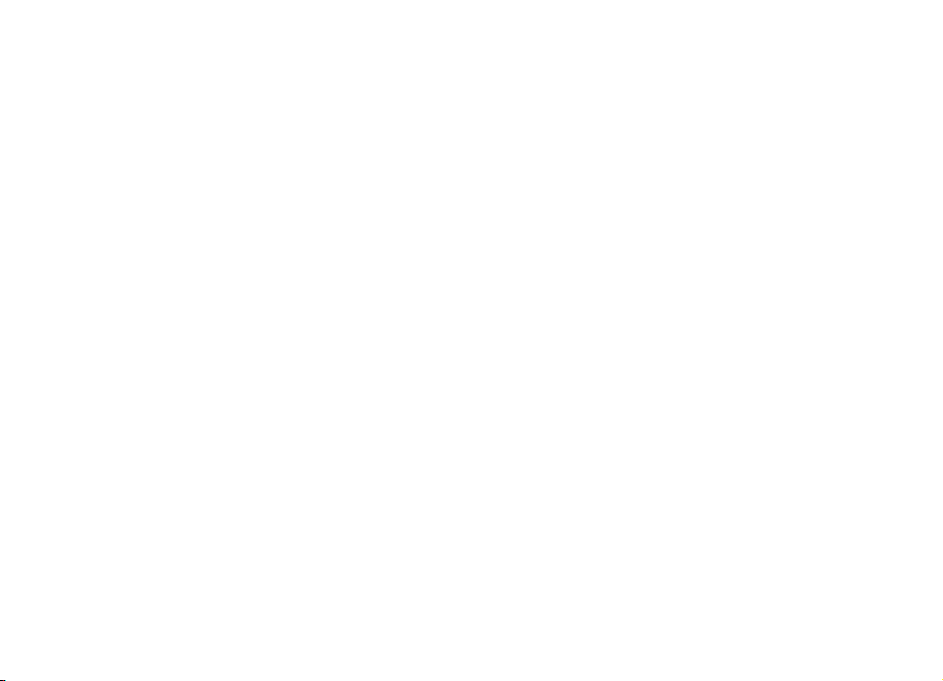
Tháo pin
Luôn tắt thiết bị này và ngắt kết nối với bộ sạc trước khi tháo
pin.
© 2007 Nokia. Bản quyền đã đăng ký bảo hộ. 13
Page 14
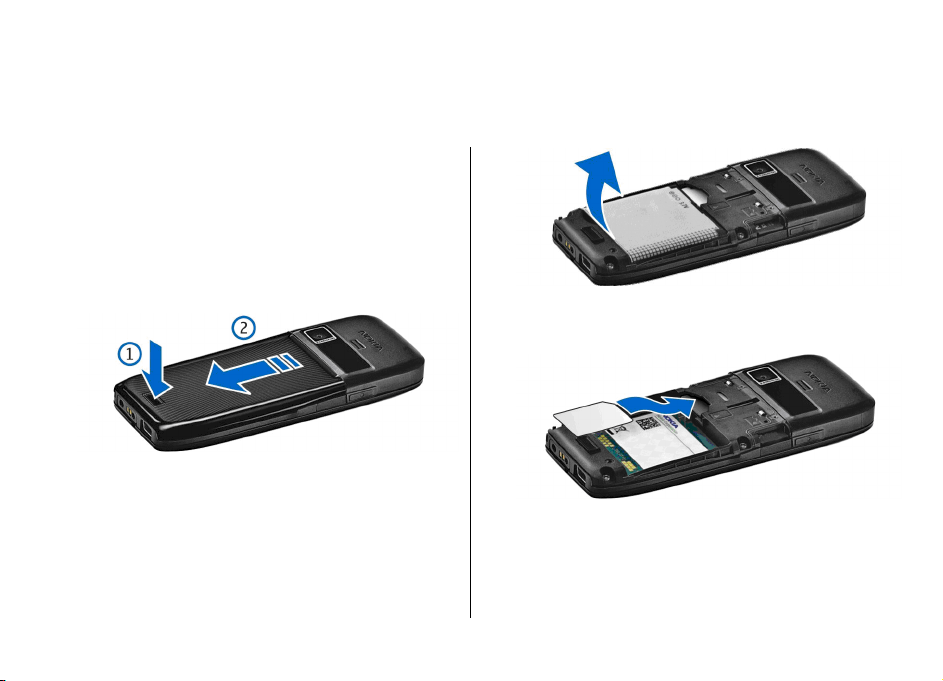
Bắt đầu sử dụng
Số hiệu: Nokia E51-1 (RM-244, có camera) và
, không có camera).
(RM-426
Dưới đây được gọi là Nokia E51.
Lắp thẻ SIM và pin
1. Để mặt sau của đi
(1) và trượ
2. Nếu pin đã được lắp, nhấc pin lên theo hướ
tháo pin
.
ện thoại hướng lên trên, bấm nút tháo
t vỏ mặt sau ra ngoài (2).
Nokia E51-2
ng mũi tên để
3. Lắp thẻ SIM. Bảo đảm vùng tiếp xúc của thẻ nằm đối diện
với các đầu nố
phía đ
4. Lắp pin. Canh th
đầu nối tương ứng trên ngăn chứa pin và
hướng mũi tên
i trên điện thoại và góc vát hướng xuống
áy của điện thoại.
ẳng hàng các điểm tiếp xúc của pin với
lắp vào theo
.
© 2007 Nokia. Bản quyền đã đăng ký bảo hộ.14
Page 15
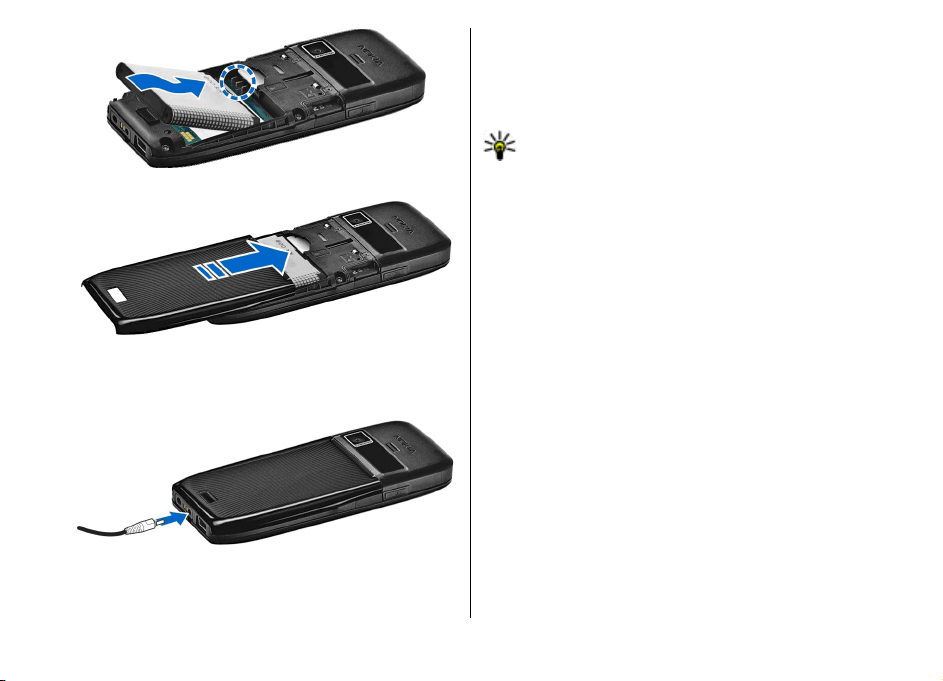
5. Trượt vỏ mặt sau trở về vị trí.
Sạc pin
1. Nối bộ sạc tương thích vào ổ cắm điện tường.
2.
Nối dây điện nguồn vào điện thoại. Nếu pin đã hết hoàn
toàn, có thể phải mất một thời gian trước khi chỉ báo sạc
pin bắt đầu di chuyển.
3. Khi pin đã được sạc đầy, ngắt bộ sạc ra khỏi điện thoại,
sau đó ngắt khỏi ổ cắm điện tường.
Pin đã được sạc trước tại nơi sản xuất, nhưng mức sạc có thể
thay đổi. Để có được đầy đủ thời gian hoạt động, sạc pin cho
đến khi pin đã được sạc đầy theo chỉ báo mức pin.
Mẹo: Nếu bạn có một bộ sạc Nokia tương thích cũ, bạn
có thể sử dụng chúng cùng với Nokia E51 bằng cách
cắm thiết bị nối tiếp bộ sạc CA-44 với bộ sạc cũ. Thiết
bị nối tiếp được bán như một phụ kiện tách rời.
© 2007 Nokia. Bản quyền đã đăng ký bảo hộ. 15
Page 16
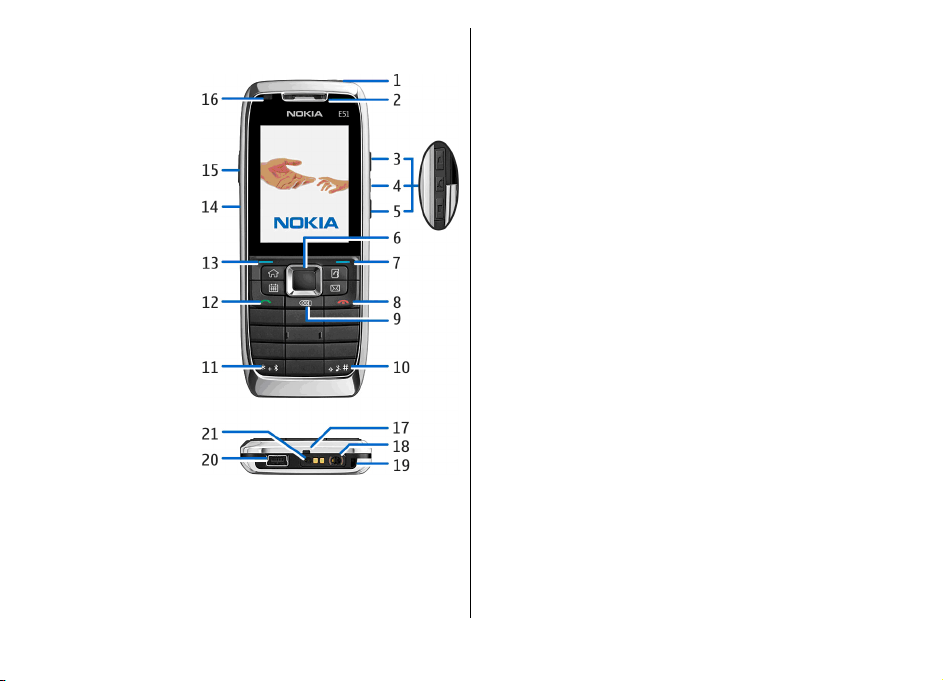
Các phím và bộ phận
1 — Phím nguồn
2 — Tai nghe
3 — Phím tăng âm lượng
4 — Phím tắt tiếng. Bấm phím này để tắt tiếng micrô trong
khi gọi.
5 — Phím giảm âm lượng
6 — P hí m d i chu yển Navi™. Bấm phím di chuyển để nhập một
lựa chọn, để di chuyển sang trái, sang phải, lên , và xuống trên
màn hình.
7 — Phím chọn. Bấm phím chọn để thực hiện chức năng được
hiển thị ở phía trên phím trên màn hình.
8 — Phím kết thúc. Bấm phím kết thúc để từ chối một cuộc
gọi, kết thúc các cuộc gọi hiện thời và các cuộc gọi đang tạm
giữ, và bấm lâu để ng
9 — Phím xóa. Bấm phím này để xóa các mục.
10 — Phím Shift. Trong khi soạn văn bản, bấm và giữ phím
này và chọn văn bản bằng phím di chuyển. Bấm phím này
trong vài giây để chuyển giữa cấu hình Im lặng và cấu hình
Bình thường.
11 — Bấm phím này trong vài giây để bật kết nối Bluetooth.
Khi soạn văn bản, bấm phím này và chọn Thêm biểu
tượng để truy cập vào các ký tự đặc biệt.
12 — Phím
13 — Phím chọn
14 — Cổng hồng ngoại
15 — Phím thoại. Phím này được sử dụng trong ứng dụng
lệnh thoại, Máy ghi âm, và Push to talk.
16 — Đèn thông báo và cảm biến ánh sáng
17 — Micrô
18 — Đầu nối tai nghe
19 — Lỗ xỏ dây đeo cổ tay
20 — Cổng mini-USB
21 — Đầu nối bộ sạc
đàm thoại
ắt các kết nối dữ liệu.
© 2007 Nokia. Bản quyền đã đăng ký bảo hộ.16
Page 17
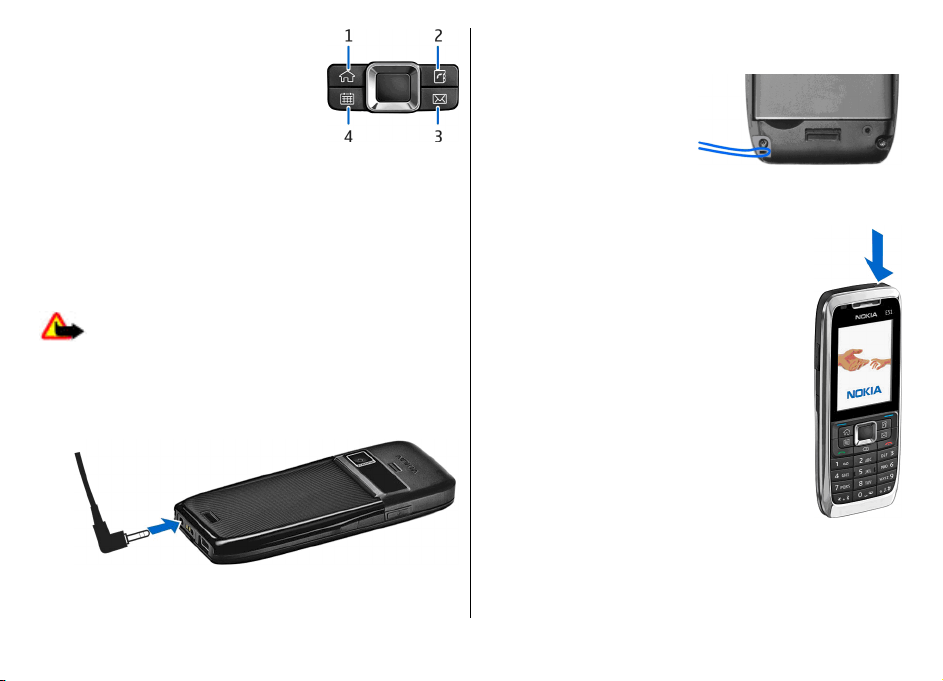
1 — Phím chủ
2 — Phím danh bạ
3 — Các thư mục e-mail
4 — Phím lịch
Kết nối tai nghe
Cảnh báo: Khi bạn sử dụng tai nghe, khả năng nghe
âm thanh bên ngoài có thể bị ảnh hưởng. Không sử dụng tai
nghe ở những nơi có thể gây nguy hiểm cho sự an toàn của
bạn.
Kết nối tai nghe tương thích với đầu nối tai nghe của điện
thoại.
Gắn dây đeo cổ tay
Xỏ dây đeo cổ tay như được
thể hiện trên hình vẽ, và thắt
chặt lại.
Khởi động ban đầu
1. Bấm và giữ phím nguồn.
2. Nếu điện thoại hỏi mã PIN hoặc mã khóa,
nhập mã vào, và chọn OK.
3. Khi được nhắc, nhập tên quốc gia bạn đang
sống và ngày giờ hiện thời. Để tìm quốc gia
của bạn, nhập các chữ đầu tiên của tên quốc
gia này vào. Bạn cần chọn quốc gia một cách
chính xác, vì các mục nhập lịch được lập biểu
có thể thay đổi nếu thay đổi qu
quốc gia mới nằm ở một múi giờ khác.
4. Ứng dụng Chào mừng sẽ mở ra. Chọn từ các
tùy chọn khác nhau, hoặc chọn Thoát để
đóng ứng dụng.
Để cấu hình các cài đặt khác nhau trong điện
thoại, hãy sử dụng ứng dụng Hướng dẫn cài đặt
và những trình hướng dẫn khả dụng ở chế độ
chờ. Khi được bật, điện thoạ
nhà cung cấp thẻ SIM và tự động cấu hình một số cài đặt. Bạn
cũng có thể liên hệ với nhà cung cấp dịch vụ để nhận được
các cài đặt phù hợp.
ốc gia sau và
i có thể nhận dạng
© 2007 Nokia. Bản quyền đã đăng ký bảo hộ. 17
Page 18
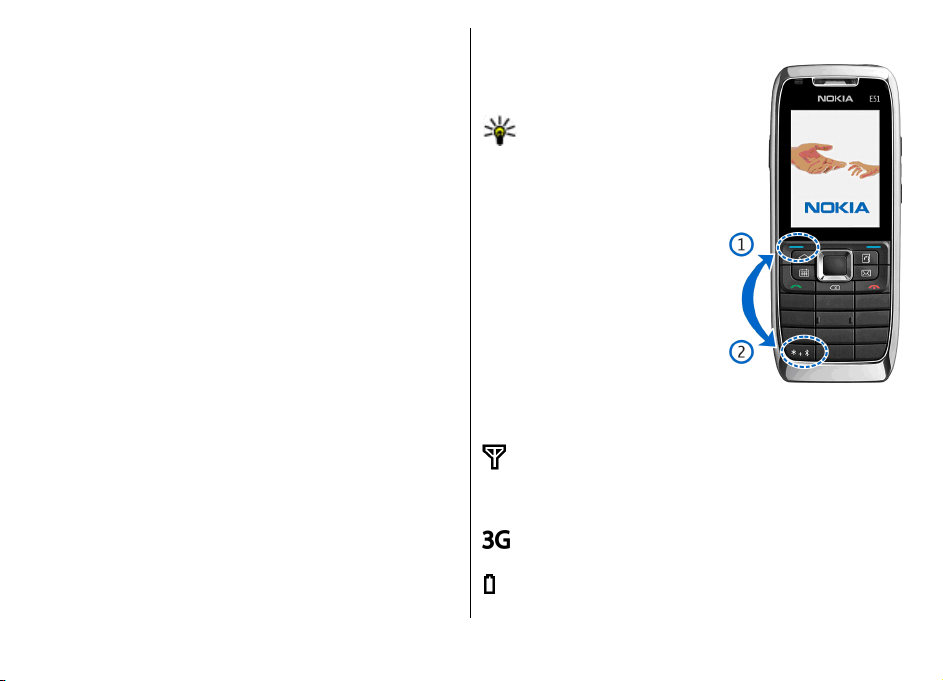
Bạn có thể bật điện thoại mà không cần lắp thẻ SIM, trong
trường hợp này, điện thoại sẽ khởi động ở chế độ không trực
tuyến, và bạn không thể sử dụng các chức năng điện thoại
phụ thuộc vào mạng.
Để tắt điện thoại, bấm và giữ phím nguồn.
Khóa bàn phím
Khi điện thoại hoặc bàn phím bị khóa, bạn có thể gọi đến số
điện thoại khẩn cấp chính thức được lập trình trong điện
thoại.
Bàn phím điện thoại sẽ tự động khóa để ngăn việc tình cờ
bấm phím. Để thay đổi khoảng thời gian mà sau đó bà phím
sẽ khóa, chọn Menu > Công cụ > Cài đặt > Chung > Bảo
mật > Đ.tho
ại và thẻ SIM > T.gian t.đ.khóa b.phím.
Để kh ó a bà n p hí m t he o c ác h t hủ công ở chế độ chờ, bấm phím
chọn trái và bấm *.
Để mở khóa phím, bấm phím chọn
trái, và bấm *.
Mẹo: Để khóa bàn phím
trong menu hoặc trong một
ứng dụng đang mở, bấm
nhanh phím nguồn, và chọn
Khóa bàn phím. Để mở
khóa, bấm phím chọn trái
sau đó bấm *.
Các chỉ báo hiển thị
Điện thoại đang được sử dụng trong mạng GSM (dịch vụ
mạng). Thanh chỉ báo cạnh biểu tượng cho biết mức tín hiệu
mạng tại vị trí hiện thời của bạn. Thanh chỉ báo càng cao thì
tín hiệu mạng càng mạnh.
Điện thoại đang được sử dụng trong mạng UMTS (dịch
vụ mạng).
M ức độ s ạc pin. Thanh chỉ báo càng cao thì mức năng lượng
trong pin càng nhiều.
© 2007 Nokia. Bản quyền đã đăng ký bảo hộ.18
Page 19
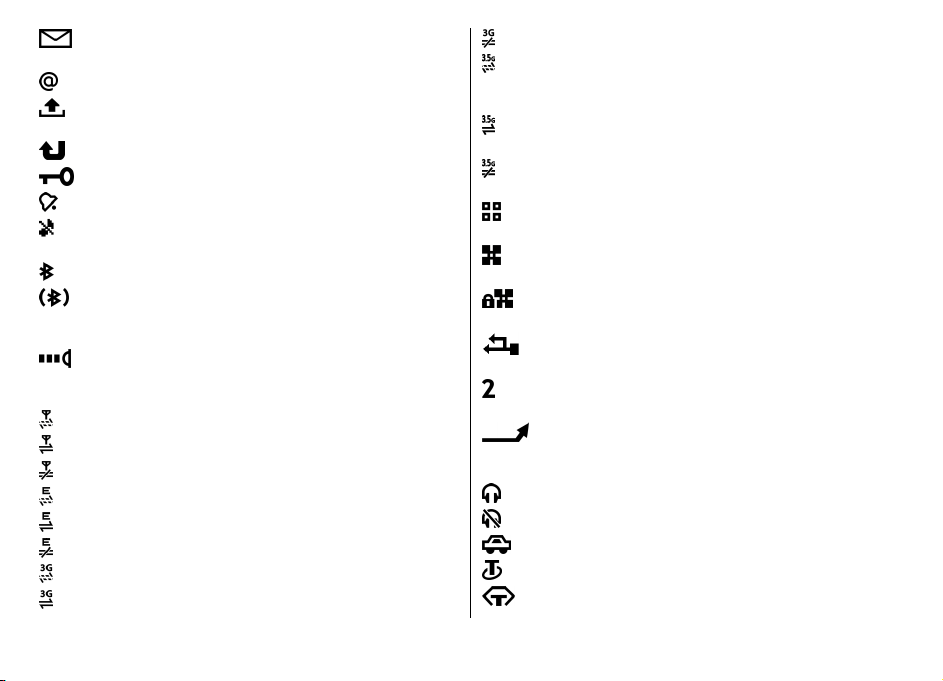
Bạn có một hoặc nhiều tin nhắn chưa đọc trong thư mục
Hộp thư đến trong Tin nhắn.
Bạn nhận được e-mail mới trong hộp thư từ xa.
Có các tin nhắn đang chờ để gửi trong thư mục Hộp thư
đi trong Nhắn tin.
Bạn có một hoặc nhiều cuộc gọi điện thoại bị nhỡ.
Các phím của điện thoại sẽ bị khóa.
Báo thức đã được kích hoạt.
Bạn đã chọn cấu hình Im lặng, và điện thoại sẽ không đổ
chuông khi có cuộc gọi hoặc tin nhắn đến.
Bluetooth được kích hoạt.
Dữ liệu đang được truyền qua kết nối Bluetooth. Khi chỉ
báo nhấp nháy, điện thoại của bạn đang tìm cách kết nối với
thiết bị khác.
Một kết nối hồng ngoại đang được kích hoạt. Nếu chỉ
báo này nhấp nháy, điện thoại đang tìm cách kết nối với thiết
bị khác hoặc kết nối đã bị mất.
Hiện có kết nối dữ liệu gói GPRS (dịch vụ mạng).
Kết nối dữ liệu gói GPRS đang hoạt động.
Kết nối dữ liệu gói GPRS đang được giữ.
Hiện có kết nối dữ liệu gói EGPRS (dịch vụ mạng).
Kết nối EGPRS đang hoạt động.
Kết nối dữ liệu gói EGPRS đang được giữ.
Hiện có kết nối dữ liệu gói UMTS (dịch vụ mạng).
Kết nối dữ liệu gói UMTS đang hoạt động.
Kết nối dữ liệu gói UMTS đang được giữ.
Truy cập gói tải xuống tốc độ cao (HSDPA) được hỗ trợ và
khả dụng (dịch vụ mạng). Biểu tượng có thể khác nhau tùy
theo vùng.
Truy cập gói tải xuống tốc độ cao (HSDPA) đang được kích
hoạt. Biểu tượng có thể khác nhau tùy theo vùng.
Truy cập gói tải xuống tốc độ cao (HSDPA) đang bị tạm giữ.
Biểu tượng có thể khác nhau tùy theo vùng.
Bạn đã cài điện thoại dò tìm mạng WLAN, và có một mạng
WLAN khả dụng.
Một kết nối mạng WLAN đang hoạt động trong mạng
không có mã hóa.
Một kết nối mạng WLAN đang hoạt động trong mạng có
mã hóa.
Điện thoại được kết nối với một máy tính bằng cáp dữ
liệu USB.
Số máy điện thoại thứ hai đang được sử dụng (dịch vụ
mạng).
Tất cả các cuộc gọi sẽ được chuyển tiếp đến một số
điện thoại khác. Nếu bạn có hai số máy, số hiển thị là số máy
hiện đang hoạt động.
Tai nghe được nối với điện thoại.
Mất kết nối với bộ tai nghe Bluetooth.
Bộ phụ kiện rảnh tay trên xe được kết nối với điện thoại.
Bộ trợ thính được nối với điện thoại.
Một text phone được kết nối với điện thoại.
© 2007 Nokia. Bản quyền đã đăng ký bảo hộ. 19
Page 20
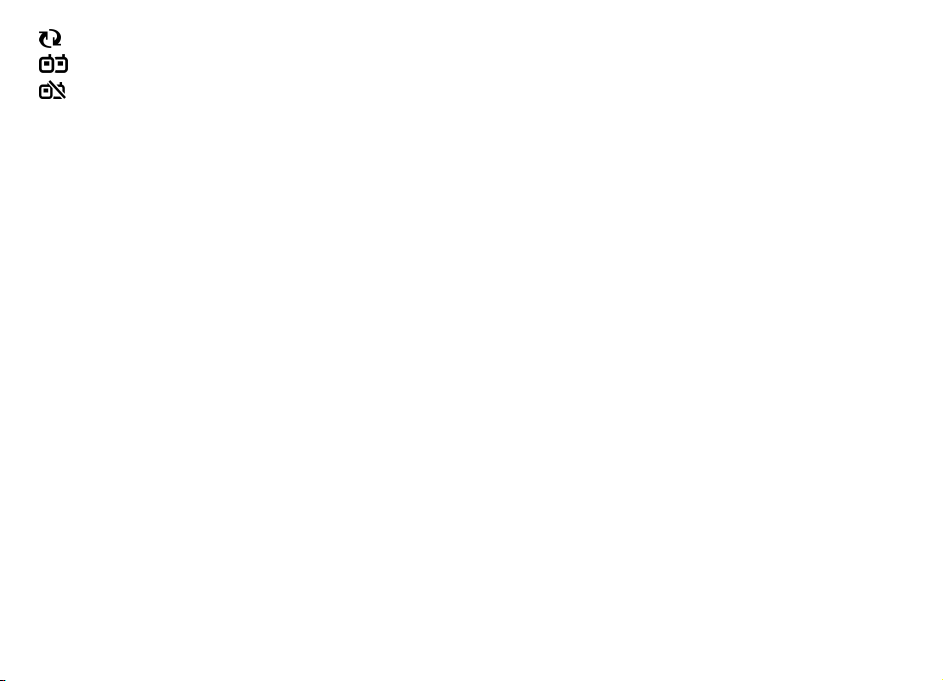
Điện tho
Bạn đang có mộ
Kết nố
vì cài đặt ki
c bạn có mộ
hoặ
này, bạn không th
ại đang đồ
i push-to-talk
ểu chuông
t cuộc gọi đi
ng bộ.
ết nối push-to-talk.
t k
đang ở ch
được cài là
ện thoại đến ho
ực hiện cu
ể th
ế độ không làm gián
1 hồi bíp ho
ộc gọi PTT.
ặc Im lặng
ặc đi. Ở ch
đoạ
ế độ
n,
,
Thông tin liên h
của Nokia
trợ
ểm tra www.nokia.com /E51/support ho
Hãy ki
web Nokia t
dẫn sử
tải về, và các d
khách. B
hình như
ện thoại củ
đi
Nếu b
sách các trung tâm liên h
Care tại địa phươ
contactus.
Nếu bạ
tâm dịch
repai
r.
20
địa phương c
ại
dụng mới nh
ạn cũng có th
là MMS, GPRS, e-mail, và các dị
ạn cần liên h
n muốn biết v
vụ Nokia g
ất, thông tin b
ịch vụ liên quan
ể tải xu
a bạn tại ww
ới dịch vụ
ệ v
ng bạ
ề các dịch v
ần vớ
n
v
.
ủa quý khách để
ổ sung, các n
đến s
ống miễn phí các cài
w.nokia.com /phonesettings.
khách hàng, hãy ki
m Sóc Khách Hàng c
ệ Chă
n trên trang web www.nokia
ụ bảo trì, hãy ki
i bạn nhất tạ
ệ và hỗ
ặc trang
u hướng
có tài liệ
ội dung đượ
ản phẩm Nokia củ
khác cho ki
ch vụ
n
v
.
i www.nokia.com /
a quý
t cấu
đặ
ểm tra
ủa Nokia
.com /
ểm tra trung
v
.
ểu
danh
v
.
n
c
n
.
© 2007 Nokia. B
ản quyền
đã đăng ký b
ảo hộ
Page 21
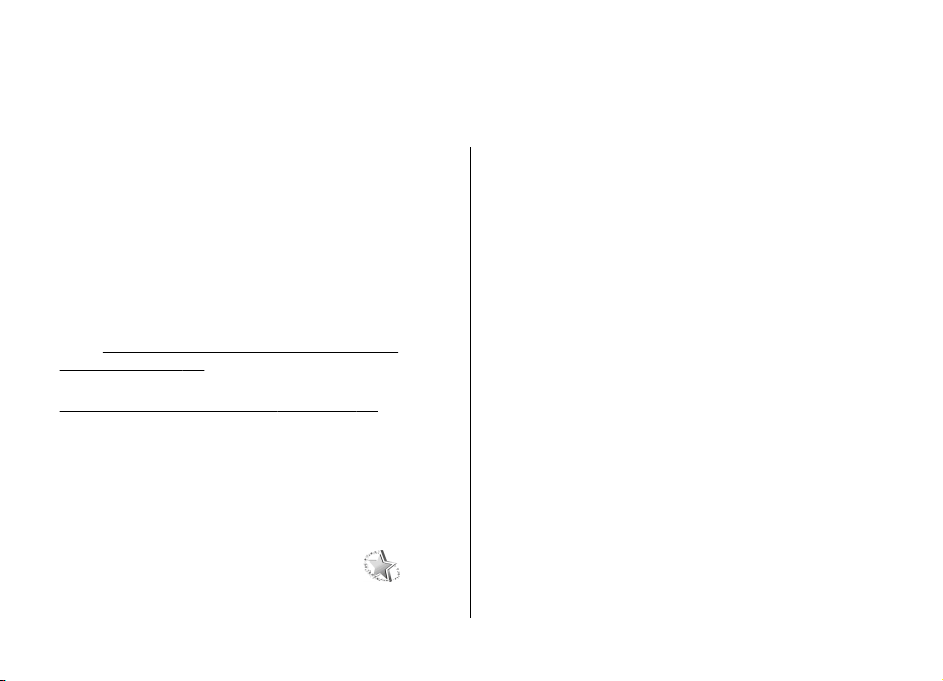
Điện thoại Nokia E51 của bạn
Hướng dẫn cài đặt sẽ cấu hình thông số cài đặt
dựa vào thông tin v
Chà
Khi bạn bật điệ
mở ra. Chọn một trong các tùy
• Hướng dẫn cung cấp thông tin về điện thoại
• Chuyển dliệu cho phép bạn chuyển nội dung như s
• Settings wizard giúp bạn cấu hình các cài đặt khá
• Nhà điều hành chứa một liên k
Để mở ứng
Chào mừng.
Các mục khả dụ
Hướng dẫn cà
Chọn Menu > Công cụ > Sett. wizard.
© 2007 Nokia. Bản quyền đã đăng ký bảo hộ. 21
o mừng
n thoại lần đầu tiên, ứng dụng Chào mừng sẽ
ện thoại.
dụng đi
lạc và các mục nhập lịch từ một điện thoạ
ch.
Xem phần “Chuy
thí
thoại” trên trang 24.
Xem phần “H
điều hành
ướng dẫn cài đặt”
.
dụng Chào mừng sau, chọn
ng có thể khác nhau tùy theo vùng.
chọn sau:
ển nội dung giữa các điện
trên trang 21.
ết đến cổng chủ của nhà
Menu > Trợ
i đặt
và cách sử
ố liên
i Nokia tương
c nhau.
giúp
dụng những dịch vụ này, bạn phải liên hệ với nhà cung cấp
dịch vụ để kích
Tính khả dụng
n cài đặt tùy thuộc vào các tính năng của đi
dẫ
SIM, nhà cung c
dữ liệu trong cơ s
Nếu Hướng dẫn cài đặt không khả dụng từ nhà
vụ, nó có thể không xuất hiện trong menu trên đi
Để bắt đầu trình hướng dẫ
hướng dẫn lần đầu tiên, bạn sẽ được hướng dẫ
cài đặt. Nếu chưa l
của nhà cung cấ
gia hoặc nhà cung cấp dịch vụ được trình hướ
không đúng, chọ
ợp trong danh
h
>
số cài đặt sẽ không được xá
Để truy cập vào giao di
khi trình hướng dẫn này hoàn tất việc cấu hì
chọn OK.
Trong giao diện chính, chọn Lựa chọn và chọn một trong các
chọn sau:
tùy
ề nhà điều hành mạng của bạn. Để sử
hoạt kết nối dữ liệu hoặc các dịch vụ khác.
của các mục cài đặt khác nhau trong Hướng
ấp dịch vụ không dây, và tính khả dụng của
ở dữ liệu của Hướng dẫn cài đặt.
n, chọn
Bắt đầ
ắp thẻ SIM, bạn sẽ cần chọn quốc gia chính
p dịch vụ, và nhà cung cấp dịch vụ. Nếu quốc
n quốc gia hoặc nhà cung cấp dịch vụ phù
sách. Nếu cấu hình cài đặt bị gián đoạn, thông
c định.
ện chính của Hướng dẫn cài đặt sau
của điện thoại
ện thoại, thẻ
cung cấp dịch
ện thoại.
u
. Khi sử dụng trì
n qua cấu hình
ng dẫn gợi ý
nh các cài đặt,
nh
Page 22
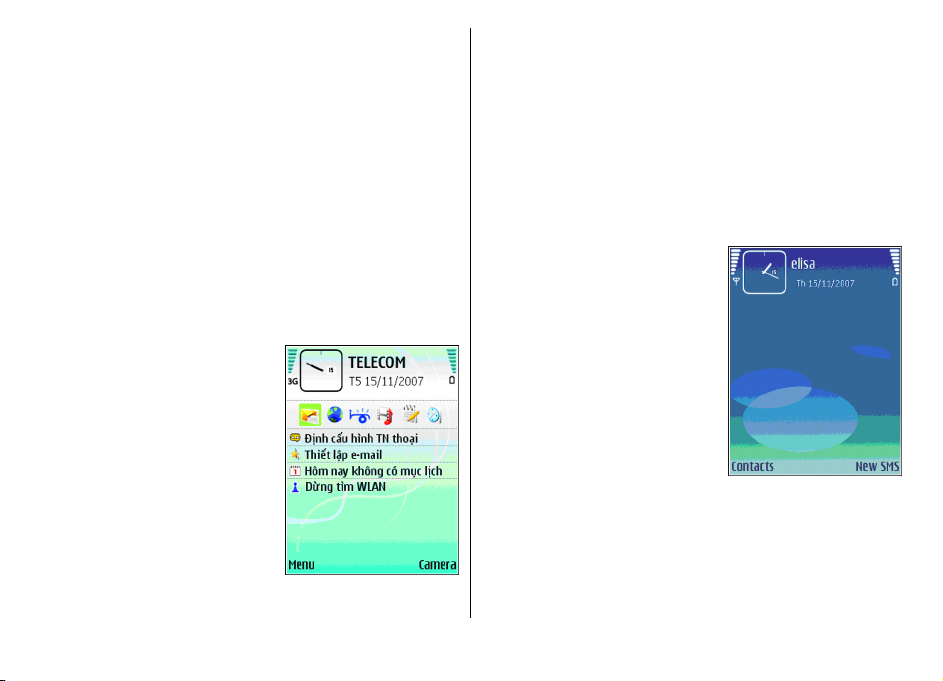
• Nhà điều hành — Cấu hình cài đặt riêng của nhà điều
hành, chẳng hạn như cài đặt MMS, internet, WAP, và cài đặt
trực tuyến.
• Cài đặt e-mail — Cấu hình cài đặt e-mail.
• Bộ đàm — Cấu hình cài đặt push-to-talk.
• D.chung video — Cấu hình cài đặt chia sẻ video.
Nếu bạn không thể sử dụng Hướng dẫn cài đặt, hãy truy cập
vào trang web cài đặt điện thoại Nokia.
Chung > Cài đặt riêng > Chế độ chờ > Ứng dụng chế độ
chờ.
Để thay đổi chức năng của các phím chọn ở chế độ chờ riêng,
chọn Menu > Công cụ > Cài đặt > Chung > Cài đặt
riêng > Chế độ chờ > Phím tắt.
Để sử dụng chế độ chờ chuẩn, chọn Menu > Công cụ > Cài
đặt > Chung > Cài
chờ > Tắt.
đặt riêng > Chế độ chờ > Chế độ
Các chế độ chờ riêng
Điện thoại của bạn có hai chế độ chờ khác nhau: chế độ chờ
riêng và chế độ chờ.
Chế độ chờ riêng
Sau khi bạn đã bật điện thoại và
điện thoại sẵn sàng để sử dụng,
nhưng bạn chưa nhập bất kỳ ký tự
nào hoặc thực hiện bất kỳ lựa chọn
nào khác, điện thoại sẽ ở chế độ
chờ riêng. Ở chế độ chờ riêng, bạn
có thể xem các chỉ báo khác nhau
như chỉ báo nhà điều hành mạng
c chỉ báo chuông báo thức, và
hoặ
các ứng dụng bạn muốn truy cập
nhanh.
Để chọn ứng dụng bạn muốn truy
cập từ chế độ chờ riêng, chọn
Menu > Công cụ > Cài đặt >
Chế độ chờ
Ở chế độ ch ờ chuẩn, bạn có thể xem
nhà cung cấp dịch vụ, thời gian, và
các chỉ báo khác như chỉ báo
chuông báo thức.
Để xem số các cuộc gọi gần nhất
bấm phím gọi. Di chuyển đến một
số điện thoại hoặc tên; để gọi cho
số này, bấm phím gọi.
Để gọi tới hộp thư thoại (dịch vụ
mạng), bấm và giữ 1
Để xem lịch, di chuyển về bên phải
Để viết và gửi tin nhắn văn bản, di
chuyển về bên trái
Để thay đổi các phím tắt này, chọn Menu > Công cụ > Cài
đặt > Chung > Cài đặt riêng > Chế độ chờ > Phím tắt.
.
© 2007 Nokia. Bản quyền đã đăng ký bảo hộ.22
Page 23
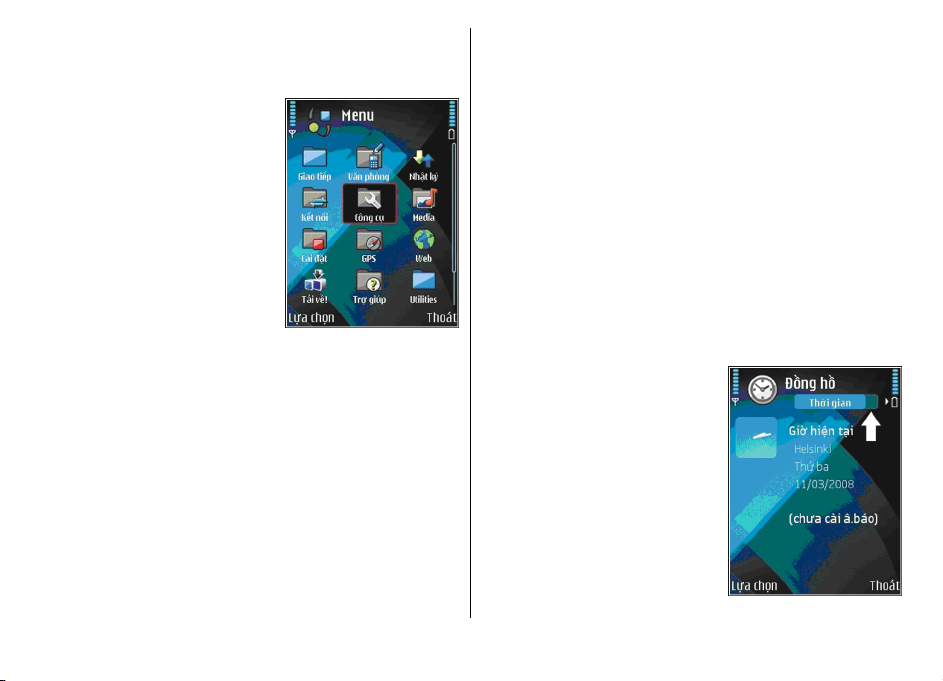
Menu
Chọn Menu.
Menu là điểm bắt đầu để bạn có thể
mở tất cả các ứng dụng trong điện
thoại hoặc trên thẻ nhớ.
Menu chứa các ứng dụng và các thư
mục là các nhóm của các ứng dụng
tương tự. Tất cả các ứng dụng mà
bạn tự cài đặt trong điện thoại
được lưu mặc định vào thư m ục Cài
đặt
.
Để mở một ứng dụng, di chuyển
đến ứng dụng đó, và bấm phím di
chuyển.
Để xem các ứng dụng trong một
danh sách, chọn Lựa chọn > Đổi dạng hiển thị > Dạng
danh sách. Để trở về xem ở dạng lưới, chọn Lựa chọn >
Đổi dạng hiển thị > Dạng lưới.
Để biến các thư mục và các biểu tượ
hoạt ảnh, chọn Lựa chọn > Biểu tượng động > Bật.
Để xem mức tiêu thụ bộ nhớ của các ứng dụng khác nhau và
dữ liệu được lưu trên điện thoại hoặc thẻ nhớ và để kiểm tra
dung lượng bộ nhớ còn trống, chọn Lựa chọn > Chi tiết bộ
nhớ.
Để tạo m
Để đổi tên một thư mục mới, chọn Lựa chọn > Đổi tên.
© 2007 Nokia. Bản quyền đã đăng ký bảo hộ. 23
ột thư mục mới, chọn Lựa chọn > Thư mục mới.
ng ứng dụng trở thành
Để sắp xếp lại thư mục, di chuyển đến ứng dụng bạn muốn
dời, và chọn Lựa chọn > Di chuyển. Dấu chọn được đặt cạnh
ứng dụng này. Di chuyển đến vị trí mới, và chọn OK.
Để dời ứng dụng sang một thư mục khác, di chuyển đến ứng
dụng bạn muốn dời, và chọn Lựa chọn
mục, thư mục mới, và OK.
Để tải về các ứng dụng từ web, chọn Lựa chọn > Tải ứng
dụng.
> Chuyển đến thư
Các bước thông dụng trong nhiều ứng dụng
Bạn có thể thấy các bước sau trong nhiều ứng dụng:
Để thay đổi cấu hình, tắt hoặc khóa điện thoại, bấm nhanh
phím nguồn.
Nếu một ứng dụng có nhiều tab
(xem hình), mở một tab bằng cách
di chuyển sang phải hoặc sang trái.
Để lưu các cài đặt bạn đã cấu hình
trong một ứng dụng, chọn Quay
về.
Để tìm một tập tin, chọn Lựa
chọn >
lưu khác nhau phụ thuộc vào ứng
dụng bạn sử dụng.
Để gửi một tập tin, chọn Lựa
chọn > Gửi. Bạn có thể gửi một
tập tin dưới dạng e-mail hoặc tin
Lưu lại. Có các tùy chọn
Page 24
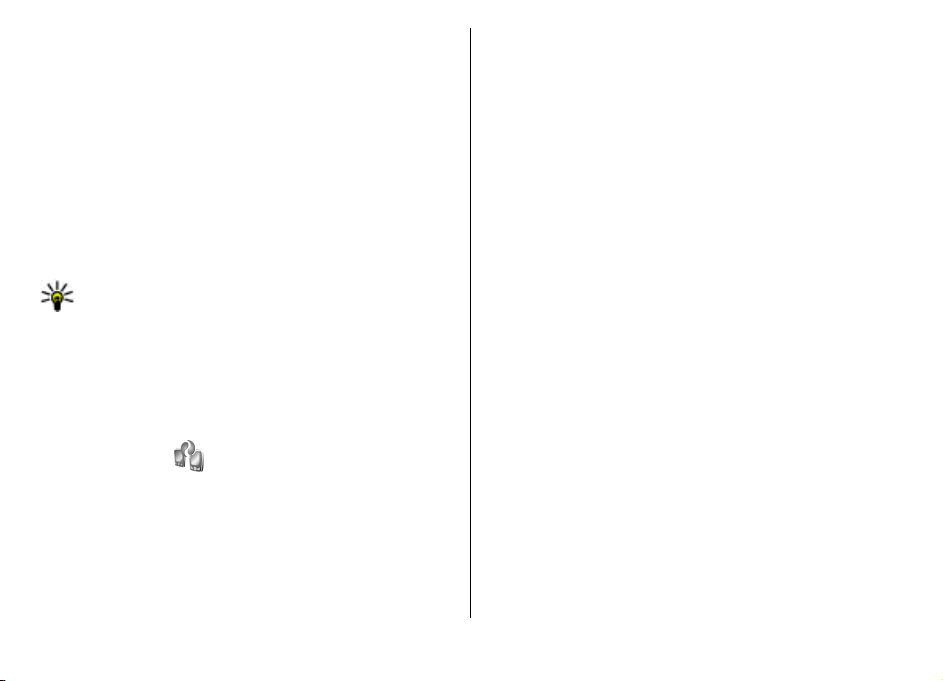
nhắn đa phương tiện, sử dụng kết nối Bluetooth hoặc cổng
hồng ngoại.
Để sao chép, bấm và giữ phím shift, và chọn văn bản bằng
phím di chuyển. Bấm và giữ phím shift, và chọn Sao chép. Để
dán, di chuyển đến vị trí bạn muốn dán văn bản, bấm và giữ
phím shift, và chọn Dán. Phương thức này có thể không thực
hiện được trong những ứng dụng có lệnh sao chép và lệnh
dán riêng.
ọn các mục khác nhau, ví dụ như các tin nhắn, tập tin,
Để ch
hoặc số liên lạc, di chuyển đến mục bạn muốn chọn. Chọn
Lựa chọn > Chọn/Hủy dấu > Chọn để chọn một mục hoặc
Lựa chọn > Chọn/Hủy dấu > Chọn tất cả để chọn tất cả
các mục.
Mẹo: Để chọn phần lớn các mục, trước tiên chọn Lựa
chọn > Chọn/Hủy dấu > Chọn tất cả, sau đó chọn
các mục bạn không muốn, và chọn Lựa chọn > Chọn/
Hủy dấu > Hủy dấu.
Để chọn một đối tượng (ví dụ một đính kèm của tài liệu) di
chuyển đến đối tượ
ở cả hai phía của đối tượng.
ng đó sao cho dấu ngoặc vuông xuất hiện
Chuyển
Chọn Menu > Công cụ > Chuyển dliệu.
Bạn có thể chuyển nội dung, ví dụ như các số liên lạc, từ một
điện thoại Nokia tương thích sang điện thoại Eseries mới của
bạn sử dụng kết nối Bluetooth hoặc cổng hồng ngoại. Loại
nội dung có thể được chuyển tùy thuộc vào kiểu điện thoại.
Nếu thiết bị kia hỗ
trợ đồng bộ, bạn cũng có thể đồng bộ dữ
liệu giữa hai thiết bị hoặc gửi dữ liệu từ thiết bị này đến một
thiết bị khác.
Khi chuyển dữ liệu từ điện thoại cũ của bạn, điện thoại có thể
yêu cầu bạn lắp thẻ SIM. Điện thoại Eseries mới không cần thẻ
SIM khi chuyển dữ liệu.
Nội dung được sao chép từ bộ nhớ của đ
trí tương ứng trong điện thoại của bạn. Thời gian sao chép
tùy thuộc vào dung lượng bộ nhớ được chuyển. Bạn cũng có
thể hủy lệnh sao chép và tiếp tục lại sau.
Các bước cần thiết để chuyển dữ liệu có thể khác nhau tùy
thuộc vào điện thoại của bạn, và việc bạn có làm gián đoạn
việc chuyển dữ liệu trướ
chuyển tùy thuộc vào điện thoại kia.
c đó hay không. Các mục bạn có thể
iện thoại kia sang vị
Chuyển nội dung giữa các điện
thoại
Để kết nối hai thiết bị, hãy thực hiện theo các hướng dẫn trên
màn hình. Với một số kiểu điện thoại, ứng dụng Chuyển sẽ
được gửi đến điện thoại khác dưới dạng tin nhắn. Để cài đặt
ứng dụng Chuyển trên điện thoại khác, mở tin nhắn, và theo
các hướng dẫn trên màn hình. Trên điện thoại Eseries mới,
chọn nội dung bạn muốn sao chép từ
Sau mỗi lần chuyển dữ liệu, bạn có thể lưu phím tắt cùng với
các cài đặt chuyển vào giao diện chính để lặp lại cùng quá
trình chuyển dữ liệu này sau. Để chỉnh sửa phím tắt này, chọn
Lựa chọn > Cài đặt phím tắt.
thiết bị kia.
© 2007 Nokia. Bản quyền đã đăng ký bảo hộ.24
Page 25
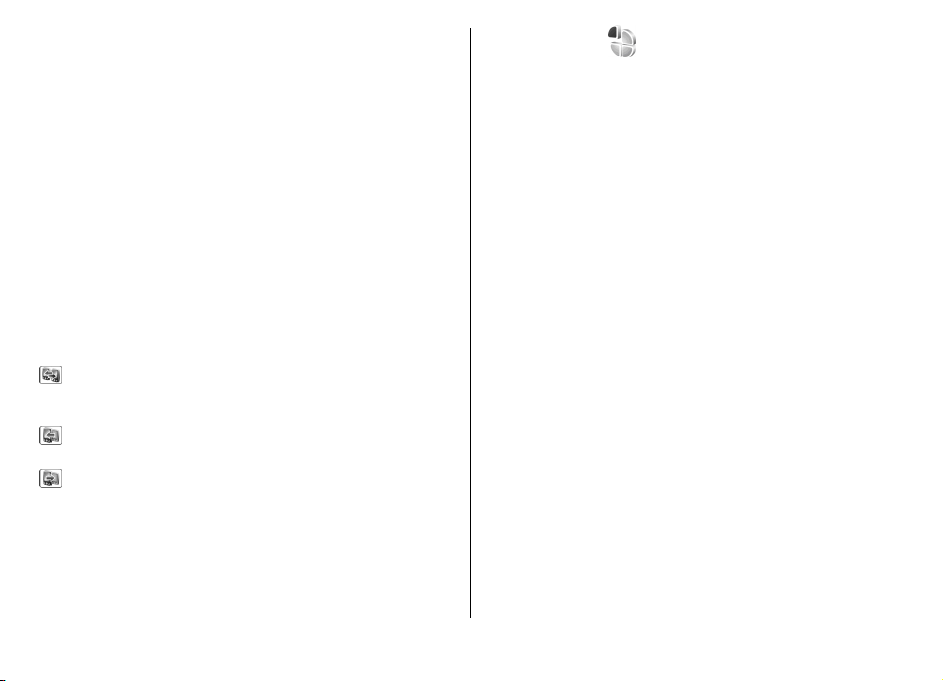
Xem nhật ký chuyển dữ liệu
Nhật ký chuyển dữ liệu sẽ hiển thị sau mỗi lần chuyển.
Để xem chi tiết phiên chuyển dữ liệu, di chuyển đến mục đã
chuyển trong nhật ký, và chọn Lựa chọn > Chi tiết.
Để xem nhật ký của một phiên chuyển dữ liệu trước đó, di
chuyển đến một phím tắt chuyển dữ liệu, nếu có, trong giao
diện chính, và chọn Lựa chọn
Bất kỳ xung đột chuyển dữ liệu nào chưa được xử lý cũng sẽ
được hiển thị trong giao diện nhật ký. Để bắt đầu khắc phục
các xung đột, chọn Lựa chọn > Xử lý xung đột.
> Xem nhật ký.
Đồng bộ, tải về, và gửi dữ liệu
Nếu trước đó bạn đã chuyển dữ liệu về điện thoại này bằng
ứng dụng Chuyển, chọn một trong các biểu tượng sau trong
giao diện chính của ứng dụng Chuyển:
Đồng bộ dữ liệu với một thiết bị tương thích nếu thiết bị
kia hỗ trợ đồng bộ. Với chức năng đồng bộ, bạn có thể cập
nhật dữ liệu trên cả hai thiết bị.
Tải dữ liệu từ thiết bị kia về điện thoại Eseries mới của
bạn.
Gửi dữ liệu từ điện thoại Eseries mới của bạn đến thiết
bị kia.
Cấu hình
Chọn Menu > Công cụ > Cấu hình.
Bạn có thể tùy chỉnh nhạc chuông, âm báo có tin nhắn, và các
điệu nhạc khác nhau cho các sự kiện, môi trường, hoặc nhóm
người gọi đến kh ác nhau. Cấu hình hiện đang sử d ụng sẽ được
hiển thị ở phía trên cùng của màn hình ở chế độ chờ. Tuy
nhiên, nếu cấu hình hiện thời là Bình thường, chỉ có ngày hiện
tại hiển thị.
Để tạo m
định thông số cài đặt.
Để tùy chỉnh một cấu hình, chọn một cấu hình, và chọn Lựa
chọn > Cài đặt riêng.
Để thay đổi một cấu hình, chọn một cấu hình và chọn Lựa
chọn > Kích hoạt. Kiểu cấu hình Không trực tuyến ngăn
không cho điện thoại bật, gửi ho
dụng mạng LAN không dây, Bluetooth, hoặc đài FM một cách
vô tình; và đồng thời đóng mọi kết nối internet có thể đang
hoạt động khi chọn cấu hình này. Cấu hình Không trực tuyến
không ngăn cản việc thiết lập kết nối mạng không dây LAN
hoặc Bluetooth sau đó, hay việc khởi động lại đài FM, do vậy
nên tuân thủ mọi yêu cầu hiện hành về an toàn khi thiết lập
và sử dụng các chức năng này.
Để xóa một cấu hình bạn đã tạo, chọn Lựa chọn > Xóa cấu
hình. Bạn không thể xoá các cấu hình mặc định trước.
ột cấu hình mới, chọn Lựa chọn > Tạo mới, và xác
ặc nhận tin nhắn, hoặc sử
Cài đặt riêng
Bạn có thể cài đặt riêng điện thoại bằng cách hiệu chỉnh, ví
dụ các âm, hình nền, và màn hình riêng khác nhau.
© 2007 Nokia. Bản quyền đã đăng ký bảo hộ. 25
Chọn kiểu chuông.
Để cài một kiểu chuông cho một cấu hình, chọn Lựa chọn >
Cài đặt riêng > Nhạc chuông. Chọn nhạc chuông từ danh
Page 26
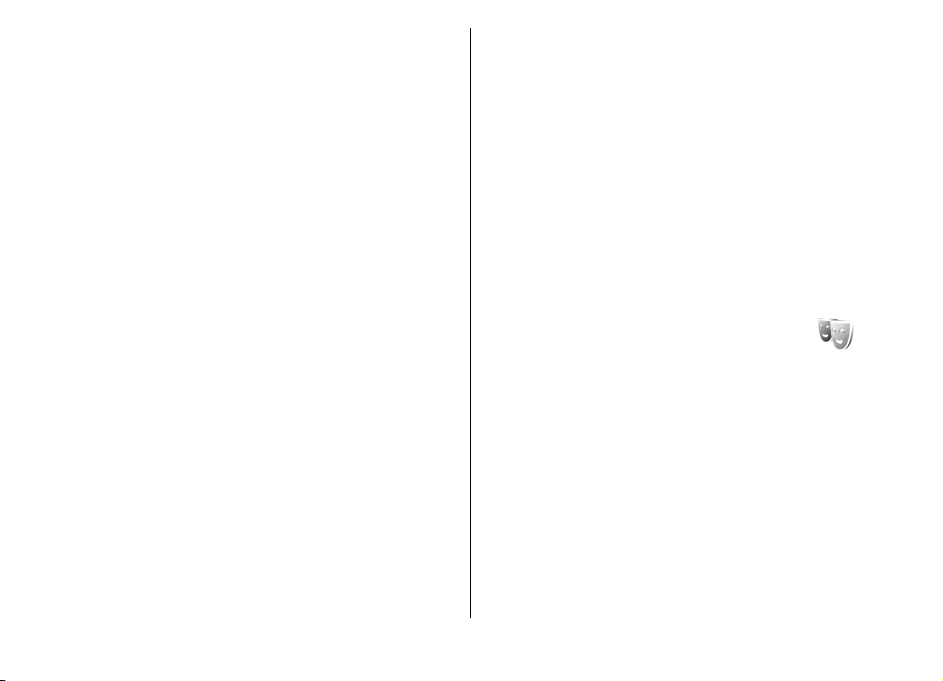
sách, hoặc chọn Tải âm thanh để mở thư mục chỉ mục có
chứa danh sách các chỉ mục để tải về nhạc chuông bằng trình
duyệt. Mọi kiểu chuông đã tải xuống sẽ được lưu vào Bộ sưu
tập.
Để chỉ phát một kiểu chuông cho một nhóm liên lạc đã chọn,
chọn Lựa chọn > Cài đặt riêng > Có báo, và chọn nhóm
bạn muố
chọn sẽ có chế độ cảnh báo im lặng.
Để thay đổi âm báo tin nhắn, chọn Lựa chọn > Cài đặt
riêng > Âm báo tin nhắn.
n. Các cuộc gọi đến từ số máy không thuộc nhóm đã
Tùy chỉnh cấu hình
Chọn Lựa chọn > Cài đặt riêng, và xác định những cài đặt
sau:
• Nhạc chuông — Chọn nhạc chuông từ danh sách, hoặc
chọn Tải âm thanh để mở thư mục chỉ mục có chứa danh
sách các chỉ mục để tải về nhạc chuông bằng trình duyệt.
Nếu bạn có hai đường tín hiệu điện thoại để chọn, bạn có
thể xác định nhạc chuông cho mỗi s
• Âm báo c.gọi video — Chọn nhạc chuông cho cuộc gọi
video.
• Đọc tên người gọi — Khi bạn chọn tùy chọn này và ai đó
trong danh sách các số liên lạc gọi đến bạn, điện thoại sẽ
phát nhạc chuông kết hợp với tên phát âm của số liên lạc
và kiểu chuông đã chọn.
• Kiểu chuông — Chọn cách bạn muốn nhạc chuông được
phát.
• Âm lượng — Chọn mức âm lượng của nh
• Âm báo tin nhắn — Chọn âm báo khi nhận tin nhắn.
• Âm báo e-mail — Chọn âm báo khi nhận tin nhắn e-mail.
ố máy.
ạc chuông.
• Âm báo trò chuyện — Chọn âm báo khi nhận tin nhắn
trò chuyện.
• Báo rung — Chọn chế độ rung hoặc không rung khi có
cuộc gọi đến.
• Âm bàn phím — Cài mức âm lượng cho âm bàn phím.
• Âm báo — Đặt có hoặc không âm cảnh báo. Cài đặt này
cũng ảnh hưởng tới các âm của một số trò chơi và ứng
dụng Java.
• Có báo — Bạn có thể cài điện thoại chỉ reo các cuộc gọi
từ các số điện thoạ
cuộc gọi đến từ số máy không thuộc nhóm đã chọn sẽ có
chế độ cảnh báo im lặng.
• Tên cấu hình — Bạn có thể đặt tên cho một cấu hình mới
hoặc sửa tên của một cấu hình đã có. Bạn không thể đổi
tên các cấu hình Bình thường và Không trực tuyến.
i thuộc nhóm người gọi đã chọn. Các
Thay đổi cài đặt hiển thị
Chọn Menu > Công cụ > Giao diện.
Để thay đổi chủ đề được dùng trong tất cả các ứng dụng, chọn
thư mục Bình thường.
Để thay đổi chủ đề được sử d ụng trong menu chính, chọn thư
mục M.hình Menu.
Để thay đổi chủ đề cho một ứng dụng cụ thể, chọn thư mục
ứng dụng cụ thể.
Để thay đổi hình nền cho ch
nền.
Để chọn một hình ảnh hoặc viết một đoạn văn bản cho màn
hình riêng, chọn thư mục Tiết kiệm pin.
ế độ chờ, chọn thư mục Hình
© 2007 Nokia. Bản quyền đã đăng ký bảo hộ.26
Page 27
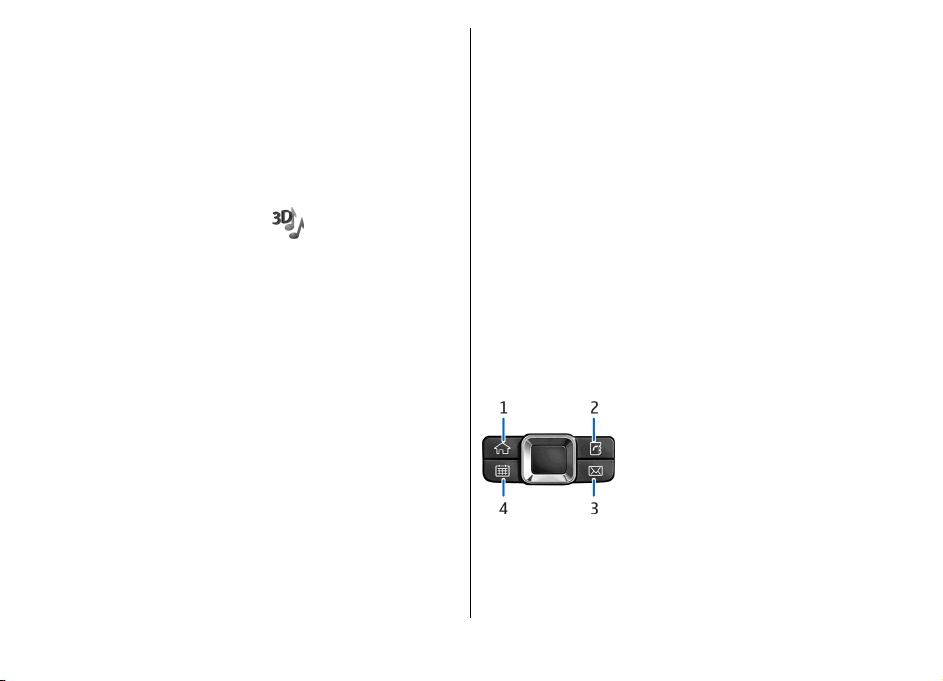
Tải xuống một chủ đề
Để tải xuống một chủ đề, chọn Bình thường hoặc M.hình
Menu > Tải giao diện về. Nhập liên kết mà bạn muốn tải
xuống chủ đề từ đó. Ngay sau khi chủ đề được tải xuống, bạn
có thể xem trước, kích hoạt, hoặc chỉnh sửa chủ đề đó.
Để xem trước một chủ đề, chọn Lựa chọn > Xem tr
Để bắt đầu sử dụng chủ đề đã chọn, chọn Lựa chọn > Cài.
ước.
Nhạc chuông 3-D
Chọn Menu > Media > Nhạc chuông 3-D.
Để bật hiệu ứng âm thanh ba chiều cho nhạc chuông, chọn
Hiệu ứng nh.chuông 3-D > Bật. Không phải tất cả các kiểu
chuông đều hỗ trợ hiệu ứng 3–D.
Để thay đổi hiệu ứng 3–D áp dụng cho kiểu chuông này, chọn
Chuyển động âm thanh và chọn hiệu ứng bạn muốn.
Để chỉnh sửa hiệu ứng 3–D, chọn một trong các tùy chọn sau:
•
Tốc độ di chuyển — Chọn tốc độ âm thanh di chuyển từ
hướng này sang hướng khác. Cài đặt này không khả dụng
cho tất cả các hiệu ứng.
• Âm vang — Để điều chỉnh mức tiếng vọng, chọn hiệu ứng
bạn muốn.
• Hiệu ứng Doppler — Chọn Bật để cài kiểu chuông phát
to hơn khi bạn ở gần điện thoại hơn, và nhỏ h
ở xa điện thoại hơn. Cài đặt này không khả dụng cho tất
cả các hiệu ứng.
Để nghe kiểu chuông có hiệu ứng 3–D, chọn Lựa chọn >
Phát âm.
ơn khi bạn
Để điều chỉnh âm lượng của kiểu chuông, chọn Menu > Công
cụ > Cấu hình > Lựa chọn > Cài đặt riêng > Âm
lượng.
Điều chỉnh âm lượng
Để điều chỉnh âm lượng tai nghe trong khi gọi hoặc điều chỉnh
âm lượng của các ứng dụng media, hãy sử dụng các phím âm
lượng.
Các phím một lần bấm
Với các phím một lần bấm, bạn có thể nhanh chóng truy cập
vào các ứng dụng và công việc. Mỗi phím đã được gán cho
một ứng dụng và một công việc. Để thay đổi các phím này,
chọn Menu > Công cụ > Cài đặt > Chung > Cài đặt
riêng > Phím 1 chạm. Nhà điều hành mạng có thể đã gán
ứng dụng cho các phím này, trong trường hợp đó bạn không
thể thay đổi chúng.
1 — Phím chủ
2 — Phím danh bạ
3 — Phím e-mail
4 — Phím lịch
© 2007 Nokia. Bản quyền đã đăng ký bảo hộ. 27
Page 28
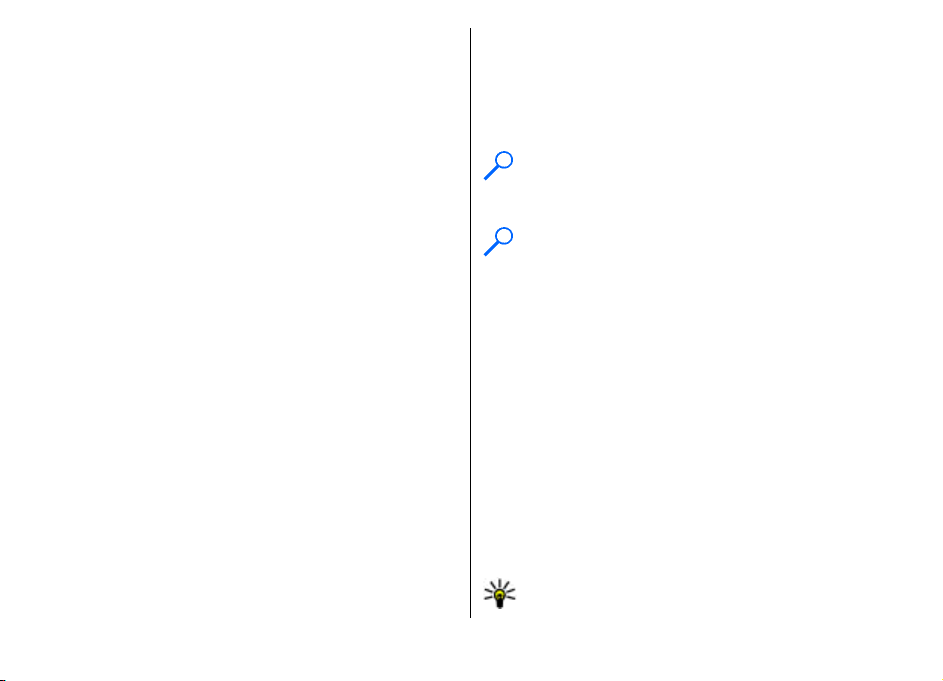
Phím chủ
Để truy cập vào menu chính, bấm nhanh phím chủ. Bấm
nhanh phím chủ một lần nữa để truy cập vào chế độ chờ.
Để xem danh sách các ứng dụng hoạt động, bấm phím chủ
trong vài giây. Khi danh sách mở ra, bấm nhanh phím chủ để
di chuyển qua danh sách. Để mở ứng dụng đã chọn, bấm phí m
chủ trong vài giây, hoặc bấm phím di chuyển. Ðể đóng ứng
dụng đã chọn, bấm phím xóa.
Để các ứng dụng chạy ẩn s
giảm thời gian sử dụng của pin.
ẽ tiêu thụ pin nhiều hơn và làm
Phím danh bạ
Để mở ứng dụng Danh Bạ, bấm nhanh phím danh bạ.
Để tạo một số liên lạc mới, bấm phím danh bạ trong vài giây.
Thực hiện nhiều thao tác
Bạn có thể mở nhiều ứng dụng cùng lúc. Để chuyển giữa các
ứng dụng đang mở, bấm và giữ phím chủ, di chuyển đến một
ứng dụng, và bấm phím di chuyển. Ðể đóng ứng dụng đã
chọn, bấm phím xóa.
Ví dụ: Khi bạn đang có một cuộc gọi điện thoại và
muốn kiểm tra lịch, bấm phím chủ để truy cập vào
menu, và mở ứng dụng Lịch. Cuộc gọi điện thoại sẽ vẫn
giữ hoạt động ẩn.
Ví dụ: Khi bạn đang soạn tin nhắn và muốn kiểm tra
một trang web, bấm phím chủ để truy cập vào menu,
và mở ứng dụng Web. Chọn một chỉ mục hoặc nhập địa
chỉ web theo cách thủ công, và chọn Chọn. Để trở về
tin nhắn, bấm và giữ phím chủ, di chuyển đến tin nhắn
và bấm phím di chuyển.
Mã khóa lịch
Để mở ứng dụng Lịch, bấm nhanh phím lịch.
Để tạo một mục cuộc hẹn mới, bấm phím lịch trong vài giây.
Phím e-mail
Để mở hộp thư mặc định, bấm nhanh phím e-mail.
Để tạo e-mail mới, bấm phím e-mail trong vài giây.
Bộ nhớ
Có hai loại bộ nhớ để bạn có thể lưu dữ liệu hoặc cài đặt ứng
dụng: bộ nhớ điện thoại và thẻ nhớ.
Bộ nhớ còn trống
Để xem hiện đang sử dụng bao nhiêu bộ nhớ, còn lại bao
nhiêu bộ nhớ trống, và mỗi loại dữ liệu tiêu thụ h ết bao nhiêu
bộ nhớ, chọn Menu > Lựa chọn > Chi tiết bộ nhớ > Bộ
nhớ máy hoặc Thẻ nhớ.
Mẹo: Để đảm bảo có đủ bộ nhớ, hãy thường xuyên
chuyển dữ liệu vào thẻ nhớ hoặc máy tính PC, hoặc sử
© 2007 Nokia. Bản quyền đã đăng ký bảo hộ.28
Page 29
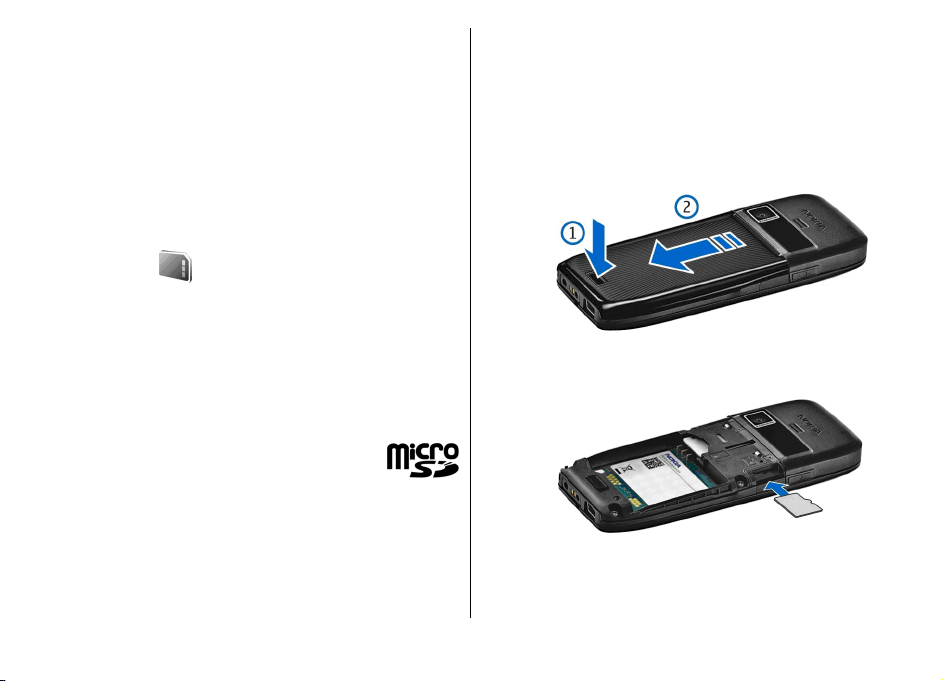
dụng trình Quản lý tập tin để xóa những tập tin bạn
không còn cần đến.
Sau khi bạn cài đặt các ứng dụng vào thẻ nhớ tương thích,
các tập tin cài đặt (.sis, .sisx) vẫn còn trong bộ nhớ điện thoại.
Các tập tin này có thể sử dụng nhiều dung lượng bộ nhớ và
ngăn cản bạn lưu các tập tin khác. Để duy trì đủ bộ nhớ, hãy
sử dụng Nokia PC Suite để sao lưu các tập tin cài đặt vào máy
tính PC tương thích, sau đó dùng trình quản lý tập tin để xóa
các tập tin cài đặt khỏi bộ nhớ điện thoại. Nếu tập tin .sis là
tập tin đính kèm trong tin nhắn, hãy xóa tin nhắn đó khỏi hộp
thư đến trong Nhắn tin.
Thẻ nhớ
Chọn Menu > Công cụ > Thẻ nhớ.
Nếu bạn không thể sử dụng thẻ nhớ với điện thoại, bạn có
thể đã dùng sai loại thẻ, thẻ không thể định dạng được cho
điện thoại của bạn, hoặc thẻ có chứa tập tin hệ thống bị hỏng.
Điện thoại Nokia của bạn hỗ trợ hệ thống t
FAT32 cho thẻ nhớ.
MicroSD
Điện thoại này sử dụng thẻ nhớ microSD.
Để đảm bảo khả năng hoạt động tương thích, chỉ
nên sử dụng các loại thẻ microSD tương thích với
điện thoại này. Kiểm tra tính tương thích của thẻ microSD với
nhà sản xuất hoặc nhà cung cấp thẻ. Các thẻ nhớ không phải
là thẻ microSD đều không tương thích với điện thoại này. Sử
dụng thẻ nhớ không tươ
thiết bị và dữ liệu lưu trong thẻ có thể bị mất.
ng thích có thể làm hư thẻ cũng như
ập tin FAT16 và
Lắp thẻ nhớ
Sử dụng thẻ nhớ để có thể dành bộ nhớ trên máy cho những
tính năng khác. Bạn cũng có thể sao lưu thông tin từ điện
thoại của bạn vào thẻ nhớ này.
Trong bộ sản phẩm điện thoại có thể không bao gồm thẻ nhớ.
Thẻ nhớ được bán như một phụ kiện tách rời.
1. Để mặt sau của điện thoại hướng lên trên, bấ
(1) và trượt vỏ mặt sau ra ngoài (2).
2. Lắp thẻ nhớ vào khe chứa với vùng tiếp xúc vào trước.
Đảm bảo vùng tiếp xúc hướng về phía các đầu nối trên
điện thoại.
3. Ấn thẻ cho tới khi thẻ khớp vào vị trí.
4. Đóng vỏ mặt sau lại.
m nút tháo
© 2007 Nokia. Bản quyền đã đăng ký bảo hộ. 29
Page 30
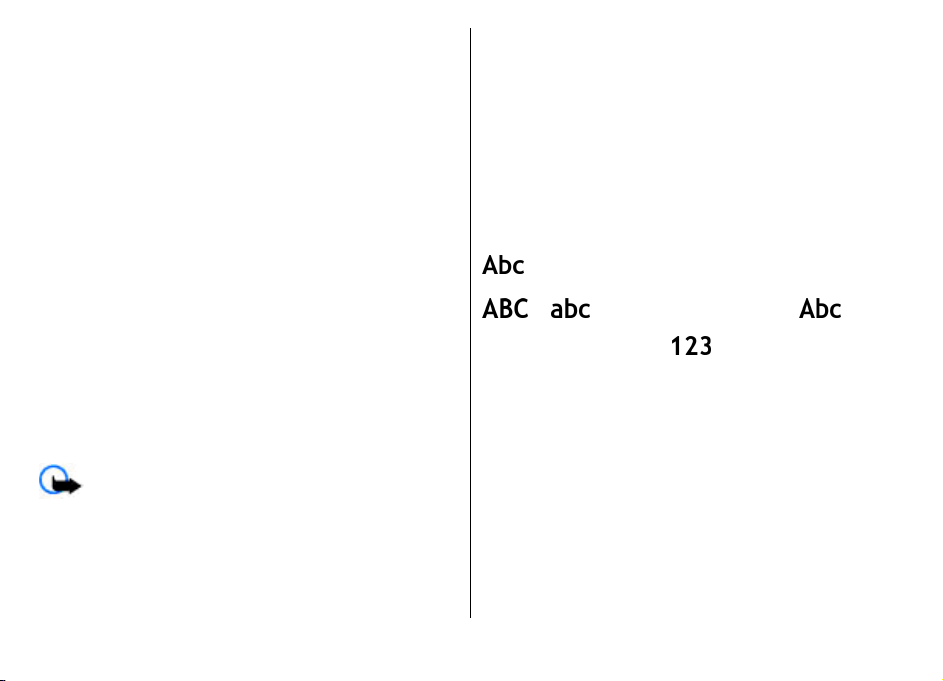
Sử dụng thẻ nhớ
Để định dạng thẻ nhớ cho điện thoại, chọn Lựa chọn > Định
dạng thẻ nhớ. Khi định dạng lại thẻ nhớ, tất cả dữ liệu có
trên thẻ sẽ b ị mất. Tham khảo ý kiến người bán lẻ để xác định
xem bạn có phải định dạng thẻ nhớ trước khi sử dụng hay
không.
Để đổi tên của thẻ nhớ
Bạn có thể bảo vệ thẻ nhớ với một mật mã để tránh bị sử
dụng truy cập trái phép. Để cài mật mã, chọn Lựa chọn >
Cài mật khẩu. Mật mã có thể dài tám ký tự và phân biệt chữ
in hoặc chữ thường. Mật mã được lưu trong điện thoại của
bạn. Bạn không cần nhập mậ
nhớ trên cùng một điện thoại. Nếu bạn sử dụng thẻ nhớ trên
một điện thoại khác, bạn sẽ được yêu cầu nhập mật mã.
Không phải tất cả các loại thẻ nhớ hỗ trợ mật mã bảo vệ.
Để xóa mật mã của thẻ nhớ, chọn Lựa chọn > Xóa mật
khẩu. Khi bạ
bảo vệ khỏi người dùng trái phép.
Để mở một thẻ nhớ bị khóa, chọn Lựa chọn > Mở khóa thẻ
nhớ. Nhập mật mã.
n gỡ bỏ mật mã, dữ liệu trong thẻ không được
, chọn Lựa chọn > Tên thẻ nhớ.
t mã lại trong khi sử dụng thẻ
Đẩy thẻ nhớ ra
Chú ý: Không nên tháo thẻ nhớ ra trong khi đang truy
cập vào thẻ. Việc tháo thẻ trong khi đang sử dụng có thể làm
hư thẻ nhớ cũng như điện thoại, và dữ liệu được lưu trong
thẻ có thể bị hỏng.
1. Bấm nhanh phím nguồn, và chọn Tháo thẻ nhớ.
2. Bấm nút tháo và trượt vỏ mặt sau ra.
3. Nhấn vào phần cuối thẻ để đẩy thẻ ra khỏi khe chứa thẻ
nhớ.
4. Đóng vỏ mặt sau lại.
Viết văn bản
Các kiểu nhập văn bản được cung cấp trong điện thoại này có
thể khác nhau tùy theo thị trường.
Kiểu nhập văn bản truyền thống
được hiển thị ở phía trên bên phải màn hình khi bạn
đang viết văn bản sử dụng kiểu nhập văn bản tiên đoán.
và cho biết kiểu chữ được chọn. cho biết
ký tự đầu tiên của câu sẽ được viết hoa và các ký tự còn lại sẽ
tự động được viết thường.
Để viết văn bản bằng bàn phím, bấm một phím số 2-9 nhiều
lần cho đến khi ký tự bạn cần xuất hiện. Điện thoại sẽ cung
cấp nhiều ký tự ứng với một phím số hơn số ký tự được in
trên mặt của phím số đó. Nếu chữ kế tiếp nằm cùng phím với
chữ hiện t
Để thêm số, bấm và giữ phím số.
Để chuyển giữa chế độ kiểu chữ hoa, chữ thường và số, bấm
#.
Để xóa một ký tự, bấm phím xóa. Bấm và giữ phím xóa để xóa
nhiều ký tự.
Để truy cập vào các dấu câu thường dùng, bấm phím 1. Bấm
phím 1 nhiều lần cho đến khi tìm được dấu câu bạn cầ
ại, hãy đợi đến khi con trỏ hiển thị và nhập chữ đó.
cho biết kiểu nhập số.
n.
© 2007 Nokia. Bản quyền đã đăng ký bảo hộ.30
Page 31

Để thêm các ký tự đặc biệt, bấm *. Di chuyển đến ký tự bạn
muốn và bấm phím di chuyển.
Để chèn một dấu cách, bấm 0. Để di chuyển con trỏ đến dòng
kế tiếp, bấm 0 ba lần.
Để chuyển giữa các kiểu chữ khác nhau, bấm #.
Kiểu nhập văn bản tiên đoán
1. Để kích hoạt kiểu nhập văn bản tiên đoán, bấm nhanh #
hai lần. Thao tác này sẽ kích hoạt kiểu nhập văn bản tiên
đoán cho tất cả các trình soạn thảo trên điện thoại. Chỉ
báo
2. Để nhập từ bạn muốn, bấm các phím 2-9. Chỉ bấm mỗi
phím một lần để nhập một chữ cái.
3. Khi bạn viết đúng một từ, di chuyển sang phải để xác nhận,
hoặc bấm 0 để thêm một dấu cách.
Nếu từ đó không đúng, bấm * liên tục để xem những từ
tương ứng có trong từ đ
Nếu dấu ? hiển thị sau từ đó, từ bạn định viết không có
trong từ điển. Để thêm từ vào từ điển, chọn Thêm, nhập
từ mới vào (tối đa 32 ký tự) bằng kiểu nhập văn bản tiên
đoán, và chọn OK. Từ này sẽ được thêm vào từ điển. Khi
từ điển đầy, một từ mới s
nhất.
Soạn phần đầu của từ ghép, bấm để xác nhận phần này, di
chuyển sang phải. Soạn phần sau của từ ghép. Để hoàn tất
việc soạn từ ghép, bấm 0 để thêm khoảng trắng.
Để tắt kiểu nhập văn bản tiên đoán cho mọi trình soạn thảo
trên điện thoại, bấm nhanh # hai lần.
sẽ hiển thị trên màn hình.
iển.
ẽ thay thế từ đã thêm vào cũ
Thay đổi ngôn ngữ viết
Bạn có thể thay đổi ngôn ngữ viết khi viết văn bản. Ví dụ, nếu
bạn bấm phím 6 nhiều lần để chọn một ký tự cụ thể, việc thay
đổi ngôn ngữ viết sẽ cho phép bạn sử dụng các ký tự theo
một thứ tự khác.
Nếu bạn đang viết văn bản sử dụng bảng chữ cái không phải
là chữ Latinh cho các địa chỉ e-mail hoặc web ch
cần phải thay đổi ngôn ngữ viết. Để thay đổi ngôn ngữ viết,
chọn Lựa chọn > Ngôn ngữ soạn thảo, và chọn một ngôn
ngữ viết sử dụng các chữ cái Latinh.
ẳng hạn, bạn
Ăng-ten
Điện thoại của bạn có các ăng-ten bên trong lẫn bên ngoài.
Giống như các thiết bị phát sóng vô tuyến, tránh vô cớ chạm
vào vùng ăng-ten trong khi ăng-ten đang thu hoặc phát sóng.
Việc tiếp xúc với ăng-ten sẽ ảnh hưởng đến chất lượng liên
lạc và có thể khiến điện thoại hoạt động ở mức năng lượng
cao hơn cần thiết và có thể làm giảm thời gian sử dụng c
pin.
ủa
© 2007 Nokia. Bản quyền đã đăng ký bảo hộ. 31
Page 32

Thông tin thêm
Các hướng dẫn trong điện thoại
Để đọc những hướng dẫn cho màn hình hiện hành của ứng
dụng đang mở, chọn Lựa chọn > Trợ giúp.
Để duyệt qua các chủ đề trợ giúp và tiến hành tìm kiếm, chọn
Menu > Trợ giúp > Trợ giúp. Bạn có thể chọn các danh
mục mà bạn cần xem hướng dẫn. Chọn một danh mục như
Tin nhắn chẳng hạn để xem có những hướng dẫn nào (chủ
đề trợ giúp). Trong khi đang đọc chủ đề, di chuyển sang trái
hoặc sang phải để xem các chủ đề khác trong mục này.
Để chuyển giữa ứng dụng và trợ giúp, bấm và giữ phím chủ.
Hướng dẫn
Hướng dẫn cung cấp thông tin về điện thoại và cách sử dụng
điện thoại. Chọn Menu > Trợ giúp > Hướng dẫn.
© 2007 Nokia. Bản quyền đã đăng ký bảo hộ.32
Page 33

Giao tiếp công việc
Điện thoại của bạn cung cấp các công cụ hiệu quả để
thoại, quả
Điện thoạ
Để gọi và nhận cuộc gọi, điện thoại phải đượ
một thẻ SIM hợ
sóng củ
Để gọi và nhận một cuộc gọi Internet, điện thoạ
kết nối với một
dịch vụ cuộc gọ
vùng phủ sóng của một mạng kết nối, chẳng
điểm truy c
Cuộ
cước cho các cu
các tính năng mạng, việc làm tròn số khi lập
v.v...
Trả lời cuộc
Để trả lời m
© 2007 Nokia. Bản quyền đã đăng ký bảo hộ. 33
n lý liên hệ và thời gian.
i
p lệ đã cài đặt, và bạn phải ở trong vùng phủ
a một mạng di động.
dịch vụ cuộc gọi Internet. Để kết nối với m
i internet, điện thoại của bạn phải nằm trong
ập mạng WLAN.
c gọi thoại
Lưu ý: Hóa đơn thực tế mà nhà cung cấp dị
ộc gọi và dịch vụ có thể thay đổi, tùy thuộc
gọi
ột cuộc gọi, bấm phím đàm thoại.
giao tiếp
c bật, phải có
i phải được
hạn như một
ch vụ tính
hóa đơn, thuế,
Để từ chối cuộc gọi, bấm phím k
Để tắt nhạc chuông
lặng.
Khi bạn đang trong m
(dịch vụ mạng) được bật, bấm phím đàm thoạ
cuộc gọi mới. Cu
cuộc gọi hi
Gọi điệ
ột
khởi động chức năng của điện thoại. Khi điện
bạn có thể gọi đến số điện thoại khẩn cấp chính th
điện khẩn cấp ở
khóa yêu cầu đ
khẩn cấp chính thức. Bạn nên thay đổi cấu hình ho
điện thoại bằng cách nhập mã khóa trước khi
p.
cấ
Để gọi điện, nhập số điện thoại, bao gồm mã vù
phí
Để kết thúc cuộc gọi hoặc để hủy cuộc gọi, bấm
ện thời, bấm phím kết thúc.
n
Chú ý: Nếu điện thoại đã bị khóa, nhập mã khó
m gọi.
Mẹo: Để g ọi điện quốc tế, thêm dấu + thay cho
cập quốc tế, và nhập mã quốc gia, mã vù
đứng trước n
mà không trả lời cuộc gọi, chọn
ột cuộc gọi và chức năng chờ cuộc gọi
ộc gọi đầu sẽ ở trạng thái gi
cấu hình ngoại tuyến hoặc khi điện thoại bị
ện thoại nhận ra số được cho là số điện thoại
i
ếu cần), và nhập số điện thoại.
ết thúc.
Im
i để trả lời một
ữ. Để kết thúc
a để
thoại bị khóa,
ức. Việc gọi
ặc mở khóa
gọi điện khẩn
ng, và bấm
mã truy
ng (bỏ số 0
phím kết thúc.
Page 34

Để gọi điện bằng số liên lạc đã lưu, chọn Danh bạ ở chế độ
chờ. Nhập chữ cái đầu tiên của tên, di chuyển đến tên, và bấm
phím gọi.
Để gọi điện sử dụng nhật ký, bấm phím gọi để xem tối đa 20
số điện thoại bạn đã gọi hoặc cố gọi gần nhất. Di chuyển đến
số điện thoại hoặc tên bạn muốn, và bấm phím gọi.
“Nhật ký” trên trang 41.
Để điều chỉnh âm lượng của một cuộc gọi hiện thời, hãy sử
dụng các phím âm lượng.
Để chuyển từ một cuộc gọi thoại đến một cuộc gọi video Lựa
chọn > Chuyển sang c.gọi video. Điện thoại sẽ kết thúc
cuộc gọi thoại và thực hiện cuộc gọi video đến người nhận.
Xem phần “Danh bạ” trên trang 42.
Xem phần
Gọi điện hội nghị
1. Để gọi điện hội nghị, nhập số điện thoại của một thành
viên tham gia, và bấm phím đàm thoại.
2. Khi thành viên đó trả lời, chọn Lựa chọn > Cuộc gọi
mới.
3. Khi bạn đã gọi đến tất cả các thành viên, chọn Lựa
chọn > Hội nghị để hợp nhất các cuộc gọi thành một
cuộc gọ
i hội nghị.
Để tắt micrô của điện thoại trong khi gọi, chọn Lựa chọn >
Tắt tiếng.
Để loại bỏ một thành viên khỏi cuộc gọi hội nghị, di chuyển
đến thành viên đó, và chọn Lựa chọn > Hội nghị > Loại
thành viên.
Để thảo luận riêng với một thành viên trong cuộc gọi hội nghị,
di chuyển đến thành viên đó, và chọ
nghị > Riêng.
n Lựa chọn > Hội
Cuộc gọi video
Để có thể thực hiện cuộc gọi video, bạn phải ở trong phạm vi
phủ sóng của mạng UMTS. Để biết tính khả dụng và thuê bao
dịch vụ cuộc gọi video, liên hệ với nhà điều hành mạng hoặc
nhà cung cấp dịch vụ. Trong khi nói chuyện, bạn có thể xem
video hai chiều theo thời gian thực giữa bạn và người nhận
cuộc gọi, nếu người nhận có một điện tho
thích. Hình ảnh video được camera trong điện thoại ghi sẽ
hiển thị trên điện thoại của người nhận cuộc gọi. Cuộc gọi
video chỉ có thể được thực hiện giữa hai thành viên.
Gọi điện video
Cảnh báo: Không cầm điện thoại gần tai khi đang sử
dụng loa vì âm lượng có thể rất lớn.
Để gọi điện video, nhập số điện thoại hoặc chọn người nhận
cuộc gọi từ Danh bạ, và chọn Lựa chọn > Gọi > Cuộc gọi
video. Khi cuộc gọi video bắt đầu, camera điện thoại sẽ được
ạt. Nếu đang sử dụng camera, việc gửi video sẽ bị vô
kích ho
hiệu hóa. Nếu người nhận cuộc gọi không muốn gửi video lại
cho bạn, một hình ảnh tĩnh sẽ được hiển thị thay cho hình
ảnh video. Bạn có thể xác định hình ảnh tĩnh trong Menu >
Công cụ > Cài đặt > Điện thoại > Cuộc gọi > Hình trong
c.gọi video.
Để tắt việc gửi âm thanh, video ho
Lựa chọn > Tắt > Đang gửi âm thanh, Đang gửi video,
hoặc Đ.gửi audio & video.
Để sử dụng loa cho việc nhận âm thanh, chọn Lựa chọn >
Kích hoạt loa. Để tắt loa và sử dụng loa nghe, chọn Lựa
chọn > Kích hoạt điện thoại.
ặc video và âm thanh, chọn
ại di động tương
© 2007 Nokia. Bản quyền đã đăng ký bảo hộ.34
Page 35

Để đổi vị trí của hình ảnh, chọn Lựa chọn > Đổi thứ tự
hình.
Để phóng thu hình ảnh trên màn hình, chọn Lựa chọn >
Phóng to hoặc Thu nhỏ.
Để kết thúc cuộc gọi video và gọi thoại cho cùng một người
nhận, chọn Lựa chọn > Chuyển sang c.gọi thoại.
Chia sẻ video
Sử dụng chức năng Chia sẻ video (dịch vụ mạng) để gửi video
trực tiếp hoặc một video clip từ điện thoại di động của bạn
đến một thiết bị di động tương thích khác trong cuộc gọi
thoại. Để sử d ụng tính năng này, điện thoại phải ở trong vùng
phủ sóng của mạng UMTS.
1. Gọi điện thoại đến người nh
đầu chia sẻ video một khi cuộc gọi được thiết lập và điện
thoại của bạn đã được đăng ký với SIP server.
2. Để gửi video trực tiếp hoặc một video clip từ điện thoại
của bạn, chọn Lựa chọn > Chia sẻ video > Trực tiếp
hoặc Clip. Để xem trước clip, chọn
3. Chọn người nhận từ Danh bạ, hoặc nhập địa chỉ SIP của
người nhận theo cách thủ công để gửi lời mời đến người
nhận. Việc chia sẻ sẽ t ự động bắt đầu khi người nhận đồng
ý chia sẻ video.
4. Để kết thúc chia sẻ video, chọn Dừng. Cuộc gọi thoại vẫn
tiếp tục bình thườ
ng.
ận đã chọn. Bạn có thể bắt
Lựa chọn > Phát.
Nhận lời mời chia sẻ video
Khi bạn nhận lời mời chia sẻ video, một tin nhắn sẽ hiển thị
cho biết tên hoặc địa chỉ SIP của người gọi.
Để chấp nhận lời mời và bắt đầu phiên chia sẻ, chọn
Ch.nhận.
Để từ chối lời mời, chọn Từ chối. Cuộc gọi thoại vẫn tiếp tục
bình thường.
Cuộc gọi Internet
Chọn Menu > Kết nối > ĐT Internet.
Điện thoại của bạn hỗ trợ các cuộc gọi thoại qua internet (các
cuộc gọi net). Điện thoại của bạn chủ yếu sẽ tìm cách gọi tới
các số điện thoại khẩn cấp sử dụng các mạng di động. Nếu
một cuộc gọi khẩn cấp sử dụng các mạng di động không
thành công, điện thoại sẽ tìm cách gọi tới số khẩn cấp sử dụng
nhà cung cấp cuộc gọi net. Do bản chất của điện thoại di động
có uy tín, bạn nên sử dụng mạng di động cho các cuộc gọi
khẩn cấp, nếu có thể. Nếu bạn đang ở trong phạm vi phủ sóng
của mạng di động, đảm bảo rằng điện thoại di động c
được bật và sẵn sàng để gọi trước khi thực hiện một cuộc gọi
khẩn cấp. Khả năng thực hiện cuộc gọi khẩn cấp sử dụng hệ
thống điện thoại internet còn phụ thuộc vào sự có sẵn của
mạng WLAN và việc áp dụng khả năng gọi khẩn cấp của nhà
cung cấp cuộc gọi net của quý khách. Hãy liên hệ v
cấp cuộc gọi net để kiểm tra khả năng gọi số khẩn cấp bằng
điện thoại internet.
Với dịch vụ cuộc gọi Internet (dịch vụ mạng), bạn có thể gọi
và nhận cuộc gọi qua Internet sử dụng công nghệ VoIP (giao
thức thoại qua Internet). Các cuộc gọi Internet có thể được
thiết lập giữa các máy tính, giữa các điện thoại di động, và
a một thiết bị VoIP và một điện thoại thông thường. Để
giữ
gọi và nhận một cuộc gọi Internet, điện thoại phải ở trong
vùng phủ sóng mạng WLAN chẳng hạn. Tính khả dụng của
ủa bạn
ới nhà cung
© 2007 Nokia. Bản quyền đã đăng ký bảo hộ. 35
Page 36

dịch vụ cuộc gọi Internet có thể thay đổi theo quốc gia hoặc
khu vực.
Tạo một cấu hình cuộc gọi Internet mới
Trước khi có thể thực hiện cuộc gọi Internet, bạn cần tạo một
cấu hình cuộc gọi Internet.
1. Chọn Menu > Công cụ > Cài đặt > Kết nối > Cài đặt
SIP > Lựa chọn > Cấu hình SIP mới, và nhập thông tin
được yêu cầu vào. Để cài tự động đăng nhập vào dịch vụ
cuộc gọi internet, chọn Đăng ký > Luôn bật. Liên hệ với
nhà cung c
đặt chính xác.
2. Chọn Quay về cho đến khi bạn trở lại giao diện chính của
cài đặt Kết nối.
3. Chọn Gọi điện Internet > Lựa chọn > Cấu hình mới.
Nhập tên cho cấu hình, và chọn cấu hình SIP bạn muốn
tạo.
Để cài cấu hình đã tạo để sử dụng tự động khi kế
dịch vụ cuộc gọi internet, chọn Menu > Kết nối > ĐT
Internet > Cấu hình ưu tiên.
Để đăng nhập vào dịch vụ cuộc gọi internet theo cách thủ
công, chọn Đăng ký > Khi cần trong cài đặt SIP khi tạo cấu
hình cuộc gọi internet.
Để thực hiện cuộc gọi internet bảo mật, hãy hỏi nhà cung cấp
dịch vụ để có cài đặt cuộc gọi internet bảo m
được chọn cho cấu hình cuộc gọi internet phải hỗ trợ cuộc
gọi internet bảo mật.
ấp dịch vụ cuộc gọi Internet để có thông số cài
t nối vào
ật. Server proxy
Kết nối với dịch vụ cuộc gọi Internet.
Để gọi và nhận một cuộc gọi Internet, điện thoại phải được
kết nối với một dịch vụ cuộc gọi Internet. Nếu bạn đã chọn
đăng nhập tự động, điện thoại của bạn sẽ tự động kết nối với
dịch vụ cuộc gọi Internet. Nếu bạn tự động đăng nhập vào
ụ này, chọn một mạng hiện có từ danh sách và chọn
dịch v
Chọn.
Cứ 15 giây danh sách mạng lại tự động được làm mới lại. Để
làm mới lại danh sách này theo cách thủ công, chọn Lựa
chọn > Làm mới. Sử dụng tùy chọn này nếu mạng WLAN
của bạn không hiển thị trong danh sách.
Để chọn một dịch vụ cuộc gọi Internet cho cuộc gọi đi khi điện
i được kết nối đến nhiều dịch vụ, chọn Lựa chọn > Thay
thoạ
đổi dịch vụ.
Để cấu hình các dịch vụ mới, chọn Lựa chọn > Lập cấu hình
dịch vụ. Tùy chọn này sẽ chỉ hiển thị nếu có các dịch vụ chưa
được cài cấu hình.
Để lưu mạng bạn hiện đang kết nối đến, chọn L
Lưu mạng. Mạng đã lưu sẽ được đánh dấu sao trên danh sách
mạng.
Để k ết nối với một dịch vụ g ọi qua internet sử dụng một mạng
WLAN ẩn, chọn Lựa chọn > Sử dụng mạng ẩn.
Để ngắt kết nối đến một dịch vụ cuộc gọi Internet, chọn Lựa
> Ngừng k.nối khỏi m.chủ.
chọn
ựa chọn >
Thực hiện cuộc gọi Internet
Bạn có thể thực hiện một cuộc gọi Internet từ mọi ứng dụng
nơi mà bạn có thể tạo một cuộc gọi thoại thông thường. Ví
© 2007 Nokia. Bản quyền đã đăng ký bảo hộ.36
Page 37

dụ như trong Danh bạ, di chuyển đến số liên lạc bạn muốn,
và chọn Gọi > Cuộc gọi Internet.
Để thực hiện cuộc gọi internet ở chế độ chờ, hãy nhập địa chỉ
SIP, và bấm phím đàm thoại.
Để thực hiện một cuộc gọi internet đến một địa chỉ không bắt
đầu bằng một chữ số, bấm phím số bất kỳ
chế độ chờ, sau đó bấm # trong vài giây để xóa màn hình và
chuyển điện thoại từ chế độ số sang chế độ chữ. Nhập địa chỉ,
và bấm phím đàm thoại.
Để cài cuộc gọi Internet làm kiểu cuộc gọi đi ưa thích, chọn
Menu > Kết nối > ĐT Internet > Lựa chọn > Cài đặt >
định loại cuộc gọi > Cuộc gọi Internet. Khi điện thoại
Mặc
được kết nối đến dịch vụ cuộc gọi Internet, mọi cuộc gọi được
thực hiện dưới dạng cuộc gọi Internet.
khi điện thoại ở
Cài đặt dịch vụ cuộc gọi Internet
Chọn Lựa chọn > Cài đặt, di chuyển đến cài đặt của dịch vụ
bạn muốn, và bấm phím di chuyển.
Để tự động đăng nhập vào dịch vụ cuộc gọi Internet, chọn
Kiểu đăng nhập > Tự động. Nếu bạn sử dụng kiểu đăng
nhập tự động cho mạng WLAN, điện thoại sẽ quét mạng WLAN
một cách
gian hoạt động của pin.
Để đăng nhập theo cách thủ công vào dịch vụ cuộc gọi
Internet, chọn Kiểu đăng nhập > Thủ công.
Để xem các mạng bạn đã lưu cho dịch vụ gọi qua internet và
các mạng được tìm thấy bởi dịch vụ gọi qua internet, chọn
Mạng kết nối đã lưu.
Để xác định thông số cài đặt c
sửa cài đặt dịch vụ. Tùy chọn này chỉ khả dụng nếu một plug-
định kỳ, tính năng này làm hao pin và giảm thời
ụ thể theo dịch vụ, chọn Chỉnh
in phần mềm dành riêng cho dịch vụ đã được cài đặt trong
điện thoại.
Quay số nhanh
Chọn Menu > Công cụ > Cài đặt > Điện thoại > Cuộc
gọi > Quay số nhanh > Bật.
Chức năng quay số nhanh cho phép bạn gọi điện bằng cách
bấm và giữ một phím số ở chế độ chờ.
Để gán một phím số cho một số điện thoại, chọn Menu >
Công cụ > Gọi nhanh. Di chuyển đến phím số (2 - 9) trên
màn hình, và chọn Lựa chọn > Gán. Chọn số b ạn muốn trong
Danh bạ.
Để xóa số điện thoại được gán cho một phím số, di chuyển
đến phím quay số nhanh, và chọn Lựa chọn > Xóa.
Để sửa đổi số điện thoại được gán cho một phím số, di chuyển
đến phím quay số nhanh, và chọn Lựa chọn > Thay đổi.
Chuyển hướng cuộc gọi
Chọn Menu > Công cụ > Cài đặt > Điện thoại > Chuyển
c.gọi.
Chuyển cuộc gọi đến hộp thư thoại hoặc đến một số điện
thoại khác. Để biết chi tiết, liên hệ với nhà cung cấp dịch vụ.
Chọn để chuyển hướng các cuộc gọi thoại hoặc fax, và chọn
trong số các tùy chọn sau:
• Tất cả
cuộc gọi thoại hoặc Tất cả cuộc gọi fax — Chuyển
hướng tất cả các cuộc gọi thoại hoặc fax gửi đến.
© 2007 Nokia. Bản quyền đã đăng ký bảo hộ. 37
Page 38

• Khi máy bận — Ch uyển hướng cuộc gọi đến khi bạn đang
có cuộc gọi.
• Khi không trả lời — Chuyển hướng cuộc gọi đến sau khi
điện thoại của bạn đổ chuông trong thời gian đã định.
Chọn thời gian bạn để điện thoại đổ chuông trước khi
chuyển hướng cuộc gọi trong danh sách Thời gian chờ:.
• Nếu ko liên lạc được
thoại tắt hoặc ngoài vùng phủ sóng.
• Khi không sẵn sàng — Kích hoạt ba cài đặt cuối cùng
một lúc. Tùy chọn này sẽ chuyển hướng các cuộc gọi nếu
điện thoại bận, không trả lời, hoặc ngoài vùng phủ sóng.
Để chuyển hướng cuộc gọi đến hộp thư thoại, chọn kiểu cuộc
gọi và tùy chọn chuyển hướng, sau đó ch
Bật > Đến hộp thư thoại.
Để chuyển hướng cuộc gọi đến một số điện thoại khác, chọn
kiểu cuộc gọi và tùy chọn chuyển hướng, sau đó chọn Lựa
chọn > Bật > Đến số khác. Nhập một số điện thoại vào
trường Số:, hoặc chọn
lưu trong Danh bạ.
Để kiểm tra tình trạng chuyển hướng hiện tại, di chuyển đến
tùy chọn chuyển hướng, và chọn Lựa chọn > Kiểm tra trạng
thái.
Để ngừng chuyển hướng cuộc gọi, di chuyển đến tùy chọn
chuyển hướng, và chọn Lựa chọn > Hủy.
— Chuyển hướng cuộc gọi khi điện
ọn Lựa chọn >
Tìm để truy lục một số điện thoại được
Chặn cuộc gọi
Chọn Menu > Công cụ > Cài đặt > Điện thoại > Chặn
cuộc gọi.
Bạn có thể ngăn chặn những cuộc gọi đi hoặc gọi đến bằng
điện thoại (dịch vụ mạng). Để thay đổi các cài đặt này, bạn
cần mật mã chặn cuộc gọi do nhà cung cấp dịch vụ cung cấp.
Chức năng chặn cuộc gọi có tác dụng đối với tất cả các kiểu
cuộc gọi.
Chức năng chặn cuộc g
thể hoạt động cùng một lúc.
Khi chặn các cuộc gọi, bạn có thể gọi đến các số điện thoại
khẩn cấp chính thức nhất định.
Để chặn cuộc gọi, chọn Chặn cuộc gọi thoại và chọn trong
số các tùy chọn sau đây:
• Cuộc gọi đi — Ngăn chặn thực hiện các cuộc g
điện thoại của bạn.
• Cuộc gọi đến — Chặn cuộc gọi đến.
• Cuộc gọi quốc tế — Chặn cuộc gọi quốc tế hoặc chuyển
vùng.
• C.gọi đến khi ở NN — Ch ặn các cuộc gọi đến khi bạn đang
ở nước ngoài.
• Chỉ cuộc gọi quốc tế — Chặn các cuộc gọi ra n
hoặc vùng khác, nhưng cho phép gọi về nước của bạn.
Để kiểm tra tình trạng chặn cuộc gọi thoại, chọn tùy chọn
chặn cuộc gọi và Lựa chọn > Kiểm tra trạng thái.
Để ngừng chặn tất cả các cuộc gọi thoại, chọn một tùy chọn
chặn cuộc gọi và Lựa chọn > Hủy tất cả số chặn.
Để đổi mật mã dùng để chặn cuộc gọi thoại và fax, chọn Chặn
cuộc gọi thoại > Lựa chọn > Ch.sửa mã chặn CG. Nhập
mã hiện tại vào, sau đó nhập mã mới hai lần. Mật mã chặn
cuộc gọi phải gồm bốn ký tự. Để biết thêm chi tiết, liên hệ
nhà cung cấp dịch vụ.
ọi và chuyển hướng cuộc gọi không
ọi thoại với
ước ngoài
© 2007 Nokia. Bản quyền đã đăng ký bảo hộ.38
Page 39

Chặn cuộc gọi Internet
Chọn Menu > Công cụ > Cài đặt > Điện thoại > Chặn
cuộc gọi > Chặn cuộc gọi internet.
Để từ chối các cuộc gọi Internet từ những người gọi ẩn danh,
chọn Chặn cuộc gọi ẩn danh > Bật.
Gửi âm DTMF
Bạn có thể gửi âm kép đa tần (DTMF) trong khi đang ở giữa
một cuộc gọi để điều khiển hộp thư thoại hoặc các dịch vụ
điện thoại tự động khác.
Gửi một chuỗi âm DTMF
1. Thực hiện cuộc gọi, và chờ cho đến khi người đầu kia trả
lời.
2. Chọn Menu > Lựa chọn > Gửi DTMF.
3. Nhập chuỗi âm DTMF, hoặc chọn một chuỗi âm định trước.
Gán một chuỗi âm DTMF cho một số liên lạc
1. Chọn Menu > Danh bạ. Mở một số liên lạc, và chọn Lựa
chọn > Chỉnh sửa > Lựa chọn > Thêm chi tiết >
DTMF.
2. Nhập chuỗi âm vào. Để chèn thời gian tạm ngừng khoảng
2 giây trước hoặc giữa các âm DTMF, nhập p. Để cài điện
thoại chỉ gửi âm DTMF sau khi bạn chọn Gửi DTMF trong
khi gọi, nhập w.
3. Chọn Xong
.
Thư thoại
Chọn Menu > Công cụ > H.thư c.gọi.
Khi mở ứng dụng Thư thoại lần đầu tiên, bạn sẽ được yêu cầu
nhập số hộp thư thoại.
Để gọi tới hộp thư thoại, chọn Lựa chọn > Gọi hộp thư
thoại.
Nếu bạn đã cấu hình cài đặt cuộc gọi net cho điện thoại và đã
có một hộp thư cuộc gọi internet, chọn HT c.gọi Internet >
Lựa chọn > Gọi h.thư Internet để gọi nó.
Để gọi tới hộp thư thoại ở màn hình chủ, bấm và giữ 1; hoặc
bấm 1 và sau đó bấm phím gọi. Nếu bạn đã xác định một hộp
thư cuộc gọi internet, chọn gọi hộp thư thoại hoặc hộp th
cuộc gọi internet.
Để đổi số hộp thư thoại, chọn hộp thư và chọn Lựa chọn >
Đổi số.
Để thay đổi địa chỉ của hộp thư cuộc gọi internet, chọn hộp
thư và chọn Lựa chọn > Đổi địa chỉ.
Hỗ trợ giọng nói
Chọn Menu > Công cụ > Trgiúp tiếng.
Ứng dụng Hỗ trợ tiếng nói sẽ đọc văn bản trên màn hình, cho
phép bạn sử dụng các chức năng cơ bản của điện thoại mà
không cần nhìn vào màn hình.
Để nghe các mục nhập trong danh sách các số liên lạc, chọn
Danh bạ. Không sử dụng tùy chọn này nếu bạn có trên 500
số liên lạc.
ư
© 2007 Nokia. Bản quyền đã đăng ký bảo hộ. 39
Page 40

Để nghe thông tin về các cuộc gọi nhỡ, cuộc gọi đã nhận, số
gọi đi, và cuộc gọi thường xuyên, chọn Cuộc gọi gần đây.
Để nghe tin nhắn thoại, chọn Hộp thư thoại.
Để quay một số điện thoại, chọn Bảng số.
Để gọi điện bằng cách sử dụng lệnh thoại, chọn Lệnh thoạ
Để cài điện thoại đọc to các tin nhắn nhận được, chọn Trình
đọc tin nhắn.
Để nghe thời gian hiện tại, chọn Đồng hồ. Để nghe ngày hiện
tại, hãy di chuyển xuống.
Nếu ứng dụng Hỗ trợ tiếng nói đang mở khi đến giờ phát âm
báo lịch, ứng dụng này sẽ đọc to nội dung của âm báo lịch.
Để nghe các tùy chọn khác, chọn Lựa chọn.
Lệnh thoại
Chọn Menu > Công cụ > Lệnh thoại.
Sử dụng lệnh thoại để tạo cuộc gọi và mở các ứng dụng, cấu
hình, hoặc các chức năng khác trong điện thoại.
Điện thoại tạo khẩu lệnh cho các mục nhập trong Danh bạ và
cho các chức năng được thiết kế trong ứng dụng Lệnh thoại.
Khi phát âm một lệnh thoại, điện thoạ
đọc với khẩu lệnh trong điện thoại. Lệnh thoại không phụ
thuộc vào giọng người nói; tuy nhiên, chức năng nhận dạng
giọng nói của điện thoại sẽ điều chỉnh theo giọng nói của
người dùng chính để nhận dạng lệnh thoại tốt hơn.
i sẽ so sánh các từ được
Gọi điện
Khẩu lệnh của một số liên lạc là tên hoặc biệt danh được lưu
trên số liên lạc trong Danh bạ.
i.
Lưu ý: Việc sử dụng khẩu lệnh có thể gặp khó khăn
trong môi trường ồn ào hoặc trong trường hợp khẩn cấp, vì
thế bạn không nên chỉ dựa vào chức năng quay số bằng khẩu
lệnh trong mọi trường hợp.
Để nghe một khẩu lệnh, mở một số liên lạc, và chọn Lựa
chọn > Phát khẩu lệnh.
1. Để gọi đi
2. Khi bạn nghe âm thanh phát ra hoặc thấy màn hình hiển
thị, đọc rõ ràng tên được lưu trên số liên lạc.
3. Điện thoại sẽ phát khẩu lệnh tổng hợp ứng với số liên lạc
được nhận dạng bằng ngôn ngữ được chọn trong điện
thoại, đồng thời hiển thị tên và số điện thoại của số
lạc đó. Sau khoảng 1,5 giây chờ, điện thoại sẽ quay số điện
thoại đó. Nếu số liên lạc được nhận dạng không chính xác,
chọn Kế tiếp để xem danh sách các số liên lạc trùng khớp
khác hoặc Thoát để hủy việc quay số.
Nếu một tên có nhiều số điện thoại, máy sẽ chọn số mặc
định nếu số này đ
chọn số điện thoại đầu tiên theo thứ tự sau: Di động, Di
động (gia đình), Di động (c.việc), Điện thoại, ĐT
(nhà), và ĐT (công việc).
ện bằng lệnh thoại, bấm và giữ phím thoại.
ã được cài. Nếu không, điện thoại sẽ
liên
© 2007 Nokia. Bản quyền đã đăng ký bảo hộ.40
Page 41

Khởi chạy một ứng dụng
Điện thoại sẽ tạo khẩu lệnh cho các ứng dụng được liệt kê
trong ứng dụng Lệnh thoại.
Để khởi động một ứng dụng bằng lệnh thoại, bấm và giữ
phím thoại, và đọc rõ tên của ứng dụng đó. Nếu ứng dụng
được nhận dạng không đúng, chọn Kế tiếp để xem danh sách
các ứng dụng tương ứng hoặc chọ
Để thêm các ứng dụng khác vào danh sách này, chọn Lựa
chọn > Ứng dụng mới.
Để thay đổi lệnh thoại của một ứng dụng, chọn Lựa chọn >
Đổi lệnh, và nhập lệnh mới vào.
n Thoát để hủy.
Thay đổi cấu hình
Điện thoại tạo các khẩu lệnh cho mỗi ứng dụng. Để bật một
cấu hình bằng lệnh thoại, bấm và giữ phím thoại, và đọc tên
cấu hình.
Để thay đổi lệnh thoại, chọn Cấu hình > Lựa chọn > Đổi
lệnh.
Cài đặt lệnh thoại
Để tắt bộ tổng hợp được sử dụng để phát các khẩu lệnh đã
được nhận dạng bằng ngôn ngữ điện thoại được chọn, chọn
Cài đặt > Bộ phối âm > Tắt.
Để cài lại chức năng nhận biết giọng nói khi người sử dụng
chính của điện thoại đã thay đổi, chọn Xóa b.chỉnh giọng.
Nhật ký
Chọn Menu > Nhật ký.
Nhật ký lưu thông tin về nhật ký liên lạc của điện thoại. Điện
thoại chỉ ghi lại các cuộc gọi bị nhỡ và các cuộc gọi vừa nhận
nếu mạng hỗ trợ các chức năng này, khi điện thoại được bật
và đang trong vùng phủ sóng.
Nhật ký cuộc gọi và dữ liệu
Để xem các cuộc gọi bị nhỡ, đã nhận và đã gọi gần đây, chọn
C.gọi gần đây.
Mẹo: Để mở Số đã gọi ở chế độ chờ, bấm phím đàm
thoại.
Để xem thời lượng của cuộc gọi đến và đi từ điện thoại, chọn
Thời lượng gọi.
Để xem khối lượng dữ liệu được chuyển khi đang trong các
kết nối dữ liệu gói, chọn Dữ liệu gói.
Giám sát mọi liên lạc
Để giám sát tất cả các cuộc gọi thoại, các tin nhắn văn bản,
hoặc các kết nối dữ liệu được điện thoại đăng ký, mở tab nhật
ký chung.
Để xem thông tin chi tiết về một sự kiện liên lạc, di chuyển
đến sự kiện đó, và bấm phím di chuyển.
Mẹo: Các sự kiện phụ, ví dụ như tin nhắn văn bản đã
được gửi thành nhiều phần và nhiều phiên kết nối dữ
liệu, sẽ được ghi lại dưới dạng sự kiện liên lạc. Các kết
© 2007 Nokia. Bản quyền đã đăng ký bảo hộ. 41
Page 42

nối vào hộp thư thoại, trung tâm nhắn tin đa phương
tiện, hoặc trang web sẽ được hiển thị dưới dạng các
phiên kết nối dữ liệu gói.
Để thêm số điện thoại từ một sự kiện giao tiếp vào Danh bạ,
chọn Lựa chọn > Lưu vào Danh bạ, và chọn tạo một số liên
lạc mới hoặc thêm số điện thoại này vào mộ
có.
Để sao chép một số, ví dụ để dán số đó vào tin nhắn văn bản,
Lựa chọn > Sao chép số.
Để xem một loại sự kiện liên lạc đơn hoặc các sự kiện liên lạc
với một bên khác, chọn Lựa chọn > Bộ lọc, và chọn bộ lọc
bạn muốn.
Để xóa vĩnh viễn nội dung của nhật ký, nh
gần đây, và báo cáo gửi tin nhắn, chọn Lựa chọn > Xóa nhật
ký.
t số liên lạc hiện
ật ký các cuộc gọi
Gọi và gửi tin nhắn từ Nhật ký
Để gọi điện lại một người gọi, chọn C.gọi gần đây và mở
Cuộc gọi nhỡ, C.gọi đã nhận, hoặc Số đã gọi. Chọn người
gọi, và chọn Lựa chọn > Gọi.
Để trả lời một người gọi bằng tin nhắn, chọn C.gọi gần đây
và mở Cuộ
người gọi, và chọn Lựa chọn > Soạn tin nhắn. Bạn có thể
gửi tin nhắn văn bản và tin nhắn đa phương tiện.
c gọi nhỡ, C.gọi đã nhận, hoặc Số đã gọi. Chọn
Cài đặt nhật ký
Đặt khoảng thời gian để giữ mọi sự kiện liên lạc trong nhật
ký, chọn Lựa chọn > Cài đặt > Thời lượng nhật ký, và
chọn thời gian. Nếu bạn chọn Không có báo cáo, toàn bộ nội
dung nhật ký sẽ bị xóa vĩnh viễn.
Danh bạ
Chọn Menu > Danh bạ.
Bạn có thể l ưu và cập nhật thông tin liên lạc như số điện thoại,
địa chỉ nhà riêng, hoặc địa chỉ e-mail của các số liên lạc. Bạn
có thể gán kiểu chuông riêng hoặc một hình ảnh thu nhỏ cho
một số liên lạc. Bạn cũng có thể tạo các nhóm liên lạc, nhóm
này cho phép bạn gửi tin nhắn văn bản hoặc e-mail tới nhiều
người nhận cùng lúc. B
đã nhận được (danh thiếp) vào Danh bạ. Bạn chỉ có thể gửi
hoặc nhận thông tin về số liên lạc từ các thiết bị tương thích.
Sao chép các số liên lạc giữa thẻ SIM và bộ nhớ điện thoại
Nếu bạn đã lưu các số liên lạc vào thẻ SIM, bạn có thể sao chép
chúng vào bộ nhớ điện thoại.
Để sao chép số liên lạc từ thẻ SIM vào bộ nhớ điện thoại, chọn
Lựa chọn > Danh bạ SIM > Thư m ục SIM. Đánh dấu những
số liên lạc để sao chép, hoặc chọn Lựa chọn > Chọn/Hủy
dấu > Ch
chọn > Chép vào Danh bạ.
Để sao chép số liên lạc từ bộ nhớ điện thoại vào thẻ SIM, chọn
Lựa chọn > Chép vào t.mục SIM. Đánh dấu những số liên
lạc bạn muốn sao chép, hoặc chọn Lựa chọn > Chọn/Hủy
ọn tất cả để sao chép tất cả số liên lạc. Chọn Lựa
ạn có thể thêm các thông tin liên lạc
© 2007 Nokia. Bản quyền đã đăng ký bảo hộ.42
Page 43

dấu > Chọn tất cả để sao chép tất cả số liên lạc. Chọn Lựa
chọn > Chép vào t.mục SIM.
Mẹo: Nếu bạn đã lưu số liên lạc vào điện thoại trước
đây, bạn có thể sử dụng ứng dụng Chuyển để sao chép
chúng.
Xem phần “Chuyển nội dung giữa các điện
thoại” trên trang 24.
Quản lý các số liên lạc
Để thêm một số liên lạc mới, chọn Lựa chọn > Số liên lạc
mới.
Để đính kèm hình ảnh thu nhỏ vào một số liên lạc, chọn Lựa
chọn > Chỉnh sửa > Lựa chọn > Thêm hình thu nhỏ.
Hình ảnh dạng thu nhỏ sẽ được hiển thị khi có người gọi cho
bạn.
Để nghe khẩu lệnh được gán cho một số liên lạc, ch
chọn > Phát khẩu lệnh.
Để tìm một số liên lạc, nhập các ký tự đầu của tên vào trường
tìm kiếm. Một danh sách các số liên lạc bắt đầu với các chữ
cái đầu sẽ hiển thị trên màn hình.
Để chỉnh sửa thông tin trong một số liên lạc, chọn Lựa
chọn > Chỉnh sửa.
Mẹo: Bạn cũng có thể sử dụng Nokia PC Suite để thêm
hoặc chỉnh sửa số liên lạc.
Để gửi thông tin liên lạc, chọn Lựa chọn > Gửi.
Bạn có thể gán một số điện thoại hoặc địa chỉ mặc định cho
một số liên lạc để có thể dễ dàng gọi hoặc gửi tin nhắn đến
số điện thoạ
điện thoại hoặc địa chỉ được lưu trong số liên lạc đó. Số mặc
i hoặc địa chỉ mặc định, ngay cả khi có nhiều số
ọn Lựa
định cũng được sử dụng trong chức năng quay số bằng khẩu
lệnh.
Để thay đổi thông tin mặc định cho một số liên lạc, mở số liên
lạc này, và chọn Lựa chọn > Mặc định. Chọn số điện thoại
hoặc địa chỉ bạn muốn cài làm mặc định. Số điện thoại hoặc
địa chỉ mặc định
trong số liên lạc.
Để thêm một số liên lạc vào một nhóm, chọn Lựa chọn >
Thêm vào nhóm (chỉ hiển thị nếu bạn đã tạo nhóm).
Mẹo: Để kiểm tra xem một số liên lạc thuộc nhóm nào,
chọn Lựa chọn > Thuộc vào nhóm.
Để gán phím quay số nhanh cho một số điện thoại của số liên
lạc, chọn Lựa chọn > Gán phím q.s.nhanh.
Để thay đổi thứ tự hiển thị tên và họ của số liên lạc, chọn Lựa
chọn > Cài đặt, và chọn Họ. Tên., hoặc Tên. H
được trình bày dưới dạng các chữ gạch dưới
ọ..
Quản lý các nhóm liên lạc
Bạn có thể tạo một nhóm liên lạc để bạn có thể gửi tin nhắn
tới nhiều người nhận cùng lúc.
1. Mở tab nhóm liên lạc, và chọn Lựa chọn > Nhóm mới.
2. Đặt tên cho nhóm, và chọn OK.
3. Mở nhóm, và chọn Lựa chọn > Thêm thành viên.
4. Di chuyển đến từng số liên lạc bạn muốn thêm vào nhóm,
và bấm phím di chuyển để đánh dấu số liên lạc này.
5. Chọn OK
để thêm tất cả các số liên lạc đã được chọn vào
nhóm.
© 2007 Nokia. Bản quyền đã đăng ký bảo hộ. 43
Page 44

Để xóa một số liên lạc khỏi nhóm liên lạc, di chuyển đến số
liên lạc bạn muốn xóa, và chọn Lựa chọn > Xóa khỏi
nhóm.
Gán nhạc chuông cho các số liên
lạc
Bạn có thể chọn một kiểu chuông cho một số liên lạc hoặc
một nhóm liên lạc. Nếu số điện thoại của người gọi được gửi
cùng với cuộc gọi đến và điện thoại của bạn nhận ra số này,
kiểu chuông này sẽ được phát khi số liên lạc này gọi cho bạn.
Để chọn một kiểu chuông cho một số liên lạc hoặc nhóm liên
ở số liên lạc hoặc nhóm liên lạc đó ra, và chọn Lựa
lạc, m
chọn > Nhạc chuông. Danh sách các kiểu chuông sẽ mở ra.
Chọn kiểu chuông bạn muốn sử dụng.
Để xóa kiểu chuông đã gán, chọn Kiểu chuông m.định trong
danh sách các kiểu chuông.
Gửi danh thiếp
Để gửi một danh thiếp, chọn số liên lạc từ Danh bạ, và chọn
Lựa chọn > Gửi, và chọn phương thức gửi. Nhập số điện
thoại hoặc địa chỉ, hoặc thêm một người nhận Danh bạ. Chọn
Lựa chọn > Gửi. Nếu bạn chọn tin nhắn văn bản làm phương
thức gửi, danh thiếp sẽ đượ
nhỏ.
c gửi mà không kèm hình ảnh thu
Quản lý danh thiếp nhận được.
Để xem một danh thiếp nhận được, chọn Mở từ thông báo
hiển thị, hoặc mở tin nhắn từ thư mục Hộp thư đến trong ứng
dụng Tin nhắn.
Để lưu trữ danh thiếp vừa nhận, chọn > Lưu danh thiếp.
Thư mục thẻ SIM
Chọn Lựa chọn > Danh bạ SIM > Danh mục SIM.
Trong thư mục thẻ SIM, bạn có thể nhìn thấy các tên và số
điện thoại được lưu trong thẻ SIM; thêm, chỉnh sửa, hoặc sao
chép các số điện thoại vào các số liên lạc; và có thể thực hiện
các cuộc gọi.
Để xem một số liên lạc trên thẻ SIM, di chuyển đến đó và bấm
phím di chuyển.
Để thêm số liên lạc vào thư
Số liên lạc SIM mới. Nhập thông tin liên lạc và chọn Xong.
Để xem danh sách các số gọi ấn định, chọn Lựa chọn > Danh
bạ SIM > Số gọi ấn định. Cài đặt này chỉ hiển thị nếu được
thẻ SIM hỗ trợ.
Để hạn chế các cuộc gọi từ điện thoại đến các s
đã chọn, chọn Lựa chọn > Bật gọi số ấn định. Bạn cần có
mã PIN2 để bật hoặc tắt chức năng gọi số ấn định hoặc để
chỉnh sửa số gọi ấn định. Liên hệ với nhà cung cấp dịch vụ
nếu bạn không có mật mã.
Để thêm số mới vào danh sách số gọi ấn
chọn > Số liên lạc SIM mới. Bạn phải nhập mã PIN2 cho
chức năng này. Khi bạn sử dụng chức năng gọi số ấn định,
bạn có thể sẽ không thực hiện được các kết nối dữ liệu gói,
© 2007 Nokia. Bản quyền đã đăng ký bảo hộ.44
mục thẻ SIM, chọn Lựa chọn >
ố điện thoại
định, chọn Lựa
Page 45

ngoại trừ việc gửi tin nhắn văn bản qua kết nối dữ liệu gói.
Trong trường hợp này, số trung tâm nhắn tin và số điện thoại
của người nhận phải có trong danh sách số gọi ấn định. Khi
bật chức năng gọi số ấn định, bạn có thể g ọi đến số điện thoại
khẩn cấp chính thức được lập trình trong đi
Để xem các số điện thoại riêng của bạn, nếu được lưu trên
thẻ SIM, chọn Lựa chọn > Số máy riêng. Ví dụ, bạn có thể
đăng ký hai số điện thoại với cùng một thẻ SIM. Không phải
thẻ SIM nào cũng lưu số điện thoại riêng.
Để chỉnh sửa thông tin liên lạc, chọn Lựa chọn > Chỉnh
sửa.
sao chép số liên lạc từ thư mục thẻ SIM vào Danh bạ, chọn
Để
Lựa chọn > Chép vào Danh bạ.
Để kiểm tra lượng bộ nhớ còn trống trên thẻ SIM, chọn Lựa
chọn > Chi tiết thẻ SIM.
ện thoại.
Lịch
Chọn Menu > Lịch.
Bạn có thể tạo và xem lịch các sự kiện và các cuộc hẹn. Bạn
có thể cài âm báo cho các mục lịch. Để đồng bộ dữ liệu lịch
với một máy tính tương thích, hãy sử dụng Nokia PC Suite.
Xem hướng dẫn sử dụng dành cho Nokia PC Suite.
Tạo các mục nhập lịch
Bạn có thể tạo các kiểu mục nhập lịch sau:
• Các mục Họp có ngày giờ cụ thể.
• Ghi nhớ mục có liên quan đến các ngày nhưng không cụ
thể thời gian trong ngày.
• Các mục Ngày kỷ niệm sẽ nhắc bạn về những ngày sinh
nhật hoặc các ngày đặc biệt. Chúng đề cập đến một ngày
cụ thể nhưng không có giờ cụ thể tr ong ngày. Các mục ngày
kỷ niệm sẽ được lặp lại hàng năm.
• Các mục Công việc nhắc bạn về một công việc có thời hạn
nhưng không có giờ cụ thể trong ngày.
Để tạo các mục nhập lịch, di chuyển đến một ngày, và chọn
Lựa chọn > Mục nhập mới. Chọn kiểu mục nhập. Có các cài
đặt khả dụng khác nhau cho các mục nhập họp, ghi nhớ, ngày
kỉ niệm và công việc.
Chọn một trong các tùy chọn sau:
• Chủ đề hoặc Nhân dịp — Nhập mô tả cho mục.
a điểm — Nhập thông tin vị trí.
• Đị
• Thời gian bắt đầu — Nhập thời gian bắt đầu.
• Thời gian kết thúc — Nhập thời gian kết thúc.
• Ngày bắt đầu hoặc Ngày — Nhập thời gian bắt đầu hoặc
ngày sự kiện sẽ xảy ra.
• Ngày kết thúc — Nhập thời gian kết thúc.
• Âm báo — Cài đồng hồ báo thức cho mục cuộc họp và các
ngày kỉ niệm. Chuông báo s
• Lặp lại — Xác nhận xem bạn có muốn mục được thay thế
và khi nào. Xác nhận kiểu nhắc lại, tần suất và ngày có thể
kết thúc.
• Đồng bộ hóa — Nếu bạn chọn Riêng, mục lịch có thể chỉ
cho bạn xem và những người khác có kết nối không thể
xem được. Nếu bạn chọn Chung, mục lịch này sẽ hiển thị
cho những người
bạn chọn Không, mục nhập lịch sẽ không được sao chép
vào máy tính khi đồng bộ hoá.
ẽ hiển thị trong giao diện ngày.
đang truy cập trực tuyến vào lịch. Nếu
© 2007 Nokia. Bản quyền đã đăng ký bảo hộ. 45
Page 46

Mẹo: Đảm bảo rằng bạn đã chọn đúng thành phố trong
ứng dụng Đồng hồ, các mục nhập lịch đã lập có thể thay
đổi khi thành phố thay đổi và nằm trên múi giờ khác.
Để chỉnh sửa một mục nhập hiện có, di chuyển đến mục nhập
đó, và chọn Lựa chọn > Mở. Chỉnh sửa các chi tiết trong các
trường khác nhau.
Để xóa một mục nhập l
Trước ngày để xóa mọi mục nhập trước ngày được chọn,
hoặc Tất cả mục nhập để xóa tất cả mục nhập lịch khỏi điện
thoại.
Mẹo: Để chỉnh sửa hoặc xóa một mục được lặp lại, hãy
chọn cách bạn thực hiện sự thay đổi. Nếu bạn chọn Đã
xóa tất cả các mục lịch, tất cả các mục lặp lại sẽ bị xóa.
Nếu bạn chọn Xóa mục nhập, chỉ mục hiện thời sẽ bị
xóa.
Để gửi một mục nhậ
Lựa chọn > Gửi > Qua tin nhắn văn bản, Qua tin
đ.ph.tiện, Qua e-mail, Qua Bluetooth, hoặc Qua hồng
ngoại. Nếu thiết bị kia không tương thích với giờ GMT, thông
tin thời gian của các mục nhập lịch nhận được có thể hiển thị
không chính xác.
Để thêm một mục nhập lịch nhận được vào lịch, m
lịch được đính kèm theo tin nhắn, và chọn Lựa chọn > Lưu
vào Lịch.
Để trả lời một mục nhập lịch nhận được, chọn Chấp nhận,
Thăm dò, hoặc Từ chối, nếu có. Nếu bạn chấp nhận mục nhập
đó hoặc đánh dấu thử, mục nhập sẽ được thêm vào lị
có thể gửi e-mail trả lời đến người gửi mục nhập lịch. Chọn
Có, và chọn tin nhắn được lưu trong Hộp thư đi để chờ gửi đi.
ịch, chọn Lựa chọn > Xóa, và chọn
p lịch đến một thiết bị tương thích, chọn
ở mục nhập
ch. Bạn
Tạo mục họp
1. Di chuyển đến một ngày, và chọn Lựa chọn > Mục nhập
mới > Họp.
2. Nhập chủ đề, vị trí, thời gian bắt đầu, thời gian kết thúc,
ngày bắt đầu, và ngày kết thúc, nếu cần.
3. Để cài chuông báo cho cuộc họp, chọn Âm báo > Bật.
Nhập ngày giờ báo thức.
4. Chọn lặp lại hoặc không lặp lại cuộc họp.
5. Xác định cách xử
trường Đồng bộ hóa. Chọn Riêng để ẩn mục nhập khỏi
người xem nếu lịch khả d ụng ở trạng thái t rực tuyến, chọn
Chung để hiển thị mục nhập cho người xem nếu lịch khả
dụng ở trạng thái trực tuyến, hoặc chọn Không để ngăn
không cho sao chép mục nhập vào máy tính khi đồng bộ.
lý mục nhập trong khi đồng bộ trong
Các mục nhập công việc
Bạn có thể tạo và duy trì một công việc hoặc một danh sách
công việc phải thực hiện tại một ngày nhất định. Mỗi công
việc có thể được gán một ngày hoàn thành, và âm báo.
Tạo một mục nhập công việc
1. Di chuyển đến một ngày, và chọn Lựa chọn > Mục nhập
mới > Công việc.
2. Nhập chủ đề vào trường Chủ đề.
3. Nhập ngày đến hạn.
4. Để cài chuông báo cho mục nhập công việc, chọn Âm
báo > Bật. Nhập ngày giờ báo thức.
© 2007 Nokia. Bản quyền đã đăng ký bảo hộ.46
Page 47

5. Xác định mức ưu tiên. Biểu tượng mức ưu tiên là ( ! )
Cao và ( - ) Thấp. Không có biểu tượng nào cho Bình
thường.
6. Xác định cách xử lý mục nhập trong khi đồng bộ trong
trường Đồng bộ hóa. Chọn Riêng để ẩn mục nhập khỏi
người xem nếu lịch khả d ụng ở trạng thái trực tuyến, chọn
Chung để hiển thị mục nhập cho người xem nế
dụng ở trạng thái trực tuyến, hoặc chọn Không để không
sao chép mục nhập vào máy tính khi đồng bộ.
u lịch khả
Giao diện lịch
Lịch có bốn giao diện: trong giao diện tháng, bạn có thể xem
toàn bộ tháng một lúc; giao diện tuần hiển thị các sự kiện của
tuần đã chọn trong bảy hộp ngày; giao diện ngày hiển thị các
sự kiện của ngày đã chọn; và giao diện công việc hiển thị các
mục công việc của ngày đã chọn.
Thao tác trong các giao diện khác nhau
Để chuyển qua lại giữa các giao diện lịch khác nhau, chọn Lựa
chọn trong giao diện lịch bất kỳ. Chọn một kiểu giao diện
trong danh sách.
Để cài giao diện lịch mặc định, chọn Lựa chọn > Cài đặt >
Xem dạng mặc định, và chọn giao diện bạn muốn.
Để xem một ngày cụ thể, chọn Lựa chọn > Chọn ngày, và
nhập ngày đó vào.
Giao diện tháng
Chọn Lựa chọn > Xem theo tháng.
Trong giao diện tháng, bạn có thể xem cả tháng cùng một
lúc. Mỗi hàng sẽ hiển thị một tuần. Tháng hiện tại được hiển
thị, và ngày hiện tại là hôm nay hoặc ngày cuối cùng được
xe m. Ng ày c ó m ục nhập sẽ được đánh dấu bằng ô vuông màu.
Các ngày có sự kiện được đánh dấu bằng một tam giác nhỏ.
Bấm phím di chuyển để mở mục nhập của ngày.
Xem theo tuần
Chọn Lựa chọn > Xem theo tuần.
Giao diện tuần hiển thị những sự kiện trong tuần được chọn
trong bẩy ô ngày. Ngày hôm nay sẽ được đánh dấu bằng một
hình vuông màu. Các memo và ngày kỉ niệm được đặt trước
8 giờ sáng.
Để thay đổi ngày bắt đầu của tuần, chọn Lựa chọn > Cài
đặt > Ngày bắt đầu tuần.
Giao diện ngày
Di chuyển đến một ngày và bấm phím di chuyển. Giao diện
ngày hiển thị những sự kiện của ngày đã chọn. Các mục nhóm
thành những khoảng thời gian theo ngày bắt đầu. Để xem
ngày hôm trước hoặc ngày hôm sau, di chuyển sang trái hoặc
sang phải.
Giao diện Công việc
Chọn Lựa chọn > Xem công việc.
Giao diện công việc hiển thị các mục công việc của ngày được
chọn.
Để đánh dấu một công việc đã hoàn thành, chọn Lựa chọn >
Đánh dấu xong.
© 2007 Nokia. Bản quyền đã đăng ký bảo hộ. 47
Page 48

Để khôi phục một công việc, chọn Lựa chọn > Đánh dấu
chưa xong.
Cài đặt lịch
Chọn Lựa chọn > Cài đặt.
Để thay đổi âm báo, chọn Âm báo lịch.
Để thay đổi giao diện hiển thị khi bạn mở lịch, chọn Xem
dạng mặc định.
Để thay đổi ngày bắt đầu của tuần, chọn Ngày bắt đầu
tuần.
Để thay đổi tiêu đề của giao diện tuần, chọn Tiêu đề xem
tuần và Số tuần hoặ
c Ngày trong tuần.
Web
Chọn Menu > Web.
Để duyệt web (dịch vụ mạng), bạn cần cấu hình cài đặt điểm
truy cập Internet. Nếu bạn đang sử dụng kết nối GPRS, mạng
vô tuyến của bạn phải hỗ trợ GPRS, và dịch vụ này phải được
kích hoạt cho thẻ SIM của bạn.
Mẹo: Bạn có thể nhận được thông số cài đặt điểm truy
cập Internet từ nhà cung cấp dịch vụ dưới dạng tin
nhắn văn bản đặc biệt hoặc từ trang web của nhà cung
cấp dịch vụ. Bạn cũng có thể nhập cài đặt điểm truy cập
Internet theo cách thủ công.
cập internet” trên trang 100.
Xem phần “Các điểm truy
Kiểm tra tính khả dụng của dịch vụ, giá cả và cước phí với nhà
cung cấp dịch vụ. Nhà cung cấp dịch vụ cũng sẽ hướng dẫn
bạn cách sử dụng các dịch vụ này.
Nếu trang web không đọc được hoặc không được hỗ trợ và
tìm thấy mã không thích hợp trong khi duyệt, bạn có thể thử
chọn Menu > Web > Lựa chọn > Cài đặt > Trang > Mã
hóa mặc
định , và chọn chế độ mã hóa tương ứng.
Kết nối bảo mật
Nếu chỉ báo bảo vệ ( ) hiển thị trong quá trình kết nối, việc
truyền dữ liệu giữa thiết bị và cổng Internet hoặc máy chủ
được mã hóa. Biểu tượng bảo mật không chỉ báo việc truyền
dữ liệu giữa cổng và server nguồn (hoặc nơi lưu nội dung
nguồn yêu cầu) được bảo vệ. Nhà cung cấp dịch vụ bảo vệ việc
truyền dữ liệu giữa cổng và server nguồn.
ứng chỉ bảo mật có thể được yêu cầu cho một số dịch
Các ch
vụ, ví dụ như các dịch vụ ngân hàng. Bạn sẽ được thông báo
nếu nhận diện server không được xác thực hoặc nếu bạn
không có chứng chỉ bảo vệ thích hợp trong điện thoại. Để biết
thêm thông tin, xin liên hệ với nhà cung cấp dịch vụ của quý
khách.
Duyệt web
Để duyệt web, chọn một chỉ mục hoặc nhập địa chỉ web theo
cách thủ công, và chọn Chọn. Chỉ nên sử dụng các dịch vụ mà
bạn tin cậy và các dịch vụ cung cấp các tính năng an toàn và
bảo vệ thích hợp để chống các phần mềm có hại.
Mẹo: Khi bạn bắt đầu nhập địa chỉ, địa chỉ c ủa các trang
bạn đã xem trước đó trùng với các ký tự bạn nhập sẽ
© 2007 Nokia. Bản quyền đã đăng ký bảo hộ.48
Page 49

hiển thị. Để mở một trang, di chuyển đến địa chỉ của
trang đó và bấm phím di chuyển.
Để di chuyển trong một trang web, sử dụng phím di chuyển
được hiển thị dưới dạng con trỏ trên trang web. Khi bạn di
chuyển con trỏ đến một liên kết, con trỏ sẽ biến thành bàn
tay. Bấm phím di chuyển để mở liên kết. Trên một trang web,
các liên kết mới thường xuất hiện với đường gạch d
xanh và các trang đã liên kết có màu tím. Những hình ảnh
chứa các liên kết có đường viền màu xanh xung quanh.
Địa chỉ của các trang mà bạn truy cập sẽ được lưu trong thư
mục Bookmark tự động.
ưới màu
Chỉ mục
Để xem một trang web chỉ mục, di chuyển đến chỉ mục đó, và
bấm phím di chuyển.
Để duyệt đến một trang web khác, chọn Lựa chọn > Tùy
chọn điều hướng > Chọn địa chỉ web, nhập địa chỉ trang,
và chọn Chọn.
Để thêm một chỉ mục, chọn Lựa chọn > Quản lý
bookmark > Thêm bookmark.
Để sắp xếp các chỉ
bookmark trong màn hình Web chính. Bạn có thể chuyển và
chỉnh sửa các chỉ mục, cũng như tạo các thư mục mới.
mục của bạn, chọn Lựa chọn > Quản lý
Xóa bộ nhớ cache
Cache là một vị trí bộ nhớ được dùng để lưu dữ liệu tạm thời.
Nếu bạn đã thử truy cập hoặc đã truy cập các thông tin bảo
mật cần có mật khẩu, hãy xóa trống bộ nhớ cache sau mỗi
lần sử dụng. Thông tin hoặc dịch vụ mà bạn đã truy cập được
lưu trong bộ nhớ cache.
Để xóa trống bộ nhớ cache, chọn Lựa chọn > Xóa dữ liệu
riêng tư > Xóa cache.
Các cấp dữ liệu và blog
Chọn Menu > Web > Web feeds.
Cấp dữ liệu thường bao gồm các đầu mục và các khoản mục,
thường về các thông tin mới hoặc các chủ đề khác. Blog là
phần làm gọn của weblog, là nhật ký web được cập nhật liên
tục.
Để tải xuống một cấp dữ liệu hoặc blog, di chuyển đến đó, và
bấm phím di chuyển.
Để thêm hoặc chỉnh sửa một cấp dữ liệ
chọn > Quản lý feed > Feed mới hoặc Chỉnh sửa.
u hoặc blog, chọn Lựa
Ngưng kết nối
Để ngắt kết nối và xem trang trình duyệt không trực tuyến,
chọn Lựa chọn > Công cụ > Ngắt kết nối. Để ngắt kết nối
và đóng trình duyệt, chọn Lựa chọn > Thoát.
Cài đặt web
Chọn Menu > Web > Lựa chọn > Cài đặt.
Các cài đặt Web được chia làm bốn nhóm:
• Bình thường bao gồm những cài đặt liên quan đến điểm
truy cập và trang chủ.
© 2007 Nokia. Bản quyền đã đăng ký bảo hộ. 49
Page 50

• Trang bao gồm những cài đặt hình ảnh, âm thanh, và pop-
up.
• Riêng bao gồm những cài đặt liên quan đến tính riêng tư
của bạn.
• Web feeds bao gồm những cài đặt liên quan đến các cấp
dữ liệu web và các blog.
© 2007 Nokia. Bản quyền đã đăng ký bảo hộ.50
Page 51

Nhắn tin
Chọn Menu > Nhắn tin.
Trong menu Nh
tin nhắn văn bả
thanh, và tin nhắn e-mail. Bạn cũng có thể nhậ
dịch vụ web, tin nh
chứa dữ liệu, và gửi các lệnh
Trước khi gửi hoặc nhận tin nhắn, bạn cầ
• Lắp thẻ SIM vào điện thoại và ở trong vùng phủ sóng của
một mạng điện thoại di động.
• Xác nhận rằng mạng hỗ trợ các tính năng nhắn tin bạn
muốn dùng và rằng các tính năng này đ
trên thẻ SIM.
• Xác định cài đặ
Xem phần “Các điểm truy cập internet” trên trang 100.
• Xác định thông số cài đặt tài khoản e-mail trên điện thoại
Xem phần “Cài đặt tài khoản e
• Xác định thông s
Xem phần “Cài đặt tin nhắn” trên trang 61.
• Xác định thông số cài đặt tin nhắn đa phương ti
n thoại.
điệ
tiện” trên trang 62.
Điện thoại có thể nhận dạng thẻ SIM của nhà
thể tự động định c
© 2007 Nokia. Bản quyền đã đăng ký bảo hộ. 51
ắn tin (dịch vụ mạng), bạn có thể gửi và nhận
n, tin nhắn đa phương tiện, tin nhắn âm
ắn quảng bá, và các tin nhắn đặc biệt có
dịch vụ.
t điểm truy cập internet trong điện thoại.
-mail”
ố cài đặt tin nhắn văn bản trên điện thoại.
Xem phần “Cài đặt tin nhắn đa phương
ấu hình một vài cài đặt của tin nhắn. Nếu
n các tin nhắn
n thực hiện như sau:
ã được kích hoạt
trên trang 62.
ện trên
cung cấp và có
không, bạn có thể phải xác định các thông số cà
thủ công; hoặc liên hệ với nhà cung cấp dịch vụ để cấu
các cài đặt này.
Thư mục tin nh
Tin nhắn và dữ
hoặc hồng ngoạ
Tin nhắn e-mail sẽ được lưu trong Hộp thư. Tin nhắn bạ
đang viết có thể sẽ được lưu trong thư
đang chờ gửi đi sẽ được lưu trong thư
tin nhắn đã đượ
qua Bluetooth
đã gửi.
.
Mẹo: Tin nhắn sẽ được chuyển vào Hộp thư đi như khi
điện thoại ở ngoà
có thể sắp xếp
nối vào hộp thư từ xa k
trên màn hình điện thoại không có nghĩa là ng
nhận được tin nh
Để yêu cầu mạng gửi báo cáo về những tin nhắ
tin nhắn đa phương tiện mà bạn đã gửi (dịch vụ mạ
liệu nhận được sử dụng công nghệ Bluetooth
i sẽ được lưu trong thư mục
c gửi đi, không bao gồm tin nhắn được gửi
và hồng ngoại, sẽ được lưu trong thư mục
i vùng phủ sóng chẳng hạn. Bạn cũng
các tin nhắn e-mail sẽ gửi trong lần kết
Lưu ý: Thông báo ho
ắn.
ặc biểu tượng đã gửi tin nhắn
ắn
ế tiếp.
i đặt theo cách
Hộp thư đến.
mục
Nháp. Tin nhắ
mục
Hộp thư đi, và
n văn bản hoặc
hình
n
Tin
ười nhận đã
ng), chọn
n
Page 52

Lựa chọn > Cài đặt > Tin nhắn văn bản hoặc Tin đa
phương tiện > Nhận báo cáo. Báo cáo sẽ được lưu vào thư
mục Báo cáo.
Sắp xếp tin nhắn
Để tạo một thư mục mới để sắp xếp các tin nhắn, chọn Thư
mục riêng > Lựa chọn > Thư mục mới.
Để đổi tên một thư mục, chọn Lựa chọn > Đổi tên thư
mục. Bạn chỉ có thể sửa tên thư mục mà bạn đã viết.
Để chuyển tin nhắn đến thư mục khác, chọn Lự
Chuyển đến thư mục, chọn thư mục, và chọn OK.
Để sắp xếp tin nhắn theo một thứ tự cụ thể, chọn Lựa
chọn > Sắp xếp theo. Bạn có thể sắp xếp các tin nhắn bằng
Ngày, Người gửi, Chủ đề, hoặc Loại tin nhắn.
Để xem các thông số của một tin nhắn, chọ
Lựa chọn > Chi tiết tin nhắn.
a chọn >
n tin nhắn đó và
Trình đọc tin nhắn
Trình đọc tin nhắn sẽ đọc to tin nhắn văn bản, tin nhắn đa
phương tiện, và e-mail đã nhận. Trình đọc tin nhắn không thể
đọc e-mail trong các ứng dụng e-mail mở rộng.
Để phát một tin nhắn, bấm và giữ phím chọn trái khi nhận
được tin nhắn.
Để bắt đầu đọc một tin nhắn trong Hộp thư đến hoặc hộp thư,
chọn Lựa chọn > Nghe.
Để bắt đầu đọc tin nhắn tiếp theo trong Hộp thư đi hoặc hộp
thư, di chuyển xuống. Để bắt đầu đọc lại tin nhắn, di chuyển
lên. Ở đoạn đầu của tin nhắn, di chuyển lên để nghe tin nhắn
trước đó.
Để tạm ngừng đọc, bấm nhanh phím chọn trái. Để tiếp tục,
bấm nhanh phím chọn trái một lần nữa.
Để kết thúc việ
c đọc, bấm phím kết thúc.
Lời nói
Chọn Menu > Công cụ > Diễn thuyết.
Với Lời nói, bạn có thể cài ngôn ngữ, giọng nói và các đặc tính
của giọng nói cho trình đọc tin nhắn.
Chỉnh sửa các thuộc tính giọng
nói
Để cài ngôn ngữ cho trình đọc tin nhắn, chọn Ngôn ngữ. Để
tải thêm ngôn ngữ về điện thoại, hãy truy cập vào trang web
của Nokia hoặc sử dụng ứng dụng Download!.
Để cài giọng nói, chọn Âm thanh. Giọng nói phụ thuộc vào
ngôn ngữ.
Để cài tốc độ nói, chọn Cài đặt âm thanh > Tốc độ.
Để cài âm lượng nói, chọn Cài đặt âm thanh > Âm lượng.
Để nghe một giọng nói, mở tab giọng nói, chọ
chọn Lựa chọn > Phát âm thanh.
n giọng nói, và
© 2007 Nokia. Bản quyền đã đăng ký bảo hộ.52
Page 53

Tin nhắn e-mail
Chọn Menu > Nhắn tin > Hộp thư.
Để nhận và gửi e-mail, bạn phải có một dịch vụ hộp thư từ
xa. Dịch vụ này có thể được cung cấp bởi nhà cung cấp dịch
vụ Internet, nhà cung cấp dịch vụ mạng, hoặc nơi bạn làm
việc. Điện thoại của bạn tuân thủ theo các chuẩn Internet
SMTP, IMAP4 (revision 1), POP3, và các giải pháp e-mail phát
rộng khác. Các nhà cung cấp dịch vụ e-mail khác có thể cung
ấp các dịch vụ với các thông số cài đặt hoặc tính năng khác
c
với những thông số và tính năng được mô tả trong hướng
dẫn sử dụng này. Hãy liên hệ với nhà cung cấp dịch vụ e-mail
hoặc nhà cung cấp dịch vụ để biết thêm chi tiết.
Trước khi có thể gửi, nhận, tải về, trả lời, và chuyển tiếp email trên điện thoại, bạn cần phải thực hiện các thao tác sau:
• Cấu hình điểm truy cập Internet. Xem phần “Các điểm truy
cập internet” trên trang 100.
• Cài đặt một tài khoản e-mail, và xác định đúng các cài đặt
e-mail. Để thực hiện việc này, hãy sử dụng hướng dẫn hộp
thư, hoặc xác định tài khoản theo cách thủ công.
“Cài đặt tài khoản e-mail” trên trang 62.
Liên hệ với nhà cu ng cấp dịch vụ để biết thông số cài đặt chính
xác.
Cài đặt e-mail
Với trình hướng dẫn cài đặt e-mail, bạn có thể cài đặt tài
khoản e-mail công ty, như là Microsoft Outlook, hoặc
Microsoft Exchange; và tài khoản e-mail internet, như là các
dịch vụ e-mail của Google.
Xem phần
1. Để khởi động trình hướng dẫn cài đặt e-mail, ở chế độ
riêng, di chuyển đến trình hướng dẫn cài đặt e-mail, và
bấm phím di chuyển.
2. Nhập địa chỉ e-mail và mật khẩu của bạn. Nếu trình hướng
dẫn không thể tự động cấu hình cài đặt e-mail, hãy chọn
loại tài khoản e-mail và nhập các thông số cài đặt liên
quan.
Nếu điện thoại có chứa bất kỳ ứng dụng e-mail nào khác,
ng ứng dụng được cung cấp cho bạn khi khởi động trình
nhữ
hướng dẫn cài đặt e-mail.
Khi cài đặt e-mail, bạn có thể được nhắc nhập thông tin sau:
• Tên người dùng
• Loại e-mail
• Server thư đến
• Cổng server thư đến
• Server thư đi
• Cổng server thư đi
• Mật Mã
• Điểm truy cập
Nếu bạn cài đặt tài khoản e-mail công ty, hãy hỏi phòng IT
của công ty để biết chi tiế
hãy xem trang web của nhà cung cấp dịch vụ e-mail để biết
chi tiết.
t. Nếu bạn cài đặt e-mail internet,
Kết nối với một hộp thư từ xa
E-mail được gửi đến bạn không tự động được nhận bởi điện
thoại, mà bởi hộp thư từ xa của bạn. Để đọc e-mail, trước tiên
© 2007 Nokia. Bản quyền đã đăng ký bảo hộ. 53
Page 54

ải kết nối vớ
bạn ph
mail bạn muố
1. Để tả
chúng, ch
Khi
2. Nh
3. Ch
mớ
tải về nh
ch
đó.
Để quản lý e-mail
4.
ki
phép k
ngắt kết nố
thư m
tuyế
và đồng b
n tải về đi
i tin nhắn e-mail nh
ọn hộp thư trong giao di
điện thoại h
ập tên thuê bao và m
ọn Lựa chọ
i mà bạn chư
ọn Tất cả để
ệm chi phí k
n sẽ có tác d
n > Tải e-mail
ững tin nhắ
t ải về tất cả
ết nối và làm vi
ết nối dữ liệ
i với hộp th
ục hộp thư
ộ tiếp theo c
Đọc và trả l
Thận trọng khi m
Chú ý:
thể chứa ph
cho
Để đọc m
Để mở m ột t
kèm
Để chỉ tr
lời > Đế
ần mềm có h
điện thoại ho
ột e-mail nh
ập tin đính kèm, ch
. Di chuyển
ả l
ời ng
n người g
ặc
đến tập tin đính kèm, và b
ười gửi một e-mail, ch
i hộp thư từ
ỏi Kết nối vào h
a đọc và chư
ở tr
u, chọn Lựa chọ
từ xa trong khi
ụng trong hộ
xa; sau đó ch
ện thoại.
ận đượ
ật mã, nếu
> Mớ
a tải về, chọ
n bạn chọn t
tin nhắn ch
ạng thái không tr
ệc trong đ
ư từ xa. Mọi thay đổ
p thư từ xa trong l
ủa bạn.
ời e-mail
ở các tin nh
ại hay các thành ph
ạn.
máy
ửi.
ủa b
PC c
ận được, m
ở nó trong h
ọn L
ọn tin nh
c về điện tho
ện chính củ
ư?, chọn Có
ộp th
đượ
c nhắc.
i để tải v ề các tin nh
n Đã chọn để
ừ hộp thư t
n > Ng
ở tr
ựa chọn >
ọ
ừ xa, hoặc
ưa được t ả
ực tuy
iều kiện không cho
ắt kết nối để
i bạn l
ạng thái không tr
ắn. Các tin nh
ần khác gây h
ộp thư từ
Tập tin đính
ấm phím di chuy
n Lựa chọn >
ắn e-
ại và xem
a Tin nhắn.
.
i về trước
ến để tiết
ập trong
ần kết n
ắn có
xa.
Trả
Để trả
Trả lời >
Để chuy
ắn
chỉ
Để đính kèm m
chọn
xóa một tập tin
Để
chọn tậ
Để cài ưu tiên tin nh
Ưu tiên
Để cài th
ực
Tùy chọ
ối
có kết nố
gọi đến ngườ
Để
người g
Để trả lời ng
tin nh
ại
Viết và gử
1. Để
2. Ch
ển.
mail c
mail vào trường
các mục. S
lời tất cả ng
Mẹo: N
kèm, tập tin
Nếu b
sẽ được kèm theo.
ển tiếp một e-mail, ch
> Chèn và ch
p tin đính kèm và ch
.
ời gian gửi cho tin nh
n gử
i nếu bạn đang làm vi
ửi trong Danh b
ắn đa phươ
ười nhận m
Đến tất cả.
ếu bạn trả
đó không xu
ạn chuyển ti
ột tập tin vào m
ọ
n t
đính kèm kh
ắn, ch
i > Gửi tin nh
i gửi tin nh
ười gửi e-mail b
ng tiện, ch
i e-mail
viết một e-mail, ch
ọn Lựa chọ
n > Thêm ng
ủa người nh
ử dụng trườ
ận trong Danh b
Đế
ột e-mail, ch
lời một e-mail có ch
ất hiện trong e-mail tr
ếp e-mail đã nh
n Lựa chọn >
ọ
ột tin nhắ
ập tin đính kèm b
ỏi một e-mail b
Lựa chọn >
ọn
ọn Lựa chọ
ắn. Chọn
ắn e-mail, nế
ạ, chọn
ằng mộ
ọn Lựa chọ
ọn Tin nh
n. Dùng dấ
ng Cc để gử
n > Tùy ch
ắn e-mail, chọ
Tức thì, ho
ệc không tr
Lựa chọn >
t tin nhắn âm thanh ho
n > Soạn tin nh
ắn mớ
ười nhận
ạ, hoặ
u chấm phẩ
i bản sao đế
ọn Lựa chọ
ứa tậ
ận, tập tin đính kèm
n e-mail, ch
ạn mu
Xóa.
n
ực tuy
u không tìm
Gọi.
i > E-mail.
để chọn đị
c nhập địa ch
y để ngăn gi
n >
p tin đính
lời.
ả
Chuyển ti
ọn Lựa
ốn thêm vào.
ắp gửi,
ạn s
ọn gửi >
Lựa chọn >
ọn Khi
ặc ch
ến.
được
a chỉ e-
n người
ếp.
ặ
ắn.
ỉ e-
ữa
c
54
© 2007 Nokia. B
ản quyền
đã đăng ký b
ảo hộ
.
Page 55

nhận khác, hoặc trường Bcc để gửi bản sao ẩn đến người
nhận.
3. Trong trường Chủ đề, nhập chủ đề của e-mail.
4. Nhập nội dung e-mail vào khu vực văn bản, và chọn Lựa
chọn > Gửi.
Xóa tin nhắn
Để tạo thêm khoảng trống trong bộ nhớ điện thoại, thường
xuyên xóa các tin nhắn trong thư mục Hộp thư đến và Tin đã
gửi, và xóa tin nhắn e-mail đã tải về.
Để chỉ xóa e-mail khỏi điện thoại, và giữ các e-mail gốc trên
server, chọn Lựa chọn > Xóa > Điện thoại (giữ tiêu đề).
Để xóa e-mail trong cả điện thoại và server từ xa, chọn Lựa
chọn > Xóa > Điện thoại và server.
Để huỷ lệnh xóa, chọn Lựa chọn > Khôi phục.
Các thư mục phụ trong e-mail từ
xa
Nếu bạn tạo các thư m ục phụ trong hộp thư IMAP4 trên server
từ xa, bạn có thể xem và quản lý các thư mục này bằng điện
thoại khi bạn đăng ký chúng. Bạn chỉ có thể đăng ký với các
thư mục trong các hộp thư IMAP4 của bạn.
Để xem các thư mục trong hộp thư IMAP4, thiết lập một kết
nối, và chọn Lựa chọn > Cài đặt e-mail > Cài đặ
Thư mục thuê bao.
t tải >
Để xem một thư mục từ xa, chọn thư mục và chọn Lựa
chọn > Đăng ký. Mỗi lần bạn hoà mạng, thư mục đăng ký
sẽ được cập nhật. Thao tác này có thể cần một chút thời gian
nếu thư mục kích thước lớn.
Để cập nhật danh sách các thư mục, chọn thư mục và chọn
Lựa chọn > Cập nhật DS thư m
ục.
Tin nhắn văn bản
Chọn Menu > Nhắn tin.
Soạn và gửi tin nhắn văn bản
Chọn Menu > Nhắn tin.
Điện thoại của bạn hỗ trợ tin nhắn văn bản vượt ngoài giới
hạn của một tin nhắn đơn. Các tin nhắn dài sẽ được gửi dưới
dạng hai hoặc nhiều tin nhắn. Nhà cung cấp dịch vụ có thể
tính mức phí thích hợp. Các ký tự có dấu trọng âm hoặc các
dấu khác, và các ký tự c ủa một số tùy chọn ngôn ngữ, sẽ chiế
nhiều chỗ hơn, và hạn chế số lượng ký tự có thể được gửi đi
trong một tin nhắn đơn.
1. Để viết tin nhắn văn bản, chọn Tin nhắn mới > Tin nhắn
văn bản.
2. Trong trường Đến, nhập số người nhận, hoặc bấm phím
di chuyển để thêm người nhận từ Danh bạ. Nếu bạn nhập
nhiều s
ố điện thoại, tách biệt các số điện thoại bằng dấu
chấm phẩy.
3. Nhập nội dung tin nhắn vào. Để sử dụng mẫu, chọn Lựa
chọn > Chèn > Mẫu.
m
© 2007 Nokia. Bản quyền đã đăng ký bảo hộ. 55
Page 56

4. Chọn Lựa chọn > Gửi.
Các tùy chọn gửi tin nhắn văn bản
Để chọn một trung tâm nhắn tin để gửi tin nhắn, chọn Lựa
chọn > Tùy chọn gửi > TT nh.tin đang dùng.
Để mạng gửi cho bạn báo cáo kết quả gửi tin nhắn của bạn
(dịch vụ mạng), chọn Lựa chọn > Tùy chọn gửi > Nhận
báo cáo > Có.
Để xác định thời gian mà sau đó trung tâm nhắn tin sẽ gửi lại
tin nhắn (dị
chọn Lựa chọn > Tùy chọn gửi > Thời hạn lưu tin. Nếu
tin nhắn không đến được với người nhận trong thời hạn còn
hiệu lực, tin nhắn này sẽ bị xóa khỏi trung tâm nhắn tin.
Để chuyển đổi tin nhắn sang một định dạng khác, chọn Lựa
chọn > Tùy chọn gửi > Gử
Nhắn tin, hoặc E-mail. Chỉ thay đổi tùy chọn này khi bạn chắc
chắn rằng trung tâm nhắn tin có thể chuyển đổi tin nhắn văn
bản thành các định dạng khác. Hãy liên hệ với nhà cung cấp
dịch vụ.
ch vụ mạng) nếu lần gửi đầu tiên không thành,
i tin dạng > Văn bản, Fax,
Xem tin nhắn văn bản nhắn trên
thẻ SIM
Chọn Lựa chọn > Tin nhắn SIM.
Tin nhắn văn bản có thể được lưu trong thẻ SIM. Trước khi
bạn có thể xem các tin nhắn trong thẻ SIM, bạn cần phải sao
chép các tin nhắn này vào một thư mục trong điện thoại. Sau
khi sao chép các tin nhắn này vào một thư mục, bạn có thể
xem chúng trong thư mục này hoặc xóa chúng khỏi thẻ SIM.
1. Chọn Lựa chọn > Chọn/Hủy dấu > Chọn hoặc Chọn tất
cả để chọn tất cả các tin nhắn.
2. Chọn Lựa chọn > Sao chép.
3. Chọn một thư mục và chọn OK để bắt đầu sao chép.
Để xem các tin nhắn trên thẻ SIM, mở
chép tin nhắn sang, và mở một tin nhắn.
thư mục đã được sao
Xem tin nhắn hình
Cách hiển thị của tin nhắn hình có thể khác nhau tùy thuộc
vào thiết bị nhận.
Để xem tin nhắn hình, mở tin nhắn trong thư mục Hộp thư
đến.
Để xem thông tin về tin nhắn hình, chọn Lựa chọn > Chi tiết
tin nhắn.
Để lưu tin nhắn vào một thư mục khác, chọn Lựa chọn >
Chuyển đến thư mục.
Để thêm người gửi tin nhắn vào Danh bạ, chọn L
Lưu vào Danh bạ.
ựa chọn >
Chuyển tiếp tin nhắn hình
1. Để chuyển tiếp tin nhắn, mở tin nhắn trong thư mục Hộp
thư đến và chọn Lựa chọn > Chuyển tiếp.
2. Trong trường Đến, nhập số người nhận, hoặc bấm phím
di chuyển để thêm người nhận từ Danh bạ. Nếu bạn nhập
© 2007 Nokia. Bản quyền đã đăng ký bảo hộ.56
Page 57

nhiều s
chấm phẩy.
3. Nhập vă
ựa chọn >
L
ọn Lựa chọ
4. Ch
Mẹo: Để
chọn > Xóa hình
ố điện thoạ
n bản vào tin nhắ
i, tách biệt các s
Chèn > Mẫu
n > Gửi
gỡ bỏ hình
n của bạ
.
.
ảnh khỏi tin nh
.
Tin nhắn đa ph
ắn tin.
Chọn Menu
Chỉ nh
nhận và hi
ắn có thể thay đổ
nh
Một tin nhắ
i tượng như
đố
Trước khi có th
điện tho
Điện thoại có th
động
không, hãy s
cung c
“Cài đặ
> Nh
ững thiết b
ại, bạn phả
định cấu hình cài
ấp dịch v
t tin nhắn đa phươ
ị có các tính n
ển thị tin nh
i tùy thu
n đa phương ti
hình ảnh, đo
ể gửi và nh
i xác định cài
ể nhận th
ử dụng H
ụ để nhận đượ
ăng tương thích m
ắn đa phươ
ộc vào điệ
ện (MMS) có th
ạn âm thanh, hoặ
ận tin nhắn
đặt tin nhắ
ẻ SIM của nhà cung c
ủa tin nhắn đa phươ
đặt c
ướng dẫn cài đặ
c các cài
n”
ng tiệ
ắn, chọ
ại bằng d
ẫu, chọn
n Lựa
ố điện tho
n. Để s ử dụng m
ương tiện
ới có th
ng tiện. Hình th
n thoại nhậ
ể có v
đa phương ti
t, hoặc liên h
t phù hợp.
đặ
trên trang 62.
ức của tin
n tin nhắn.
ăn bản và các
c video clip.
ện trên
n đa phương ti
p và có thể t
ấ
ện. Nếu
ng ti
ệ với nhà
Xem ph
ấu
Tạo và gử
tiện
ể chứa phầ
th
cho đi
1. Để
2. Trong tr
ể
3. Trong trường
4. Nh
ện.
ự
ần
5. Mỗ
i tin nhắn đa phương
Thận trọng khi m
Chú ý:
n mềm có h
ện thoại ho
tạo một tin nh
phương ti
người nh
nhậ
địa chỉ e-mail, hãy tách bi
phẩy.
Để thay đổ
Trườ
chọn >
Bạn có thể thêm các n
Video clip
Mạng vô tuy
MMS. Nế
điện thoại có th
qua tin nh
ho
Lựa chọ
các trang trong tin nh
ện.
ường Đế
ận, hoặc b
n từ Danh b
i các trường nhìn th
ng địa chỉ
ập nội dung v
Chèn đối t
.
ến có th
u hình ảnh đượ
ắn MMS.
i trang của tin nh
ặc âm thanh.
n > Chèn m
ại hay các thành ph
ặc
máy
PC c
ắn mới, ch
n, nhập số
ấm phím di chuyể
ạ. Nếu bạn nhậ
, nhập một nộ
Chủ đề
.
ăn bản c
ượng để thêm các n
i dung như Hình,
ộ
ể giới h
c chèn vào v
ể giảm hình xu
ắn có th
Để thêm nhi
ới > Slide
n, chọn Lựa chọ
ắ
ở các tin nh
ạn.
ủa b
ọn Tin nhắn m
điện thoại ho
ệt chính b
ủa tin nhắn, và ch
ạn kích thướ
ể chỉ ch
ều trang vào tin nh
ắn. Các tin nh
n
p nhiều số
ấy đượ
ống nh
để thêm ng
ằng mộ
i dung cho tin nh
c, chọn Lự
ượt quá gi
ỏ hơn để có th
a một đoạn video
ứ
. Để thay đổ
n > Di chuyể
ội dung media.
Sound clip
c của tin nh
ần khác gây h
ặc địa chỉ e-mail
điện thoạ
ọ
ắn có
ới > Tin
ười
i hoặc
t dấu chấm
a chọn >
n Lựa
, hoặc
ắn
ới hạn này,
ể gửi
ắn, ch
i thứ tự củ
đa
ắn.
ọn
n.
ại
a
© 2007 Nokia. B
ản quyền
đã đăng ký b
ảo hộ
.
57
Page 58

6. Để xem trước một tin nhắn văn bản trước khi gửi đi, chọn
Lựa chọn > Xem thử.
7. Chọn Lựa chọn > Gửi.
Để xóa một đối tượng khỏi một tin nhắn đa phương tiện, chọn
Lựa chọn > Xóa.
Để đặt các tùy chọn gửi cho tin nhắn đa phương tiện hiện tại,
chọn Lựa chọn
> Tùy chọn gửi.
Nhận và trả lời tin nhắn đa phương tiện
Chú ý: Thận trọng khi mở các tin nhắn. Các tin nhắn có
thể chứa phần mềm có hại hay các thành phần khác gây hại
cho điện thoại hoặc máy tính PC của bạn.
Mẹo: Nếu nhận được tin nhắn đa phương tiện có chứa
các đối tượng không được điện thoại hỗ trợ, bạn không
thể mở được chúng. Hãy thử gửi những đối tượng này
đến một điện thoại khác như máy tính, và mở chúng
tại đó.
1. Để trả lời một tin nhắn đa phương tiện, mở tin nhắn đó,
2. Chọn Lựa chọn và Đến người gửi để trả lời người gửi
Lựa chọn > Trả lời.
và chọn
bằng một tin nhắn đa phương tiện, chọn Qua tin nhắn
văn bản để trả lời bằng một tin nhắn văn bản, chọn Qua
t.nhắn â.thanh để trả lời bằng một tin nhắn âm thanh,
hoặc chọ
n Qu a e-mail để trả l ời bằng một tin nhắn e-mail.
Mẹo: Để thêm người nhận vào tin trả lời, chọn Lựa
chọn > Thêm người nhận để chọn người nhận
tin nhắn từ Danh bạ, hoặc nhập số điện thoại hoặc
địa chỉ email của người gửi theo cách thủ công vào
trường Đến.
3. Nhập nội dung tin nhắn vào, và chọn Lựa chọn > Gửi.
Tạo diễn thuyết
Không thể tạo diễn thuyết đa phương tiện nếu cài đặt Chế độ
soạn MMS được cài là Bị hạn chế. Để thay đổi cài đặt, chọn
Nhắn tin > Lựa chọn > Cài đặt > Tin đa phương tiện >
Chế độ soạn MMS > Chưa dùng.
1. Để tạo một diễn thuyết, chọn Tin nhắn mới > Tin đa
ph
ương tiện.
2. Trong trường Đến, nhập số điện thoại hoặc địa chỉ e-mail
người nhận, hoặc bấm phím di chuyển để thêm người
nhận từ Danh bạ. Nếu bạn nhập nhiều số điện thoại hoặc
địa chỉ e-mail, tách biệt chúng bằng dấu chấm phẩy.
3. Chọn Lựa chọn > Tạo bài th.trình mới và chọn một mẫ
thuyết trình. Một mẫu có thể xác định nội dung media nào
bạn có thể bao gồm trong bài thuyết trình, thời điểm xuất
hiện, và loại hiệu ứng được hiển thị giữa hình ảnh và các
trang.
4. Di chuyển đến khu vực văn bản và nhập văn bản.
5. Để chèn hình ảnh, âm thanh, video hoặc ghi chú trong
diễn thuyết, di chuyển đến khu vực tương ứng và chọn
Lựa chọn > Chèn.
Để thêm một trang, chọn Chèn > Slide mới.
6.
Để chọn màu nền cho bài giới thiệu và hình nền cho các slide
khác nhau, chọn Lựa chọn > Cài đặt hình nền.
u
© 2007 Nokia. Bản quyền đã đăng ký bảo hộ.58
Page 59

Để chọn hiệu ứng giữa hình ảnh và slide, chọn Lựa chọn >
Cài đặt hiệu ứng.
Để xem trước diễn thuyết, chọn Lựa chọn > Xem thử. Chỉ
có thể xem các diễn thuyết đa phương tiện trên các thiết bị
tương thích có hỗ trợ diễn thuyết. Chúng có thể xuất hiện
khác nhau trong các thiết bị khác nhau.
Xem diễn thuyết
Để xem một diễn thuyết, mở tin nhắn đa phương tiện trong
thư mục Hộp thư đến. Di chuyển đến diễn thuyết này, và bấm
phím di chuyển.
Để tạm ngừng diễn thuyết, bấm một trong các phím chọn.
Để tiếp tục phát diễn thuyết, chọn Lựa chọn > Tiếp tục.
Nếu văn bản hoặc hình ảnh quá lớn để có thể vừa màn hình,
chọn Lựa chọn > Bật ch.độ di chuyển, và cuộn để xem toàn
bộ diễn thuyết.
Để tìm số điện thoại và địa chỉ e-mail hoặc web trong diễn
thuyết, chọn Lựa chọn > Tìm. Ví dụ, bạn có thể dùng các số
điện thoại và địa chỉ này để gọi điện, gửi tin nhắn, hoặc tạo
các chỉ mục.
Xem và lưu các mục đa phương
tiện đính kèm
Để xem tin nhắn đa phương tiện như bài giới thiệu hoàn
chỉnh, mở tin nhắn, và chọn Lựa chọn > Xem trình bày.
Mẹo: Để xem hoặc phát một đối tượng đa phương tiện
trong một tin nhắn đa phương tiện, chọn Xem hình,
Phát sound clip, hoặc Phát video clip.
Để xem tên và kích cỡ của một tập tin đính kèm, mở tin nhắn,
và chọn Lựa chọn > Đối tượng.
Để lưu nội dung đa phương tiện, chọn Lựa chọn > Đối
tượng, chọn đối tượ
ng, và chọn Lựa chọn > Lưu lại.
Chuyển tiếp một tin nhắn đa phương tiện
Mở Hộp thư đến, di chuyển đến một thông báo đa phương
tiện, và bấm phím di chuyển. Để gửi tin nhắn tới một thiết bị
tương thích mà không cần tải về điện thoại, chọn Lựa
chọn > Chuyển tiếp. Nếu máy chủ không hỗ trợ chuyển tiếp
tin nhắn đa phương tiện, tuỳ chọn này không khả dụng.
1. Trong trường
người nhận, hoặc bấm phím di chuyển để thêm người
nhận từ Danh bạ. Nếu bạn nhập nhiều số điện thoại hoặc
địa chỉ e-mail, tách biệt chúng bằng dấu chấm phẩy.
2. Chỉnh sửa tin nhắn, nếu cần, và chọn Lựa chọn > Gửi.
Mẹo: Để chỉnh sửa cài đặt gửi tin nhắn, chọn Lựa
chọn > Tùy chọn gửi.
Đến, nhập số điện thoại hoặc địa chỉ e-mail
Gửi đoạn âm thanh
1. Để soạn thảo một tin nhắn âm thanh, chọn Tin nhắn
mới > Tin nhắn âm thanh.
© 2007 Nokia. Bản quyền đã đăng ký bảo hộ. 59
Page 60

2. Trong trường Đến, nhập số điện thoại hoặc địa chỉ e-mail
người nhận, hoặc bấm phím di chuyển để thêm người
nhận từ Danh bạ. Nếu bạn nhập nhiều số điện thoại hoặc
địa chỉ e-mail, tách biệt chúng bằng dấu chấm phẩy.
3. Chọn Lựa chọn > Chèn file âm thanh, và chọn ghi hoặc
không ghi đoạn âm thanh hoặc chọn mộ
trong Bộ sưu tập.
4. Chọn Lựa chọn > Gửi.
t đoạn âm thanh
Tuỳ chọn gửi cho tin nhắn đa phương tiện
Chọn Tin nhắn mới > Tin đa phương tiện > Lựa chọn >
Tùy chọn gửi và chọn từ các tùy chọn sau:
• Nhận báo cáo — Chọn Có nếu bạn muốn nhận thông báo
khi tin nhắn đã được gửi thành công đến người nhận. Bạn
sẽ không thể nhận được báo cáo đã gửi tin nhắn đa
phương tiện đến một địa chỉ e-mail.
• Tính hi
ệu lực của tin — Chọn khoảng thời gian mà trung
tâm tin nhắn cố gắng gửi tin nhắn. Nếu người nhận không
nhận được tin nhắn trong thời hạn còn hiệu lực, tin nhắn
sẽ bị xóa khỏi trung tâm dịch vụ tin nhắn. Mạng phải hỗ
trợ tính năng này. Thời gian tối đa là khoảng thời gian
cho phép của mạng.
Các loại tin nhắn đặc biệt
Chọn Menu > Nhắn tin.
Bạn có thể nhận các tin nhắn đặc biệt có chứa dữ liệu như
logo mạng, kiểu chuông, chỉ mục, hoặc thông số cài đặt truy
cập Internet hoặc tài khoản e-mail.
Để lưu nội dung của các tin nhắn này, chọn Lựa chọn > Lưu
lại.
Tin dịch vụ
Tin dịch vụ được gửi đến điện thoại của bạn bởi nhà cung cấp
dịch vụ. Tin dịch vụ có thể chứa các thông báo như tin tức,
dịch vụ, hoặc liên kết mà thông qua đó nội dung tin có thể
được tải xuống.
Để xác định thông số cài đặt tin nhắn dịch vụ, chọn Lựa
chọn > Cài đặt > Tin nhắn dịch vụ.
Để tải xuố
Lựa chọn > Tải tin nhắn.
Để xem thông tin về người gửi, địa chỉ web, ngày hết hạn, và
các chi tiết khác của tin nhắn trước khi tải xuống, chọn Lựa
chọn > Chi tiết tin nhắn
ng nội dung tin nhắn hoặc dịch vụ từ mạng, chọn
Gửi lệnh dịch vụ
Bạn có thể gửi một tin nhắn yêu cầu dịch vụ (còn được gọi là
lệnh USSD) đến nhà cung cấp dịch vụ và yêu cầu kích hoạt một
số dịch vụ nào đó. Liên hệ với nhà cung cấp dịch vụ để có nội
dung yêu cầu dịch vụ.
Để gửi một tin nhắn yêu cầu dịch vụ, chọn Lựa chọn > Lệnh
dịch vụ. Nhập vă
chọn > Gửi.
n bản yêu cầu dịch vụ vào và chọn Lựa
© 2007 Nokia. Bản quyền đã đăng ký bảo hộ.60
Page 61

Tin nhắn quảng bá
Chọn Menu > Nhắn tin > Lựa chọn > Tin quảng bá.
Với dịch vụ mạng tin nhắn quảng bá, bạn có thể nhận các tin
nhắn về nhiều chủ đề từ nhà cung cấp dịch vụ, như điều kiện
thời tiết hoặc giao thông tại một vùng cụ thể. Để biết về các
chủ đề có sẵn và các chủ đề thích hợp, hãy liên hệ v
cung cấp dịch vụ. Bạn không thể nhận các tin nhắn quảng bá
khi điện thoại ở chế độ SIM từ xa. Kết nối dữ liệu gói (GPRS)
có thể ngăn không cho nhận tin nhắn quảng bá.
Không thể nhận được tin nhắn quảng bá trong mạng UMTS
(3G).
Để nhận tin nhắn quảng bá, bạn có thể phải bật chức năng
nhận tin nhắn quảng bá. Chọn Lựa chọn
nhận > Bật.
Để xem các tin nhắn liên quan đến một chủ đề, chọn chủ đề.
Để nhận các tin nhắn liên quan đến một chủ đề, chọn Lựa
chọn > Đăng ký.
Mẹo: Bạn có thể cài các chủ đề quan trọng làm chủ đề
nóng. Khi điện thoại đang trong chế độ chờ, bạn sẽ
được báo khi nhận được tin nhắn liên quan đến một
chủ đề nóng. Chọn một chủ đề, và chọn Lựa chọn >
Điểm nóng.
Để thêm, chỉnh sửa, hoặc xóa các chủ đề, chọn Lựa chọn >
Chủ đề.
> Cài đặt > Tiếp
ới nhà
Cài đặt nhắn tin
Chọn Menu > Nhắn tin > Lựa chọn > Cài đặt.
© 2007 Nokia. Bản quyền đã đăng ký bảo hộ. 61
Điền vào tất cả các trường được đánh dấu bởi Phải xác
định hoặc bởi dấu sao màu đỏ.
Điện thoại có thể nhận dạng nhà cung cấp thẻ SIM và cấu hình
kiểu tin nhắn văn bản, tin nhắn đa phương tiện và tự động
cài đặt GPRS. Nếu không, hãy liên hệ với nhà cung cấp dịch vụ
để nhận được những cài đặt phù hợp, yêu cầu các thông số
cài
đặt từ nhà cung cấp dịch vụ dưới dạng một tin nhắn đa
phương tiện, hoặc sử dụng ứng dụng trình hướng dẫn Cài
đặt.
Cài đặt tin nhắn
Chọn Lựa chọn > Cài đặt > Tin nhắn văn bản.
Chọn một trong các tùy chọn sau:
• Trung tâm nhắn tin — Xem các trung tâm nhắn tin khả
dụng cho điện thoại của bạn, hoặc tạo một trung tâm nhắn
tin mới.
• TT nh.tin đang dùng — Chọn một trung tâm nhắn tin để
gửi tin nhắn.
• Mã hóa ký tự — Chọn Hỗ trợ một phần để sử dụng
• Nhận báo cáo — Chọn Có nếu bạn muốn mạng gửi báo
• Thời hạn lưu tin — Chọn thời gian mà sau đó trung tâm
• Gửi tin dạng — Chuyển đổi tin nhắn sang định dạng khác,
n đổi ký tự sang một hệ thống mã hóa khác, nếu có.
chuyể
cáo kết quả về tin nhắn của bạn (dịch vụ mạng).
nhắn tin sẽ gửi lại tin nhắn nếu lần gửi đầu tiên không
thành (dịch vụ mạng). Nếu tin nhắn không đến được vớ
người nhận trong thời hạn còn hiệu lực, tin nhắn này sẽ
bị xóa khỏi trung tâm nhắn tin.
như là Văn bản, Fax, Nhắn tin, hoặc E-mail. Chỉ thay đổi
tùy chọn này khi bạn chắc chắn rằng trung tâm nhắn tin
i
Page 62

có thể chuyển đổi tin nhắn văn bản thành các định dạng
khác. Hãy liên hệ với nhà cung cấp dịch vụ.
• Kết nối ưu tiên — Chọn cách kết nối ưu tiên khi gửi tin
nhắn văn bản từ điện thoại.
• Qua cùng trung tâm — Chọn nếu bạn muốn trả lời tin
nhắn sử dụng cùng số trung tâm dịch vụ nhắn tin văn bản
(dịch vụ m
ạng).
Cài đặt tin nhắn đa phương tiện
Chọn Lựa chọn > Cài đặt > Tin đa phương tiện.
Chọn một trong các tùy chọn sau:
• Kích cỡ hình — Chọn Nhỏ hoặc Lớn để định cỡ hình ảnh
trong tin nhắn đa phương tiện. Chọn Gốc để giữ nguyên
kích cỡ hình ảnh ban đầu.
• Chế độ soạn MMS — Chọn Bị hạn chế để điệ
không cho bạn nhập những nội dung không được mạng
hoặc điện thoại nhận hỗ trợ trong tin nhắn đa phương
tiện. Để nhận cảnh báo về việc bao gồm các nội dung đó,
chọn Hướng dẫn. Để tạo tin nhắn đa phương tiện không
có hạn chế về kiểu đính kèm, chọn Chưa dùng. Nếu chọn
ị hạn chế, sẽ không thể tạo diễn thuyết đa phương tiện.
B
• Đ.truy cập đang dùng — Chọn điểm truy cập mặc định
để kết nối đến trung tâm nhắn tin đa phương tiện. Bạn có
thể không thay đổi được điểm truy cập mặc định nếu nó
được đặt trước bởi nhà cung cấp dịch vụ.
• Tải tin đa phg tiện
tự động các tin nhắn đa phương tiện, T.động trg mg
chủ để nhận thông báo về tin nhắn đa phương tiện mới
mà bạn có thể tải từ trung tâm nhắn tin (ví dụ, khi bạn
đang du lịch nước ngoài và không ở trong vùng phủ sóng
của mạng), Thủ công để tải tin nhắn đa phương tiện từ
— Chọn Luôn tự động để luôn nhận
n thoại ngăn
trung tâm nhắn tin bằng tay, hoặc Tắt để ngăn việc nhận
bất kỳ tin nhắn đa phương tiện nào.
• Cho phép tin n.danh — Chọn nếu bạn muốn hoặc không
muốn nhận tin nhắn từ người gửi lạ.
• Nhận tin quảng cáo — Chọn nếu bạn muốn hoặc không
muốn nhận tin nhắn được xác định là quảng cáo.
• Nhận báo cáo — Chọn Có để hi
tin nhắn trong nhật ký (dịch vụ mạng). Bạn sẽ không thể
nhận được báo cáo đã gửi tin nhắn đa phương tiện đến
một địa chỉ e-mail.
• Từ chối gửi báo cáo — Chọn Có để không gửi thông báo
gửi tin từ điện thoại của bạn khi nhận tin nhắn đa phương
tiện.
• Tính hiệu lực c
tâm tin nhắn cố gắng gửi tin nhắn (dịch vụ mạng). Nếu
người nhận không nhận được tin nhắn trong thời hạn còn
hiệu lực, tin nhắn sẽ bị xóa khỏi trung tâm nhắn tin đa
phương tiện. Thời gian tối đa là khoảng thời gian hiệu
lực được phép tối đa trong mạng của tin nhắn.
ủa tin — Chọn khoảng thời gian mà trung
ển thị tình trạng gửi của
Cài đặt tài khoản e-mail
Chọn Menu > Nhắn tin > Lựa chọn > Cài đặt > E-mail.
Nếu bạn tìm cách chỉnh sửa cài đặt hộp thư nhưng chưa cài
đặt một tài khoản e-mail, hướng dẫn hộp thư sẽ mở ra và
giúp bạn thiết lập một tài khoản e-mail.
Nếu bạn đã xác định một hộp thư, di chuyển đến đó, và bấm
phím di chuyển để chỉnh sửa thông s
Các cài đặt khả dụng cho việc chỉnh sửa có thể khác nhau. Một
số cài đặt có thể đã được cài sẵn bởi nhà cung cấp dịch vụ.
ố cài đặt.
© 2007 Nokia. Bản quyền đã đăng ký bảo hộ.62
Page 63

Cài đặt kết nối
Để xác định cài đặt kết nối, chọn một tài khoản e-mail, và
chọn Lựa chọn > Chỉnh sửa > Cài đặt kết nối. Để chỉnh
sửa thông số cài đặt cho e-mail bạn nhận, chọn E-mail đến.
Để chỉnh sửa thông số cài đặt cho e-mail bạn gửi, chọn E-mail
đi.
Cài đặt người dùng
Để xác định cài đặt người sử dụng cho một tài khoản e-mail,
chọn tài khoản, chọn Lựa chọn > Chỉnh sửa > Cài đặt thuê
bao, và xác định các cài đặt sau:
• Tên riêng — Nhập tên sẽ xuất hiện trước địa chỉ e-mail
của bạn khi bạn gửi e-mail.
• Trả lời — Chọn chuyển hướng hoặc không chuyển hướng
các thư trả lời đến một đị
chỉ e-mail mà bạn muốn chuyển thư trả lời đến. Bạn chỉ có
thể nhập một địa chỉ để các thư trả lời được chuyển đến.
• Xóa e-mail khỏi — Chọn chỉ xóa tin nhắn e-mail trong
điện thoại hoặc cả trong điện thoại và trên server. Chọn
Luôn hỏi trước nếu bạn muốn xác nhậ
xóa e-mail mỗi lần xóa.
• Gửi tin nhắn — Chọn để gửi e-mail ngay lập tức hoặc khi
có kết nối.
• Tự gửi lại bản sao — Chọn lưu hoặc không lưu bản sao
của e-mail vào hộp thư từ xa và vào địa chỉ được xác định
trong Địa chỉ e-mail riêng trong cài đặt E-mail đi.
• Kèm chữ ký — Chọn đính kèm hoặc không đính kèm chữ
ký vào các th
• Âm báo e-mail mới — Chọn thông báo hoặc không thông
báo về tin nhắn e-mail mới nhận được bằng âm báo và ghi
chú.
ư e-mail.
a chỉ khác. Chọn Bật, và nhập địa
n nơi bạn muốn
Cài đặt nhận
Để xác định cài đặt tải về, chọn tài khoản e-mail, chọn Lựa
chọn > Chỉnh sửa > Cài đặt tải, và xác định các cài đặt sau:
• E-mail để tải — Chọn chỉ tải riêng thông tin tiêu đề e-mail
như người gửi, chủ đề và ngày, tải e-mail, hoặc tải e-mail
có phần đính kèm. Cài đặt này chỉ dành cho các hộp thư
POP3.
• Số lượng tải về — Chọn số lượng tin nhắ
muốn tải từ server từ xa đến hộp thư.
• Đ.dẫn thư mục IMAP4 — Xác định đường dẫn thư mục
cho các thư mục đăng ký. Cài đặt này chỉ dành cho các hộp
thư IMAP4.
• Thư mục thuê bao — Đăng ký các thư mục khác trong
hộp thư từ xa và nhận nội dung từ các thư mục này. Cài
đặt này chỉ dành cho các hộp thư IMAP4.
n e-mail bạn
Các cài đặt tải tự động
Để xác định cài đặt tự động tải về cho một tài khoản e-mail,
chọn tài khoản, chọn Lựa chọn > Chỉnh sửa > Tự tải về,
và xác định các cài đặt sau:
• Tải e-mail — Chọn Đã bật để tự động tải e-mail mới về
từ hộp thư từ xa, hoặc Chỉ ở mạng chủ để chỉ tự động tả
e-mail mới về từ hộp thư từ xa khi ở trong mạng chủ và
không tự động tải về, ví dụ, khi đi du lịch.
• Số ngày kết nối — Chọn những ngày tải e-mail về điện
thoại của bạn.
• Số giờ kết nối — Xác định số giờ giữa những lần tải e-
mail.
• Khoảng t.gian kết nối — Chọn thờ
lần tải tin nhắn e-mail mới.
i gian nghỉ giữa những
i
© 2007 Nokia. Bản quyền đã đăng ký bảo hộ. 63
Page 64

• Thông báo e-mail — Chọn nhận hoặc không nhận thông
báo về e-mail nhận được.
Cài đặt tin dịch vụ
Chọn Menu > Nhắn tin > Lựa chọn > Cài đặt > Tin nhắn
dịch vụ.
Để nhận tin dịch vụ từ nhà cung cấp dịch vụ, chọn Tin dịch
vụ > Bật.
Để chọn cách tải dịch vụ và nội dung tin nhắn dịch vụ xuống,
chọn Lựa chọn > Cài đặt > Tin nhắn dịch vụ > Tải tin
> Tự động hoặc Thủ công. Nếu bạn chọn Tự động,
nhắn
bạn vẫn có thể bị hỏi để xác nhận một vài công tác tải xuống
vì không phải mọi dịch vụ đều có thể tự động tải xuống.
Cài đặt tin nhắn quảng bá
Chọn Menu > Nhắn tin > Lựa chọn > Cài đặt > Tin
quảng bá.
Để nhận các tin nhắn quảng bá, chọn Tiếp nhận > Bật.
Để chọn ngôn ngữ bạn muốn để nhận các tin nhắn quảng bá,
chọn Ngôn ngữ.
Để hiển thị chủ đề mới trong danh sách chủ đề tin nhắn quảng
bá, chọn Xác định chủ đề > Bật
.
Cài đặt khác
Chọn Menu > Nhắn tin > Lựa chọn > Cài đặt > Mục
khác.
Chọn một trong các tùy chọn sau:
• Lưu tin đã gửi — Chọn lưu hoặc không lưu tin nhắn đã
gửi trong thư mục Tin đã gửi.
• Số tin lưu — Nhập số lượng tin nhắn đã gửi để lưu. Khi
đã đạt giới hạn đó, tin nhắn cũ nhất sẽ bị xóa.
• Bộ nhớ đang dùng — Chọn có hoặc không lưu các tin
nhắn. Bạ
thẻ nhớ.
• Xem thư mục — Xác định cách bạn muốn hiển thị các tin
nhắn trong Hộp thư đến.
n chỉ có thể lưu tin nhắn vào thẻ nhớ khi đã lắp
© 2007 Nokia. Bản quyền đã đăng ký bảo hộ.64
Page 65

Công Cụ Văn Phòng của Nokia
Công Cụ Văn Phòng của Nokia hỗ trợ kinh doanh di đ
cho phép giao ti
Ghi chú hiện
Chọn Menu > Văn phòng > Ghi chú h.tại.
Ghi chú hiện hà
loại ghi chú khá
sở thích, hoặc danh sách mua sắm. Bạn có thể thêm
video, và âm thanh
với các ứng dụ
những người khá
Tạo và chỉ
Để tạo một chi chú, bắt đầu viế
Để chỉnh sửa m
phím di chuy
Để chèn hình ảnh
mục web, và các tập tin
Để thêm cá
mới. Bạn có thể ghi các đoạn âm thanh, video clip
.
ảnh
© 2007 Nokia. Bản quyền đã đăng ký bảo hộ. 65
ếp hiệu quả với các nhóm làm việc.
tại
nh cho phép bạn tạo, chỉnh sửa và xem các
c nhau, ví dụ như các memo cuộc họp, ghi chú
vào các ghi chú. Bạn có thể nối ghi chú
ng khác, như Danh bạ, và gửi ghi chú đến
c.
nh sửa ghi chú
t ghi chú.
ột ghi chú, di chuyển đến ghi chú này, và bấm
ển.
, các đoạn âm thanh, video, danh thiếp, chỉ
, chọn
Lựa chọn > Chèn.
c mục mới vào ghi chú, chọn
Lựa chọn > Chèn
ộng và
hình ảnh,
, và chụp
Để thêm chữ đậm, chữ nghiêng, hoặc chữ gạch chân
bản hoặc thay đ
phím di chuyển để chọn văn bản. Sau đó chọn Lựa chọn >
Văn bản.
Để gửi ghi chú bằng tin nhắn văn bản, tin nhắn đa phương
tiện, e-mail, Bluetooth
chọn >
Để nối một ghi
Liên kết g.chú đến c.gọi > Thêm số liên lạc. Bạ
xem ghi chú trên màn hình điện thoại khi gọi ho
gọi từ số liên lạc
Cài đặt cho Ghi chú hiệ
Chọn Cài đặt.
Để lưu ghi chú và
dụng > Bộ nhớ máy. Để lưu ghi
nhớ đang sử dụng > Thẻ nhớ.
Để thay đổ
thị > Lưới. Để xem các ghi chú dưới dạng m
chọn Đổi dạng hiển thị > Danh sách.
Để xem một ghi chú ở màn hình nền khi gọi ho
ện thoại, chọn
gọi đi
ổi màu chữ, bấm và giữ phím shift và sử dụng
Gửi.
, hoặc cổng hồng ngoại, chọn
chú với một số liên lạc, chọn
này.
n hành
o bộ nhớ điện thoại, chọn
chú vào thẻ nhớ, chọn
i bố cục của active notes, chọn
Xem tin nhắn khi gọi > Có.
Bộ nhớ đang sử
Đổi dạng hiển
vào văn
Lựa
Lựa chọn >
n có thể
ặc nhận cuộc
sách,
ột danh
ặc nhận cuộc
Bộ
Page 66

Mẹo: Nếu bạn tạm thời không muốn xem ghi chú trong
khi gọi điện thoại, chọn Xem tin nhắn khi gọi >
Không. Bằng cách này, bạn không phải bỏ liên kết giữa
ghi chú và thẻ liên lạc.
Máy tính
Chọn Menu > Văn phòng > Máy tính.
Máy tính này có độ chính xác hạn chế và được thiết kế để thực
hiện các phép tính đơn giản.
Để thực hiện phép tính, nhập số đầu tiên của phép tính. Chọn
một phép tính như cộng hoặc trừ từ bản đồ phép tính. Nhập
số thứ hai của phép tính, và chọn =. Máy tính thực hiện phép
tính theo thứ tự được nhập vào. Kết quả ph ép tí nh l ưu lạ
trình biên tập và có thể được sử dụng làm số thứ nhất của
một phép tính mới.
Điện thoại sẽ lưu lại kết quả của phép tính cuối cùng trong
bộ nhớ điện thoại. Việc thoát khỏi ứng dụng Máy tính hoặc
tắt điện thoại sẽ không xóa bộ nhớ. Để xem lại kết quả đã lưu
sau cùng ở lần tới bạ
chọn > Kết quả mới nhất.
Để lưu các số hoặc kết quả của phép tính, chọn Lựa chọn >
Bộ nhớ > Lưu.
Để truy lại kết quả của một phép tính từ bộ nhớ và sử dụng
chúng để tính toán, chọn Lựa chọn > Bộ nhớ > Nạp lại.
n mở ứng dụng Máy tính, chọn Lựa
i trên
Trình quản lý tập tin
Với trình Quản lý tập tin, bạn có thể quản lý nội dung và đặc
tính của các tập tin và các thư mục trên bộ nhớ điện thoại và
thẻ nhớ. Bạn có thể mở, tạo, di chuyển, sao chép, đổi tên, gửi,
và tìm kiếm các tập tin và thư mục. Việc bảo hộ bản quyền có
thể sẽ không cho gửi một số tập tin.
Mở tab điện thoại hoặc tab thẻ nhớ
Để chọn nhiều tập tin, di chuyển đến từng tập tin, và chọn
Lựa chọn > Chọn/Hủy dấu > Chọn.
Để gửi các tập tin đã chọn, chọn Lựa chọn > Gửi.
Để di chuyển hoặc sao chép tập tin hoặc thư mục sang thư
mục khác, chọn Lựa chọn > Chuyển đến thư mục hoặc
Chép vào thư mụ
định ví dụ như các đoạn Âm thanh trong Bộ sưu tập.
Để tìm tập tin, chọn Lựa chọn > Tìm. Nhập ký tự văn bản
tìm kiếm vào và bấm phím di chuyển. Thư mục và tập tin mà
tên có chứa các ký tự văn bản tìm kiếm sẽ hiển thị.
Để xem thông tin về tập tin đã chọn, chọn Lựa chọn > Chi
tiế
t. Để xem thông tin bổ sung về tập tin ở trạng thái trực
tuyến, chọn Lựa chọn > Chi tiết bổ sung.
c. Không thể di chuyển các thư mục mặc
.
Quickoffice
Chọn Menu > Văn phòng > Quickoffice.
Quickoffice bao gồm Quickword cho Microsoft Word,
Quicksheet cho Microsoft Excel, Quickpoint cho Microsoft
PowerPoint, và Quickmanager để mua phần mềm. Bạn có thể
© 2007 Nokia. Bản quyền đã đăng ký bảo hộ.66
Page 67

xem các tài liệu Microsoft Office 2000, XP, và 2003 (*.doc, *.xls,
và *.ppt) bằng Quickoffice. Nếu bạn có phiên bản Quickoffice
có thể chỉnh sửa được, bạn cũng có thể chỉnh sửa các tập tin.
Mọi định dạng tập tin hoặc tính năng đều không được hỗ trợ.
Xử lý các tập tin
Để mở một tập tin, di chuyển đến tập tin đó và bấm phím di
chuyển.
Để sắp xếp các tập tin theo loại, chọn Lựa chọn > Phân loại
theo.
Để xem chi tiết của một tập tin, chọn Lựa chọn > Chi tiết.
Chi tiết bao gồm tên, kích cỡ và vị trí của tập tin, và ngày giờ
mà tập tin được chỉnh sửa lần cuối cùng.
Để gửi các tập tin đến m
chọn > Gửi và phương thức gửi.
ột điện thoại tương thích, chọn Lựa
Nokia Team suite
Chọn Menu > Văn phòng > Các nhóm.
Với Nokia Team Suite, bạn có thể tạo, chỉnh sửa, xóa nhóm,
gửi tin nhắn, xem trang web, xem nhật ký liên lạc của nhóm,
và gọi điện thoại đến nhóm.
Làm việc với các nhóm
Để tạo một nhóm mới, chọn Lựa chọn > Nhóm > Tạo
mới. Đặt tên cho nhóm và nhập thông tin dịch vụ cuộc gọi
hội nghị vào, nếu cần. Sau đó chọn thành viên cho nhóm.
Để chọn một hành động, trước tiên
hãy chọn nhóm bạn muốn áp dụng
hành động này, sau đó di chuyển
đến thanh hoạt động, và chọn
hành động bạn muốn. Nếu bạn
không muốn áp dụng thao tác này
cho tất cả thành viên nhóm, mở
nhóm và chọn thành viên bạn
muốn. Sau đó chọn thao tác.
Để tìm các thao tác khác ngoài
những thao tác được hiển thị trên
thanh thao tác, chọn Lựa chọn >
Thao tác.
Những thao tác sau khả dụng:
— Gọi điện thoại đến nhóm hoặc đến các thành viên
• Gọi
của nhóm đã chọn. Các thành viên trong nhóm sẽ lần lượt
được gọi điện và được giữ đến khi các cuộc gọi đó được
nối vào cuộc gọi hội nghị (dịch vụ mạng). Số lượng thành
viên tối đa tùy thuộc vào dịch vụ mạng.
• Soạn tin nhắn — Gửi tin nhắn, tin nhắn đa phương ti
hoặc e-mail đến nhóm hoặc những thành viên của nhóm
đã chọn.
• Dịch vụ gọi hội nghị — Bắt đầu một cuộc gọi đến dịch vụ
cuộc gọi hội nghị (dịch vụ mạng) được xác định cho nhóm
đã chọn.
• Nhật ký truyền thông — Xem nhật ký liên lạc của nhóm
hoặc của những thành viên của nhóm đã chọn.
• Ghi chú hiện hành — Viết và đọ
nhóm.
• Tìm nhóm — Chọn nội dung liên quan đến nhóm hoặc
chọn thành viên nhóm đã chọn.
c ghi chú liên quan đến
ện,
© 2007 Nokia. Bản quyền đã đăng ký bảo hộ. 67
Page 68

• Bộ đàm — Liên lạc qua push to talk (dịch vụ mạng) với
nhóm hoặc thành viên nhóm đã chọn.
• Ch.mục Web của nhóm — Mở thư mục chỉ mục có chứa
các trang web nhóm.
Chỉnh sửa nhóm
Để thêm thành viên trong nhóm, chọn Lựa chọn > Thành
viên > Thêm.
Để xóa thành viên nhóm, chọn Lựa chọn > Thành viên >
Xóa.
Để chỉnh sửa chi tiết của một thành viên, chọn Lựa chọn >
Thành viên > Sửa.
Để xem một thành viên thuộc nhóm nào, chọn Lựa chọn >
Thành viên > Thuộc các nhóm.
Để hiển thị các nút thao tác trên thanh thao tác, chọn các thao
tác bạn muốn. Để ẩn thao tác, bỏ phần đã chọn.
Để thay đổi thứ tự của các nút thao tác, chọn một thao tác,
và chọn Lựa chọn > Di chuyển lên, Di chuyển xuống, Di
chuyển lên đầu, hoặc Di chuyển xuống cuối.
Mẹo: Nếu bạn chọn không hiển thị tất cả các thao tác
trên thanh thao tác, bạn vẫn có thể truy cập các thao
tác bằng cách chọn Lựa chọn > Thao tác.
Bộ chuyển đổi
Chọn Menu > Văn phòng > Bộ chuyển đổi.
Bộ chuyển đổi có độ chính xác giới hạn, và có thể có lỗi làm
tròn số.
Cài đặt Nokia Team Suite
Để chọn xem hoặc không xem ảnh của thành viên nhóm trên
màn hình, chọn Lựa chọn > Cài đặt > Xem hình của liên
lạc.
Để xác định cài đặt plug-in, chọn Lựa chọn > Cài đặt > Cài
đặt plug-in. Cài đặt này chỉ khả dụng nếu có plug-in để cấu
hình.
Cài đặt thanh thao tác
Chọn Lựa chọn > Cài đặt > B.tượng thanh thao tác.
Chuyển đổi đo lường
1. Di chuyển đến trường Loại, và chọn Lựa chọn > Kiểu
chuyển để mở danh sách các số đo. Chọn số đo sử dụng,
và chọn OK.
2. Di chuyển đến trường Đơn vị đầu tiên, và chọn Lựa
chọn > Chọn đơn vị. Chọn đơn vị để chuyển đổi, và chọn
OK. Di chuyển đến trường Đơ
chuyển đổi.
3. Di chuyển đến trường Số lượng đầu tiên, và nhập giá trị
chuyển đổi. Các trường Số lượng khác sẽ tự động thay
đổi để hiển thị giá trị chuyển đổi.
© 2007 Nokia. Bản quyền đã đăng ký bảo hộ.68
n vị kế tiếp, và chọn đơn vị
Page 69

Xác định loại tiền tệ gốc và tỉ giá
hối đoái
Khi thay đổi loại tiền tệ gốc, bạn phải nhập vào tỉ giá hối đoái
mới bởi vì tất các các tỉ giá hối đoái đã cài trước đây sẽ bị xóa.
Trước khi thực hiện chuyển đổi tiền tệ, bạn phải chọn một
loại tiền tệ gốc và thêm các tỉ giá hối đoái. Tỉ giá tiền tệ gốc
luôn là 1. Loại tiền tệ gốc xác
loại tiền tệ khác.
1. Để cài tỉ giá hối đoái cho đơn vị tiền tệ, di chuyển đến
trường Loại, và chọn Lựa chọn > Tỷ giá tiền tệ.
2. Di chuyển đến loại tiền tệ và nhập tỉ giá hối đoái mà bạn
muốn cài đặt cho một đơn vị tiền tệ.
3. Để thay đổi lo
chọn Lựa chọn > Đặt làm đồng tiền gốc.
4. Chọn Xong > Có để lưu các thay đổi.
Sau khi bạn đã nhập tất cả các tỉ giá hối đoái cần thiết, bạn
có thể thực hiện việc chuyển đổi.
ại tiền tệ gốc, di chuyển đến loại tiền tệ, và
định tỉ giá chuyển đổi của các
Bạn có thể lưu các tập tin lưu trữ đó trong bộ nhớ điện thoại
hoặc trên thẻ nhớ.
PDF reader
Chọn Menu > Văn phòng > Adobe Reader.
Với trình đọc PDF, bạn có thể đọc các tài liệu PDF trên màn
hình điện thoại; tìm kiếm văn bản trong các tài liệu này; chỉnh
sửa cài đặt, chẳng hạn như mức chỉnh tỷ lệ và các giao diện
trang; và gửi các tập tin PDF qua e-mail.
In
Bạn có thể in tin nhắn hoặc tập tin từ điện thoại, xem trước
phần cần in, xác định các tùy chọn đặt trang, chọn máy in,
hoặc in đến một tập tin. Bạn có thể không in được tất cả tin
nhắn, ví dụ như tin nhắn đa phương tiện hoặc các tin nhắn
đặc biệt khác.
Zip manager
Chọn Menu > Văn phòng > Zip.
Với Zip manager, bạn có thể tạo các thư mục lưu trữ mới để
lưu các tập tin nén dạng ZI P; thêm một hoặc nhiều tập tin nén
hoặc thư mục vào một thư mục lưu trữ; đặt, xóa, hoặc thay
đổi mật mã lưu trữ cho các thư mục lưu trữ bảo mật; và thay
đổi thông số cài đặt, ví dụ như mức độ nén, tên t
chuẩn mã hóa ký tự.
© 2007 Nokia. Bản quyền đã đăng ký bảo hộ. 69
ập tin dùng
In tập tin
Để cấu hình máy in cho điện thoại, chọn Menu > Văn
phòng > Máy in > Lựa chọn > Thêm. Để cài máy in này
làm máy in mặc định, chọn Lựa chọn > Cài đặt làm mặc
định.
Trước khi in, đảm bảo điện thoại đã được kết nối chuẩn xác
đến máy in.
Để in một tin nhắn hoặc một tập tin, chọn Lựa chọn > In.
Page 70

Để in đến một tập tin, chọn Lựa chọn > Tùy chọn in > In
ra tập tin, và xác định vị trí cho tập tin này.
Để thay đổi các tùy chọn in, chọn Lựa chọn > Tùy chọn in.
Bạn có thể chọn máy in bạn muốn sử dụng, số lượng bản in
và loại trang bạn muốn in.
Để thay đổi định dạng trang trước khi in, chọn Lựa chọn >
Tùy chọn in > Thiế
giấy và hướng, căn lề, và chèn đầu trang hoặc chân trang.
Chiều dài tối đa của đầu trang và chân trang là 128 ký tự.
Xem trước một tập tin hoặc tin nhắn trước khi in, chọn Lựa
chọn > Tùy chọn in > Xem trước.
t lập trang. Bạn có thể thay đổi kích cỡ
Để thêm một máy in mới, chọn Lựa chọn > Thêm.
Xác định các thông số cài đặt sau đây:
• Máy in — Nhập tên máy in.
• Trình điều khiển — Chọn trình điều khiển cho máy in.
• Giá đỡ — Chọn đường truyền cho máy in.
• Điểm truy cập — Chọn điểm truy cập.
• Cổng — Chọn cổng.
• Máy chủ — Xác định máy chủ.
• Người dùng — Nhập người sử d
• Hàng — Nhập xếp hàng in.
• Định hướng — Chọn hướng.
• Khổ giấy — Chọn kích cỡ giấy.
ụng.
Tùy chọn in
Mở một tập tin hoặc tin nhắn, và chọn Lựa chọn > Tùy chọn
in.
Xác định các tuỳ chọn sau:
• Máy in — Chọn các máy in khả dụng trong danh sách.
• In — Chọn Tất cả các trang, Trang chẳn, hoặc Trang lẻ
như phạm vi in.
• Vùng in — Chọn T.cả các trang tg ph.vi, Trang hiện tại,
hoặc Trang đã định như phạm vi của trang.
• Số bản sao — Ch
• In ra tập tin — Chọn in đến một tập tin và xác định vị trí
tập tin.
ọn số lượng bản in.
Cài đặt máy in
Chọn Menu > Văn phòng > Máy in.
Đồng hồ
Chọn Menu > Văn phòng > Đồng hồ.
Trong Đồng hồ, bạn có thể xem thông tin về giờ địa phương
và múi giờ, cài và chỉnh sửa báo thức, hoặc thay đổi cài đặt
ngày giờ.
Báo thức
Mở tab báo thức
Để báo thức, chọn Lựa chọn > Cài âm báo. Khi báo thức
được kích hoạt,
Để tắt âm báo, chọn Dừng, hoặc để ngưng âm báo trong 5
phút, chọn Báo lại. Nếu đến giờ báo thức trong khi tắt điện
thoại, điện thoại sẽ tự bật và phát âm báo. Nếu bạn chọn
Dừng, điện thoại sẽ hỏi bạn có muốn khởi động để gọi điện
sẽ hiển thị.
© 2007 Nokia. Bản quyền đã đăng ký bảo hộ.70
Page 71

không. Chọn Không để tắt điện thoại hoặc Có để gọi và nhận
cuộc gọi. Không được chọn Có khi điện thoại có thể gây nhiễu
sóng hoặc nguy hiểm.
Để đổi thời gian báo thức, chọn Lựa chọn > Cài lại âm
báo.
Để xóa âm báo, chọn Lựa chọn > Xóa âm báo.
Đồng hồ thế giới
Mở tab đồng hồ thế giới để xem giờ của những thành phố
khác nhau.
Để thêm một thành phố vào hiển thị đồng hồ thế giới, chọn
Lựa chọn > Thêm thành phố.
Để thay đổi thành phố dùng để xác định ngày giờ của điện
thoại của bạn, chọn Lựa chọn > Cài làm Tp hiện tại. Thành
phố sẽ được hiển thị trong giao diệ
thời gian trong điện thoại sẽ thay đổi tương ứng với thành
phố được chọn. Kiểm tra xem thời gian có chính xác và khớp
với múi giờ của bạn hay không.
n chính của Đồng hồ, và
Cài đặt đồng hồ
Chọn Lựa chọn > Cài đặt.
Để thay đổi ngày hoặc giờ, chọn Thời gian hoặc Ngày.
Để thay đổi cách hiển thị đồng hồ ở chế độ chờ, chọn Dạng
đồng hồ > Analog hoặc Kỹ thuật số.
Để cho phép mạng điện thoại di động cập nhật thông tin về
thời gian, ngày tháng, và múi giờ cho điện thoại của b
vụ mạng), chọn Thời gian từ mạng > Tự cập nhật.
ạn (dịch
Để thay đổi âm báo, chọn Âm báo đồng hồ.
Ghi chú
Chọn Menu > Văn phòng > Ghi chép.
Bạn có thể tạo và gửi ghi chú đến các thiết bị tương thích
khác, và lưu các tập tin văn bản đơn giản (dạng .txt) đã nhận
vào Ghi chú.
Viết và gửi ghi chú
Để viết một ghi chú, bắt đầu nhập văn bản. Trình biên tập ghi
chú sẽ tự động mở ra.
Để mở một ghi chú, di chuyển ghi chú đó, và bấm phím di
chuyển.
Để gửi một ghi chú đến các thiết bị tương thích khác, chọn
Lựa chọn > Gửi.
Để đồng bộ hoặc xác định cài đặt đồng bộ cho ghi chú, chọn
Lựa chọn > Đồng bộ hóa. Chọn Bắ
bộ, hoặc chọn Cài đặt để xác định cài đặt đồng bộ cho ghi
chú.
t đầu để bắt đầu đồng
Bàn phím Không dây
Nokia
Các loại bàn phím không dây có sẵn ở dạng phụ kiện riêng
biệt. Để cài đặt Bàn phím Không dây Nokia hoặc bàn phím
© 2007 Nokia. Bản quyền đã đăng ký bảo hộ. 71
Page 72

không dây tương thích khác có hỗ trợ cấu hình Thiết bị Giao
diện Con người Bluetooth (HID) để sử dụng với điện thoại,
hãy sử dụng ứng dụng Bàn phím không dây.
1. Kích hoạt kết nối Bluetooth trên điện thoại: chọn Menu >
Kết nối > Bluetooth > Bluetooth > Bật. Bảo đảm
rằng bạn đã cài đặt Trạng thái máy > Cho tất cả xem.
2. Bật bàn phím.
3. Chọn
Menu > Văn phòng > BP v.tuyến.
4. Để bắt đầu tìm kiếm các thiết bị bằng kết nối Bluetooth,
chọn Lựa chọn > Tìm bàn phím.
5. Chọn bàn phím từ danh sách, và bấm phím di chuyển để
bắt đầu kết nối.
6. Để ghép bàn phím với điện thoại, nhập mật mã do bạn
chọn (1 đến 9 con số) trên điện thoại và nhập cùng mật
mã trên bàn phím.
7. Nếu bạn được h
ỏi cách bố trí bàn phím, chọn một cách từ
danh sách trên điện thoại.
Khi tên của bàn phím hiển thị, tình trạng của bàn phím đổi
sang Đã nối bàn phím, và chỉ báo của bàn phím nhấp nháy
chậm; bàn phím đã sẵn sàng để sử dụng.
Để biết chi tiết về cách hoạt động và bảo dưỡng bàn phím,
hãy xem hướng dẫn sử dụng của bàn phím.
© 2007 Nokia. Bản quyền đã đăng ký bảo hộ.72
Page 73

Các
chức n
ăng
gi
ải trí
ại của bạn có nhi
Điện tho
cho công vi
ũng như gi
ệc c
Camera
Mục này mô t
n.
bạ
n
Chọ
Chụ
Điện tho
tối đa 1600x1200
dẫn này có th
Để chụp ả
vật, và b
mục định s
ếu bạn không mu
N
chọn >
khác. Ch
trong B
© 2007 Nokia. B
ả về camera trong
> Media
Menu
ảnh
p
ại của bạ
ể hiể
nh, sử dụ
ấm phím di chuyể
ẵn, hoặc trong th
Để phóng to hoặ
Mẹo:
di chuyển lên ho
Xóa. Chọn
a chọn > Ch
ọn Lự
ập.
ộ sưu t
ản quyền
ều ứng d
> Camera.
trợ khả năng ch
n hỗ
pixel. Độ
n thị khá
ng màn hình làm kính ng
ặc xuố
ốn giữ lại hình
Quay về để
đã đăng ký b
ụng khác nhau
ải trí.
điện thoại E51-
ện thoại lư
c bạn chọn.
c thu nhỏ
ng.
ảnh m
trở về
ụp ảnh v
kính ngắ
ảo hộ
phân giải hình
c.
n. Ði
ư mụ
ọn Bộ sưu t
để sử dụ
1 (RM-244) c
ới độ phân gi
ảnh trong h
ắm, ngắ
u hình trong th
trước khi ch
ới chụp, chọ
ập để xem hình
.
ụp hình,
m và chụp ả
ướng
m đến
n
Lựa
ảnh
ng
Nếu ánh sáng y
khi
Để hi
Cân bằng
Để chụp hnh liên t
tiếp
ủa
Để chụp hình t
thời gian b
hình sau khi h
ải
Để xem các hình
sưu tập >
Quay m
ư
1. Di chuy
2. Để b
nh
3.
n
chọ
chụp ảnh.
ệu chỉnh hình
hoặc Tông màu
. Camera
sẽ chụ
ự độ
ạn muốn và b
ế
Mẹo: Để
nhau, chọ
Hình ảnh.
ếu,
t khoảng th
truy cập nhanh vào các ch
Lựa chọ
, chọn
ảnh
, chọn
ục
p liên tục sáu hình.
, chọn
ng
n
Lựa chọn >
ảnh đã chụ
ột đoạn phim
ển đến tab video
ắt đầu quay m
báo và th
hình.
Để tạm ngưng quay, ch
quay, ch
ời gian thu hình còn l
ọn Tiếp t
ột video clip, b
ục.
n > Chế độ
Lựa chọn
.
Lựa chọn
ựa chọn >
L
ấm Kích ho
ời gian chờ.
p, ch
để kích ho
n Tạm dừng
ọ
> Ch.độ ch
ạt. Camera
Hiển thị thanh công c
ọn
Menu >
ấm phím di chuy
i hiển thị phía trên màn
ạ
ban đêm
> Điều ch
Chụp tự độ
ế độ camera
Media >
ạt máy quay video.
; để trở về ch
trướ
ỉnh >
ụp liên
ng, chọn
sẽ chụp mộ
khác
ụ.
ển. Ch
ế độ
c
t
Bộ
ỉ
73
Page 74

4. Để ngừng quay, chọn Dừng. Điện thoại lưu hình trong thư
mục định sẵn, hoặc trong thư mục bạn chọn.
5. Nếu bạn không muốn giữ lại đoạn phim, bấm Lựa
chọn > Xóa. Chọn Quay về để trở về ống ngắm và quay
đoạn phim khác. Chọn Lựa chọn > Phát để xem video
clip trong ứng dụng RealPlayer.
Cài đặt camera
Chọn Lựa chọn > Cài đặt.
Để hiệu chỉnh chất lượng hình ảnh, để chọn giữ hình ảnh hiển
thị hoặc không hiển hị trên màn hình sau khi chụp, và để thay
đổi độ phân giải, tên mặc định, hoặc bộ nhớ để lưu hình ảnh
mới, chọn Hình ảnh.
Để thay đổi độ dài, độ phân giải, và tên mặc định của những
video bạn quay hoặ
c bộ nhớ để lưu chúng, chọn Video.
Bộ sưu tập
Chọn Menu > Media > Bộ sưu tập.
Sử dụng Bộ sưu tập để truy cập và sử dụng các loại media
khác nhau, bao gồm hình ảnh, video, âm nhạc, và âm thanh.
Tất cả hình ảnh và video đã xem, và tất cả các tập tin nhạc và
âm thanh đã nhận sẽ tự động được lưu vào Bộ sưu tập. Các
đoạn âm thanh sẽ được mở trong Máy nghe nhạc, và các video
clip và các liên kết trực tuyến sẽ
RealPlayer. Hình ảnh được mở bằng trình xem hình ảnh.
được mở trong ứng dụng
Thao tác với các tập tin và thư
mục media
Để mở một tập tin hoặc một thư mục, di chuyển đến đó, và
bấm phím di chuyển.
Để tạo một thư mục mới, chọn một tập tin và sau đó chọn
Lựa chọn > Sắp xếp > Thư mục mới. Bạn không thể tạo
thư mục bên trong thư mục.
Để sao chép hoặc chuyển tập tin, chọn một tập tin và chọn
L
ựa chọn > Sắp xếp > Chuyển đến thư mục, Thư mục
mới, Chuyển vào thẻ nhớ, Chép vào thẻ nhớ, Chép vào bộ
nhớ máy, hoặc Chuyển vào b.n. máy.
Để tải tập tin về Bộ sưu tập bằng trình duyệt, chọn Tải hình
ảnh, Tải video, Tải nhạc, hoặc Tải âm thanh. Trình duyệt
ở ra, và bạn có thể chọn một chỉ mục hoặc nhập địa chỉ
sẽ m
của trang sẽ tải về.
Để tìm một tập tin, chọn Lựa chọn > Tìm. Viết mục bạn cần
tìm vào. Các tập tin phù hợp với điều kiện tìm kiếm sẽ được
hiển thị.
Xem hình ảnh
Để mở một hình ảnh để xem, chọn Lựa chọn > Mở.
Để mở hình ảnh trước đó hoặc sau đó để xem, di chuyển sang
trái hoặc sang phải.
Để phóng to hình ảnh trên màn hình, chọn Lựa chọn >
Phóng to. Để thu nhỏ hình ảnh trên màn hình, chọn Thu
nhỏ.
© 2007 Nokia. Bản quyền đã đăng ký bảo hộ.74
Page 75

Để xem hình ảnh ở chế độ vừa màn hình, chọn Lựa chọn >
Toàn màn hình. Để trở về giao diện bình thường, chọn Lựa
chọn > Màn hình thường.
Để xoay hình ảnh, chọn Lựa chọn > Xoay. Chọn Phải để xoay
hình ảnh 90 độ theo chiều kim đồng hồ, hoặc chọn Trái để
xoay hình ảnh 90 độ ngược chiều kim đồng hồ.
dung được hỗ trợ có thể khác nhau tùy thuộc vào nhà cung
cấp dịch vụ.
Để chia sẻ các tập tin trực tuyến, bạn phải có một tài khoản
với dịch vụ chia sẻ hình ảnh trực tuyến. Thông thường, bạn
có thể thuê bao một dịch vụ như thế trên trang web của nhà
cung cấp dịch vụ. Liên hệ với nhà cung cấp dịch vụ để biết
thêm thông tin.
Quản lý các tập tin hình ảnh
Để xem thông tin chi tiết về hình ảnh, chọn Lựa chọn > Xem
chi tiết.
Để gửi hình ảnh, chọn Lựa chọn > Gửi, và phương thức để
gửi.
Để đổi tên hình ảnh, chọn Lựa chọn > Đặt lại tên.
Để cài hình ảnh làm hình nền hiển thị, chọn Lựa chọn >
Dùng hình ảnh > Cài làm hình nền.
Để thêm hình ảnh vào một số liên lạ
Dùng hình ảnh > Gán vào số liên lạc. Ứng dụng Danh bạ
sẽ mở ra, và bạn có thể chọn số liên lạc cho hình ảnh.
c, chọn Lựa chọn >
Chia sẻ trực tuyến
Chọn Menu > Media > Ch.sẻ t.tuyến.
Bạn có thể chia sẻ hình ảnh và video clip trên các album trực
tuyến tương thích, blog hoặc trong các dịch vụ chia sẻ trực
tuyến tương thích khác trên web. Bạn có thể tải lên nội dung,
lưu những mục đăng tải chưa hoàn tất dưới dạng nháp và
tiếp tục sau đó, và xem nội dung của các album. Các loại nội
© 2007 Nokia. Bản quyền đã đăng ký bảo hộ. 75
Chia sẻ hình ảnh trực tuyến
Để tải một tập tin từ Bộ sưu tập lên dịch vụ trực tuyến, chọn
Menu > Bộ sưu tập, chọn tập tin bạn muốn và Lựa chọn >
Gửi > Tải lên web.
RealPlayer
Chọn Menu > Media > RealPlayer.
RealPlayer phát các video clip và các tập tin âm thanh được
lưu trong bộ nhớ điện thoại hoặc thẻ nhớ, được chuyển tới
điện thoại qua tin nhắn e-mail hoặc từ một máy tính tương
thích, hoặc được tải trực tiếp về điện thoại qua web. Những
định dạng được hỗ trợ bao gồm MPEG-4, MP4 (không phải
trực tuyến), 3GP, RV, RA, AMR, và Midi. RealPlayer không nhất
trợ tất cả các biến thể của một định dạng tập tin
thiết hỗ
media.
Page 76

Phát các video clip và các liên kết
trực tuyến
Cảnh báo: Không cầm điện thoại gần tai khi đang sử
dụng loa vì âm lượng có thể rất lớn.
Để phát một video clip hoặc tập tin âm thanh, chọn Lựa
chọn > Mở > Clip gần nhất để phát một trong sáu clip mà
bạn đã phát gần đây nhất, hoặc Clip đã lưu để phát một clip
hoặc mở một liên kết web. Chọn Phát.
Để phát media trực tuyến, chọ
một clip, và chọn Phát; hoặc kết nối với web, duyệt đến một
video clip hoặc tập tin âm thanh, và chọn Phát. RealPlayer sẽ
nhận dạng được hai loại liên kết sau đây: một là rtsp:// URL
và một là http:// URL dẫn đến một tập tin RAM. Trước khi bắt
đầu phát nội dung trực tuyến, điện thoại phải kết nối với một
trang web và lưu nội dung vào bộ nh
đề về kết nối mạng gây ra lỗi trong khi phát lại, RealPlayer sẽ
tự động tìm cách kết nối lại với điểm truy cập Internet.
Để điều chỉnh âm lượng trong khi phát lại, sử dụng các phím
âm lượng.
Để chuyển tới nhanh trong khi phát lại, di chuyển lên và giữ.
Để tua lại trong khi phát lại, di chuyển xuống và giữ.
Để ngừng phát lại hoặc xem trực tuyến, chọ
vào bộ nhớ đệm hoặc kết nối với trang web có nội dung trực
tuyến sẽ ngừng lại, việc phát lại clip sẽ ngừng, và clip này sẽ
tua lại từ đầu.
Để tải về các video clip từ web, chọn Lựa chọn > Tải
video.
n một liên kết web dẫn đến
ớ đệm. Nếu có một vấn
n Dừng. Việc lưu
Để xem video clip ở kích cỡ vừa màn hình, chọn Lựa chọn >
Phát toàn màn hình. Chế độ vừa màn hình tăng kích cỡ của
video để hiển thị vùng video tối đa có thể trong khi vẫn giữ
nguyên tỷ lệ co.
Mẹo: Để chuyển nhanh giữa chế độ bình thường và chế
độ vừa màn hình, bấm phím 2 trên bàn phím.
Gửi các tập tin âm thanh và
video clip
Để chuyển một đoạn media đến một thiết bị tương thích,
chọn Lựa chọn > Gửi. Chọn phương thức gửi.
Để gửi một đoạn media trong một tin nhắn, tạo một tin nhắn
đa phương tiện, chọn một đoạn để đính kèm và chọn Chèn
đối tượng > Video clip hoặc Sound clip.
Xem thông tin về một đoạn
media
Để xem các đặc tính của một video clip, tập tin âm thanh, hoặc
liên kết web, chọn Lựa chọn > Chi tiết clip. Thông tin có thể
bao gồm tốc độ bit hoặc liên kết Internet của một tập tin trực
tuyến chẳng hạn.
Để bật chức năng bảo vệ tập tin cho một đoạn media, chọn
Lựa chọn > Chi tiết clip > Tr.thái > Lựa chọn > Thay
đổi. Chức nă
thay đổi một tập tin.
ng bảo vệ tập tin ngăn không cho người khác
© 2007 Nokia. Bản quyền đã đăng ký bảo hộ.76
Page 77

Cài đặt RealPlayer
Bạn có th
tin nhắn từ
Để xác đị
n > Cài đặ
Lựa chọ
ể nhận đượ
nhà cung c
nh các thông s
c thông số
t > Video ho
Máy nghe nh
Chọn Menu
Với Máy nghe nh
nghe các danh sách nh
đuôi nh
> Media
ư là MP3 và AAC.
> Nghe nh
ạn có thể phát các t
ạc, b
ạ
cài đặt RealPlayer d
ấp dịch vụ.
đặt theo cách th
ố cài
ạc
c. Máy nghe nh
Nghe nhạc
Cảnh báo:
Việc nghe liên t
thính giác c
dụng loa vì âm l
Để chọn m
Tất c
có trên đi
Album
Để phát
ừng phát, di chuy
ng
Để tiến nhanh v
lên hoặc xuố
ủa b
ột đoạn nhạ
ả bài hát s
ện thoại. Để
, Nghệ s
đoạn nhạ
ng và giữ.
Nghe nh
ục ở mứ
ạn. Không
ượng có th
ẽ hiển thị
ĩ, Thể loại, ho
c này, chọn
ề phía tr
ạc với mứ
c âm lượng l
để điện thoạ
ể rất l
c, chọn Lựa ch
danh sách g
xem các bài hát theo th
ặc Tác giả.
Lựa chọn >
n
ển đế
và bấm phím di chuy
c tua lại đoạn nh
ước hoặ
ặc Luồng
ạc.
ập tin nh
ạc hỗ trợ
c âm lượng v
ớn có thể gây h
i gần tai khi
ớn.
ọn > Th
ồm tấ
ưới d
ủ công, ch
.
ạc, tạ
các tập tin có
ừa phải.
ại cho
đang sử
ư viện nhạc
t cả các bài nh
ứ tự, chọn
Phát. Để t
ạm
ển.
ạc, di chuy
Để chọ
lên hoặc xu
ạng
ọn
o và
ển
điều chỉnh âm l
Để
trái. Để t
hẳn.
Để ngừng phát m
di chuy
Để phát l
Tất cả để lặ
t để lặp lại nh
Mộ
tắt chế
Để phát nh
ọn Lựa chọ
ch
Sau khi
hãy cập nhậ
t thư viện Nh
nhậ
nhạc trên b
nhạc.
Để xem thông tin bài nh
.
Danh sách nh
ạc
Bạn có thể
vào danh sách này, hoặ
lưu.
Để tạo m
c > D.sách bài hát
nhạ
i.
mớ
n bài nhạc tr
ắt nhạc, di chuy
ển.
ặp lại các
độ lặp l
đã thêm ho
tạo một danh sách nhạ
ột danh sách nh
ước đó hoặ
ống.
ượng nhạ
ột bài nh
đoạn nh
p lại tất cả các
ững đoạn nh
ại.
ạc theo thứ
n > Phát ng
ặc đã xóa các t
t thư viện nhạ
ạc. Máy nghe nh
ộ nhớ đi
ện tho
ển sang trái cho t
tự ngẫu nhiên, chọ
c ch
>
c bài nhạc k
c, di chuyển sang ph
ạc, di chuy
ạc, chọn Lựa chọ
đoạn nhạ
ẫu nhiên.
c của bạn. Ch
ại và cập nhậ
ạc, chọn Lự
ển đến
c trong thư m
ạc đã chọ
ập tin nhạc trong
ạc sẽ
a chọn > Xem chi ti
ạc
c mới và thêm các bài nh
ỉnh sửa m
ạc mới, ch
Lựa chọn
ột danh sách nh
ọn Lựa chọ
> Danh sách bài hát
ế tiếp, di chuy
ải ho
ới khi âm l
và bấm phím
n > Lặp
n, hoặc chọn
ọn Lựa chọ
t chúng vào th
ục hiện thờ
ột thư mục và
n m
điện tho
tìm kiếm các t
n > Thư vi
ển
ặc sang
ượng t
. Chọn
Tắt để
n > Cập
ập tin
ư viện
ết
ạc đã
ắt
i,
ại,
.
ạc
ện
© 2007 Nokia. B
ản quyền
đã đăng ký b
ảo hộ
.
77
Page 78

Để thêm một bài nhạc vào một danh sách nhạc, mở danh sách
nhạc đó, và chọn Lựa chọn > Thêm bài hát.
Các danh mục nhạc
Để xem các danh mục nhạc, chọn Lựa chọn > Thư viện
nhạc > Nghệ sĩ, Album, Thể loại, hoặc Quản lý nhạc.
Để phát tất cả các đoạn nhạc trong một danh mục phụ, di
chuyển đến danh mục phụ, và chọn Lựa chọn > Phát.
Để xem tất cả các bài nhạc trong một danh mục phụ, di chuyển
đến danh mục ph
Để thêm tất cả các đoạn nhạc trong một danh mục phụ cụ thể
vào một danh sách nhạc mới, đã lưu, hoặc đang phát, chọn
Lựa chọn > Thêm vào DS dò tìm.
Để xóa tất cả các bài nhạc trong một danh mục hoặc danh
mục phụ, chọn Lựa chọn > Xóa.
ụ, và bấm phím di chuyển.
Cài đặt tần số định sẵn
Chọn Menu > Media > Nghe nhạc > Lựa chọn > Đi đến
Phát bây giờ > Lựa chọn > Chỉnh tần số.
Để sử d ụng cài đặt tần số định sẵn khi phát nhạc, chọn cài đặt
tần số bạn muốn sử dụng, và chọn Lựa chọn > Kích hoạt.
Để sửa đổi tần số của một cài đặt đị
Chỉnh sửa, chọn một băng tần, và di chuyển lên hoặc xuống
để tăng hoặc giảm giá trị. Tần số được chỉnh sẽ ngay lập tức
được phát ra.
Để cài lại các băng tần trở về giá trị gốc, chọn Lựa chọn >
Khôi phục mặc định.
nh sẵn, chọn Lựa chọn >
Để tạo cài đặt tần số riêng của bạn, chọn Lựa chọn > Preset
mới. Nhập tên cho cài đặt tần số. Di chuyển lên hoặc xuống
để chuyển giữa các băng tần và cài tần số trên mỗi băng tần.
Máy ghi âm
Chọn Menu > Media > Ghi âm.
Với Máy ghi âm, bạn có thể ghi lại một ghi nhớ thoại dài tối
đa 60 phút, lưu ghi âm này dưới dạng một đoạn âm thanh,
và phát đoạn âm thanh này. Máy ghi âm hỗ trợ định dạng tập
tin AMR.
Bạn cũng có thể bấm phím đàm thoại để mở ứng dụng Máy
ghi âm. Nếu bạn đã đăng nhập vào push to talk, phím đàm
thoại sẽ có chức năng như phím push-to-talk và không m
Máy ghi âm.
Ghi một đoạn âm thanh
Để ghi một đoạn âm thanh, chọn Lựa chọn > Ghi âm sound
clip. Chọn Tạm dừng để tạm ngưng ghi âm, và chọn Ghi
âm để tiếp tục ghi âm. Khi đã ghi âm xong, chọn Dừng. Đoạn
âm thanh sẽ tự động được lưu vào thư mục các Đoạn âm
thanh trong Bộ sưu tập.
Phát một bản ghi âm
Để nghe đoạn âm thanh vừa mới ghi, chọn Phát. Thanh tình
trạng sẽ hiển thị thời gian phát, vị trí, và thời lượng của clip.
Chọn Dừng để hủy lệnh phát.
ở
© 2007 Nokia. Bản quyền đã đăng ký bảo hộ.78
Page 79

Để t ạm ngừng phát clip đã ghi, chọn Tạm dừng. Tiếp t ục phát
khi bạn chọn Phát.
Cài đặt máy ghi âm
Các đoạn ghi âm sẽ tự động được lưu vào bộ nhớ điện thoại
trừ khi bạn thay đổi vị trí mặc định. Các đoạn ghi âm mà bạn
tạo hoặc nhận sau khi thay đổi cài đặt sẽ bị ảnh hưởng.
Để thay đổi vị trí mặc định của các đoạn ghi âm được lưu,
chọn Lựa chọn > Cài đặt > Chọn bộ nh
Để xác định chất lượng ghi âm, chọn Lựa chọn > Cài đặt >
Chất lượng ghi âm. Nếu bạn chọn Cao, đoạn âm thanh bạn
ghi sẽ ở định dạng tập tin dạng sóng (.wav) và độ dài tối đa
cho clip là 60 phút. Nếu bạn chọn Tương thích MMS, đoạn
âm thanh bạn ghi sẽ ở định dạng tập tin đa tốc độ thích nghi
(.amr), và độ dài tối đ
a cho clip là một phút.
ớ.
Trò chuyện
Chọn Menu > Kết nối > Trò chuyện.
Chức năng Nhắn tin trò chuyện (IM) (dịch vụ mạng) cho phép
bạn trò chuyện với những người khác sử dụng tin nhắn trò
chuyện và tham gia vào diễn đàn (các nhóm IM) với các chủ
đề khác nhau. Các nhà cung cấp dịch vụ khác nhau vận hành
các máy chủ IM mà b ạn có thể đăng nhập vào sau khi đăng ký
dịch vụ IM. Các chức năng được hỗ trợ bởi mỗi nhà cung cấp
dịch vụ có thể khác nhau.
Nếu IM không khả dụng từ nhà cung cấp dịch vụ, nó có thể
không xuất hiện trong menu trên điện thoại. Liên hệ với nhà
cung cấp dịch vụ để có thêm thông tin về việc đăng nhập dịch
vụ IM và cước phí của dịch vụ. Để biết thêm thông tin về cài
đặt IM, , hãy liên hệ với nhà cung cấp dịch vụ.
Bạn có thể nhận thông số cài đặt dưới dạng tin nhắn văn bản
đặc biệt từ nhà cung cấp dịch vụ IM. Nếu không, hãy nhập các
thông số cài đặt theo cách thủ công.
Xác định các thông số cài đặt IM
Để xác định các thông số cài đặt cho ứng dụng IM, chọn Lựa
chọn > Cài đặt > C.đặt chat. Ví dụ, bạn có thể cài tên hiển
thị và âm báo IM.
Để đàm thoại với một hoặc nhiều người dùng IM, và để xem
và chỉnh sửa danh bạ IM, bạn phải đăng nhập vào một server
nhắn tin trò chuyện. Để thêm một server cho ứng dụng IM,
chọn Lựa chọn > Cài đặt >
cấp dịch vụ để có thông số cài đặt chính xác. Để cài server làm
server mà điện thoại tự động đăng nhập vào, chọn Lựa
chọn > Cài đặt > Máy chủ mặc định.
Để xác định cách thức điện thoại kết nối với server của IM,
chọn Lựa chọn > Cài đặt > Kiểu đăng nhập t.c. Để t
thiết lập kết nối giữa điện thoại và server mặc định, chọn Tự
động. Để chỉ tự động kết nối khi ở trong mạng chủ, chọn
T.động tr.mạng chủ. Để kết nối với server khi bạn mở ứng
dụng IM, chọn Khi kh.động ư.dụng. Để kết nối với server
theo cách thủ công, chọn Thủ
ở màn hình chính của IM bằng cách chọn Lựa chọn > Đăng
nhập. Nhập mã ID người dùng và mật mã khi được nhắc. Bạn
có thể nhận tên người dùng, mật mã, và các thông số cài đặt
khác để đăng nhập từ nhà cung cấp dịch vụ khi đăng ký dịch
vụ.
Máy chủ. Liên hệ với nhà cung
ự động
công và đăng nhập vào server
© 2007 Nokia. Bản quyền đã đăng ký bảo hộ. 79
Page 80

Bắt đầu một cuộc trò chuyện
Mở Cuộc đàm thoại.
Để tìm người sử dụng IM và ID người sử dụng, chọn D.bạ
t.chuyện > Lựa chọn > Số l.lạc trò chuyện mới > Tìm.
Bạn có thể tìm theo Tên người dùng, ID thuê bao, Số điện
thoại, và Địa chỉ e-mail.
Để xem một cuộc trò chuyện, chọn một thành viên tham gia.
Để tiếp tục cuộc trò chuyện, nhậ
chọn > Gửi.
Để trở về danh sách cuộc trò chuyện mà không đóng cuộc trò
chuyện hiện tại, chọn Quay về. Để đóng cuộc trò chuyện, chọn
Lựa chọn > Dừng đàm thoại.
Để bắt đầu cuộc trò chuyện mới, chọn Lựa chọn > Cuộc đàm
thoại mới. Bạn có thể b
một số liên lạc khi bạn đang trong một cuộc trò chuyện hiện
thời. Tuy nhiên, bạn không thể thực hiện hai cuộc điện thoại
cùng một lúc với cùng một số liên lạc.
Để chèn hình ảnh vào tin nhắn trò chuyện, chọn Lựa chọn >
Gửi hình, và chọn hình ảnh bạn muốn gửi.
Để lưu một thành viên tham gia cuộc trò chuy
IM, chọn Lựa chọn > Thêm vào DB t. chuyện.
Để lưu một cuộc trò chuyện khi đang ở giao diện trò chuyện,
chọn Lựa chọn > Ghi âm trò chuyện. Cuộc trò chuyện sẽ
được lưu dưới dạng tập tin văn bản, có thể được mở và xem
trong ứng dụng Ghi chú.
p tin nhắn vào, và chọn Lựa
ắt đầu một cuộc trò chuyện mới với
ện vào danh bạ
Nhóm IM
Mở Nhóm tr.chuyện. Nhóm tr.chuyện chỉ khả d ụng nếu bạn
được đăng nhập vào một server IM, và server này hỗ trợ các
nhóm IM.
Để tạo một nhóm IM, chọn Lựa chọn > Tạo nhóm mới.
Để tham gia một nhóm IM hoặc để tiếp tục cuộc trò chuyện
nhóm, di chuyển đến nhóm đó, và bấm phím di chuyển. Nhập
tin nhắn vào, và chọn Lựa chọn > Gửi.
Để tham gia vào mộ
nhưng bạn biết mã ID của nhóm này, chọn Lựa chọn > Tham
gia nhóm mới.
Để thoát khỏi nhóm IM này, chọn Lựa chọn > Th.nhóm
tr.chuyện.
Để tìm kiếm nhóm IM và ID nhóm, chọn Nhóm tr.chuyện >
Lựa chọn > Tìm. Bạn có thể tìm theo Tên nhóm, Chủ đề,
và Thành viên (mã ID người dùng).
Để thêm một người dùng IM vào nhóm, chọn Lựa chọn >
Thêm thành viên. Chọn một người dùng từ danh bạ IM ho
nhập mã ID số liên lạc.
Để xóa một thành viên khỏi nhóm IM, chọn Lựa chọn >
Xóa.
Để trao cho các thành viên quyền chỉnh sửa nhóm, chọn Lựa
chọn > Thêm người chỉnh sửa. Chọn một người dùng từ
danh bạ IM hoặc nhập mã ID người dùng. Những người sử
dụng IM có quyền chỉnh sửa có thể chỉnh sửa cài đặt nhóm và
mời hoặc ngăn cấm những người s
nhóm.
t nhóm IM không có trong danh sách,
ử dụng khác tham gia vào
ặc
© 2007 Nokia. Bản quyền đã đăng ký bảo hộ.80
Page 81

Để xóa quyền chỉnh sửa của một thành viên nhóm, chọn Lựa
chọn > Xóa.
Để ngăn người sử dụng IM tham gia nhóm, chọn Lựa
chọn > Thêm vào DS chặn. Chọn một người dùng từ danh
bạ IM hoặc nhập mã ID người dùng.
Để cho phép người sử dụng đã bị cấm được tham gia vào
nhóm, chọn Lựa chọn > Xóa.
Chặn người sử dụng
Chọn D.bạ t.chuyện > Lựa chọn > Tùy chọn chặn > Xem
d.sách bị khóa.
Để tìm một người sử dụng IM đã bị khoá, nhập những chữ
đầu tiên của tên của người sử dụng. Xuất hiện một danh sách
các tên phù hợp.
Để cho phép nhận tin nhắn từ một người sử dụng IM đã chặn,
chọn Lựa chọn > Bỏ chặn.
Để ngăn không nhận tin nhắn từ những người sử dụng IM
khác, chọn Lựa chọn > Chặn liên lạc mới. Chọn người sử
dụng IM từ danh bạ IM, hoặc nhập ID người sử dụng.
Cài đặt ứng dụng IM
Chọn Lựa chọn > Cài đặt > C.đặt chat và xác định những
thông số cài đặt sau:
• Dùng tên hiển thị — Để thay đổi tên xác định bạn trong
các nhóm IM, chọn Có.
• Chỉ báo sẵn sàng — Chọn để cho phép tất cả những người
dùng IM khác hay chỉ những số liên lạc IM nhìn thấy trạng
thái trực tuyến của bạn. Chọn Chưa kích hoạt để ẩn trạng
thái trực tuyến của bạn.
• Cho phép tin nhắn từ — Chọn nhận tin nhắn trò chuyện
từ mọi người sử dụng IM khác, chỉ từ danh bạ IM, hoặc
không nhận tin nhắn nào cả.
• Cho phép lời mời từ — Chọn nhận lời mời tham gia nhóm
IM từ m ọi người sử dụng IM, chỉ t
nhận lời mời nào cả.
• Tốc độ xem t.nhắn — Để tăng hoặc giảm tốc độ tin nhắn
mới được hiển thị, di chuyển sang trái hoặc sang phải.
• Sắp xếp DB trò chuyện — Chọn để liệt kê các số liên lạc
IM theo thứ tự bảng chữ cái hoặc theo trạng thái trực
tuyến.
• Đang cập nhật tr.thái — Để tự
trực tuyến của các số liên lạc IM, chọn Tự động.
• Liên lạc offline — Chọn hiển thị hoặc không hiển thị các
số liên lạc IM có trạng thái không trực tuyến trong danh
sách các số liên lạc IM.
• Màu của tin nhắn — Chọn màu cho tin nhắn trò chuyện
bạn sẽ gửi.
• Màu của t.nhắn đã nhận — Chọn màu cho tin nhắn trò
chuyện bạn s
• Xem chi tiết ngày/giờ — Chọn Có để xem thời gian nhận
hoặc gửi của từng tin nhắn trong một cuộc trò chuyện IM.
• Âm báo trò chuyện — Chọn âm được phát khi bạn nhận
được một tin nhắn trò chuyện mới.
ẽ nhận.
ừ danh bạ IM, hoặc không
động cập nhật trạng thái
Flash player
Chọn Menu > Media > Flash player.
© 2007 Nokia. Bản quyền đã đăng ký bảo hộ. 81
Page 82

Với Flash player, bạn có thể xem, phát, và tương tác với các
tập tin flash được tạo cho các thiết bị di động.
Đài FM phụ thuộc vào một ăng-ten khác với ăng-ten của thiết
bị không dây. Cần gắn tai nghe hoặc phụ kiện tương thích vào
điện thoại để đài FM hoạt động đúng chức năng.
Quản lý các tập tin flash
Để tối ưu hóa việc sử dụng Flash Player, gắn thẻ nhớ vào điện
thoại của bạn.
Để phát một tập tin flash, di chuyển đến tập tin đó, và bấm
phím di chuyển.
Để gửi một tập tin flash đến điện thoại tương thích, chọn Lựa
chọn > Gửi. Việc bảo hộ bản quyền có thể ngăn cản việc gửi
t số tập tin flash.
mộ
Để chuyển giữa các tập tin flash được lưu trong bộ nhớ điện
thoại hoặc thẻ nhớ, di chuyển đến các tab tương ứng.
Để thay đổi chất lượng của tập tin flash, chọn Lựa chọn >
Chất lượng khi bạn đang phát tập tin flash. Nếu bạn chọn
Cao, việc phát lại một số tập tin flash có thể xuất hiện không
đều và chậ
lượng của những tập tin này sang Trung bình hoặc Thấp để
cải thiện chất lượng phát lại.
Để sắp xếp các tập tin flash, chọn Lựa chọn > Sắp xếp.
m do các cài đặt gốc của chúng. Đổi cài đặt chất
Đài FM
Chọn Menu > Media > Radio.
Chất lượng phát sóng radio phụ thuộc mức độ phủ sóng của
đài phát thanh ở từng khu vực cụ thể.
Nghe radio
Cảnh báo: Nghe nhạc với mức âm lượng vừa phải.
Việc nghe liên tục ở mức âm lượng lớn có thể gây hại cho
thính giác của bạn. Không để điện thoại gần tai khi đang sử
dụng loa vì âm lượng có thể rất lớn.
Để dò tìm kênh, chọn
thủ công, chọn Lựa chọn > Dò thủ công.
Để xem các kênh hiện có dựa trên vị trí, chọn Lựa chọn >
Danh mục đài (dịch vụ mạng).
Để lưu kênh hiện thời vào danh sách, chọn Lựa chọn > Lưu
đài.
Để chọn một kênh radio đã lưu trước đó, chọn
.
Để điều chỉnh âm lượng, sử dụng các phím âm lượng.
Để chuyển từ sử dụng tai nghe để nghe radio sang nghe qua
loa, chọn Lựa chọn > Bật loa.
Để trở về chế độ chờ và vẫn giữ đài FM chạy ẩn, chọn Lựa
chọn > Phát ở hình nền.
hoặc . Để cài tần số theo cách
hoặc
© 2007 Nokia. Bản quyền đã đăng ký bảo hộ.82
Page 83

Xem nội dung trực quan
Để kiểm tra tính khả dụng và mức cước phí cũng như cách
thức đăng ký thuê bao dịch vụ, xin liên hệ với nhà cung cấp
dịch vụ.
Trước khi bạn có thể xem nội dung trực quan, bạn phải xác
định một điểm truy cập internet ở Menu > Công cụ > Cài
đặt > Kết nối > Điểm truy cập.
1. Để xem nội dung trực quan sẵn có của một kênh đã dò,
ọn Lựa chọn > Bắt đầu dich vụ visual. Nếu ID dịch vụ
ch
radio trực quan chưa được lưu cho kênh đó thì hãy nhập
vào, hoặc chọn Tải để tìm kiếm nó trong thư mục kênh
(dịch vụ mạng).
2. Hãy chọn vị trí gần bạn nhất từ danh mục kênh. Nếu điện
thoại tìm được một kênh phù hợp với tần số đã dò, ID dịch
vụ tr
ực quan của kênh sẽ được hiển thị. Để xem nội dung
trực quan, chọn OK.
Các kênh đã lưu
Để mở danh sách các kênh đã lưu, chọn Lựa chọn > Đài.
Để nghe kênh đã lưu, chọn Lựa chọn > Đài > Nghe.
Để xem nội dung trực quan hiện có của một kênh bằng dịch
vụ Visual Radio, chọn Lựa chọn > Đài > Bắt đầu dich vụ
visual.
Để thay đổi chi tiết kênh, chọn Lựa chọn > Đài > Chỉnh
sửa.
Cài đặt radio
Chọn Lựa chọn > Cài đặt và chọn một trong các tùy chọn
sau:
• Chuông khởi động — Chọn phát hoặc không phát âm
thanh khi khởi động ứng dụng.
• Tự khởi động dịch vụ — Chọn Có để dịch vụ Visual Radio
tự khởi động khi bạn chọn một kênh đã lưu có cung cấp
dịch vụ Visual Radio.
• Điểm truy cập — Chọn điểm truy cậ
nối dữ liệu. Bạn không cần phải có một điểm truy cập để
sử dụng ứng dụng như một đài FM thông thường.
• Khu vực hiện tại — Chọn vùng mà bạn đang ở. Cài đặt này
chỉ hiển thị khi khởi động ứng dụng, điện thoại không nằm
trong phạm vi phủ sóng.
p được dùng cho kết
Internet radio
Chọn Menu > Media > Internet radio.
Nghe kênh Internet radio
Để nghe một kênh radio trên internet, hãy chọn một kênh từ
danh mục kênh, tìm kiếm kênh theo tên từ dịch vụ Nokia
Internet Radio, hoặc chọn Lựa chọn > Thêm đài phát thủ
công. Khi tìm thấy đúng kênh, chọn Nghe.
Để ngừng phát, bấm phím di chuyển. Để tiếp tục phát, bấm
lại phím di chuyển.
Để điều chỉnh âm lượng, sử dụng các phím âm lượng.
© 2007 Nokia. Bản quyền đã đăng ký bảo hộ. 83
Page 84

Để xem thông tin kênh, chọn Lựa chọn > Thông tin đài
phát (không khả dụng nếu bạn đã lưu kênh theo cách thủ
công).
Nếu bạn đang nghe một kênh được lưu vào mục ưa thích, di
chuyển sang trái hoặc sang phải để nghe kênh đã lưu trước
đó hoặc kế tiếp.
Mẹo: Bạn có thể trình duyệt các liên kết kênh bằng
ứng dụng Web. Các liên kết tương thích sẽ tự động mở
ra trong ứng dụng Internet radio.
Tìm kiếm kênh
Để dò các kênh radio của dịch vụ Nokia Internet Radio theo
tên, chọn Tìm. Nhập tên kênh hoặc hoặc các ký tự đầu tiên
của tên kênh vào trường tìm kiếm, và chọn Tìm.
Để nghe kênh này, chọn Nghe.
Để lưu một kênh vào mục ưa thích, chọn Lựa chọn > Thêm
vào Mục ưa thích.
Để thực hiện việc tìm kiếm khác, chọn Lựa chọn > Tìm lại.
Lưu kênh
Để xem và nghe các kênh ưa thích, chọn Mục ưa thích.
Để thêm một kênh vào mục ưa thích theo cách thủ công, chọn
Lựa chọn > Thêm đài phát thủ công. Nhập địa chỉ web của
kênh và tên bạn muốn hiển thị trong danh sách ưa thích.
Để thêm kênh hiện đang phát vào mục ưa thích, chọn Lựa
chọn > Thêm vào Mục ưa thích.
Để xem thông tin về kênh, để di chuyển một kênh lên hoặc
xuống trong danh sách, hoặc để xóa một kênh từ mục ưa
thích, chọn Lựa chọn > Đài phát và chọn tùy chọn bạn
muốn.
Để chỉ xem các kênh bắt đầu bằng các chữ cái hoặc các số cụ
thể, bắt đầu nhập các ký tự. Các kênh phù hợp sẽ được hiển
thị.
Cài đặt internet radio
Để chọn điểm truy cập mặc định để kết nối vào mạng, chọn
Lựa chọn > Cài đặt > Điểm truy cập mặc định. Chọn Luôn
hỏi nếu bạn muốn điện thoại hỏi điểm truy cập mỗi lần bạn
mở ứng dụng.
Để thay đổi tốc độ kết nối cho các kết nối d
chọn Lựa chọn > Cài đặt > Tốc độ kết nối GPRS.
Để thay đổi tốc độ kết nối cho các kết nối dữ liệu gói 3G, chọn
Lựa chọn > Cài đặt > Tốc độ kết nối 3G.
Để thay đổi tốc độ kết nối của các kết nối WLAN, chọn Lựa
chọn > Cài đặt > T
Chất lượng phát sóng radio phụ thuộc vào tốc độ kết nối đã
chọn. Tốc độ càng cao, chất lượng càng tốt. Để tránh việc lưu
vào bộ nhớ đệm, chỉ sử dụng chất lượng cao nhất với các kết
nối tốc độ cao.
ốc độ kết nối Wi-Fi.
ữ liệu gói GPRS,
Push to talk
Chọn Menu > Kết nối > #PTT.
© 2007 Nokia. Bản quyền đã đăng ký bảo hộ.84
Page 85

Dịch vụ Bộ đàm (PTT) (dịch vụ mạng) cung cấp các cuộc điện
đàm trực tiếp được kết nối bằng cách bấm phím PTT. Với PTT,
bạn có thể sử dụng điện thoại làm bộ đàm.
Bạn có thể sử d ụng PTT để đàm thoại với một người hoặc một
nhóm người, hoặc tham gia vào một kênh. Một kênh giống
như một phòng trò chuy
có ai trực tuyến không. Cuộc gọi kênh sẽ không báo cho
những người sử dụng khác biết; những người sử dụng chỉ
cần tham gia vào kênh và bắt đầu nói chuyện với nhau.
Trong liên lạc PTT, một người nói và những người sử dụng
khác nghe qua loa tích hợp. Người sử dụng sẽ thay phiên
nhau trả lời. Bởi vì mỗi lần chỉ được một người sử d
chuyện, thời lượng tối đa của lượt nói chuyện được giới hạn.
Để biết thêm chi tiết về thời lượng của lượt nói chuyện trong
mạng của bạn, , hãy liên hệ với nhà cung cấp dịch vụ.
ện: bạn có thể gọi tới kênh để xem
ụng nói
Cài đặt PTT
Chọn Lựa chọn > #Settings và chọn #User settings để xác
định những sở thích cho PTT, hoặc ch ọn #Connection để thay
đổi chi tiết kết nối. Liên hệ với nhà cung cấp dịch vụ để biết
thông số cài đặt chính xác.
Mẹo: Bạn cũng có thể nhận thông số cài đặt dưới dạng
tin nhắn từ dịch vụ PTT.
Đăng nhập vào dịch vụ PTT
Nếu bạn bật #Auto startup trong #User settings, PTT sẽ tự
động đăng nhập vào dịch vụ khi khởi động. Nếu không, bạn
phải đăng nhập theo cách thủ công.
Để đăng nhập vào dịch vụ PTT theo cách thủ công, chọn Lựa
chọn > #Log in.
Khi cài đặt Kiểu chuông của điện thoại được cài là 1 hồi
bíp hoặc Im lặng, hoặc nếu có một cuộc gọi điện thoại đến,
bạn không thể thực hiện hay nhận cuộc gọi PTT.
Thực hiện một cuộc gọi PTT
Cảnh báo: Không cầm điện thoại gần tai khi đang sử
dụng loa vì âm lượng có thể rất lớn.
Để thực hiện một cuộc gọi PTT, chọn Lựa chọn > #PTT
contacts, và chọn một hoặc nhiều số liên lạc từ danh sách,
và bấm phím gọi. Nhớ giữ điện thoại phía trước bạn trong
suốt cuộc gọi để bạn có thể nhìn thấy màn hình. Màn hình sẽ
thông báo cho b
micrô và chú ý không dùng tay che loa lại. Bấm và giữ phím
đàm thoại trong suốt thời gian nói chuyện. Khi bạn nói xong,
thả phím.
Để kết thúc cuộc gọi PTT, bấm phím kết thúc.
Khi nhận cuộc gọi PTT, bấm phím gọi để trả lời cuộc gọi này
hoặc phím kết thúc để hủy cuộc gọi.
ạn khi đến lượt bạn nói chuyện. Hãy nói qua
Cuộc gọi PTT đã thực hiện
Chọn Lựa chọn > #PTT log > #Initiated sessions, và chọn
một cuộc gọi.
Để thực hiện cuộc gọi PTT đến một số liên lạc, chọn Lựa
chọn > #Talk.
© 2007 Nokia. Bản quyền đã đăng ký bảo hộ. 85
Page 86

Để gửi yêu cầu gọi lại tới một số liên lạc, chọn Lựa chọn >
#Send callback request.
Để tạo một số liên lạc, chọn Lựa chọn > #Add to
contacts.
Để xem những người sử dụng hiện đang tham gia của một
kênh, chọn Lựa chọn > #Active members.
Khi đăng nhập vào PTT, bạn sẽ tự động được kết nối với các
kênh đang hoạt động vào thời điểm đóng ứng dụng.
Quản lý các số liên lạc PTT
Để xem, thêm, chỉnh sửa, xóa, hoặc gọi cho các số liên lạc,
chọn Lựa chọn > #PTT contacts. Một danh sách các tên
trong ứng dụng Danh bạ sẽ hiển thị với những thông tin về
tình trạng đăng nhập của họ.
Để gọi cho một số liên lạc đã chọn, chọn Lựa chọn >
#Talk.
Để thực hiện một cuộc gọi nhóm, chọn nhiều số liên lạc và
ọn Lựa chọn > #Talk to many.
ch
Để gửi yêu cầu gọi lại cho một số liên lạc, chọn Lựa chọn >
#Send callback request.
Để trả lời một yêu cầu gọi lại, chọn Xem để mở yêu cầu gọi
lại. Để thực hiện một cuộc gọi PTT tới người gửi yêu cầu gọi
lại, bấm phím thoại.
Tạo một kênh PTT
Để tạo một kênh, chọn Lựa chọn > #New channel >
#Create new.
Để tham gia một kênh, chọn kênh bạn muốn nói chuyện, và
bấm phím thoại.
Để mời một người sử dụng vào một kênh, chọn Lựa chọn >
#Invite new member.
Thoát khỏi PTT
Để thoát khỏi PTT, chọn Lựa chọn > Thoát. Chọn Có để thoát
và đóng dịch vụ. Chọn Không nếu bạn muốn giữ ứng dụng
hoạt động ẩn.
Giới thiệu về GPS và tín
hiệu vệ tinh
Hệ thống định vị toàn cầu (GPS) là một hệ thống điều hướng
vô tuyến toàn cầu bao gồm 24 vệ tinh và các trạm mặt đất
của những vệ tinh này nơi giám sát các hoạt động của vệ tinh.
Để sử dụng GPS, bạn cần có một bộ nhận GPS tương thích. Sử
dụng kết nối Bluetooth để kết nối với bộ nhận GPS. Để bắt
đầu sử d
chọn Kết nối > Bluetooth.
Một đầu GPS sẽ nhận các tín hiệu vô tuyến có cường độ yếu
từ các vệ tinh và tính thời gian di chuyển của các tín hiệu này.
Từ thời gian di chuyển, bộ nhận GPS có thể tính vị trí của nó
chính xác tới từng mét.
Các tọa độ GPS được thể hiện dưới dạng độ và giá trị thập
phân của
Hệ thống Định vị Toàn cầu (GPS) được quản lý bởi chính phủ
Mỹ, cơ quan chịu trách nhiệm duy nhất về độ chính xác và việc
ụng bộ nhận GPS tương thích có kết nối Bluetooth,
độ sử dụng hệ tọa độ WGS-84 quốc tế.
© 2007 Nokia. Bản quyền đã đăng ký bảo hộ.86
Page 87

bảo trì hệ thống. Độ chính xác của các dữ liệu định vị có thể
bị ảnh hưởng bởi sự điều chỉnh các vệ tinh GPS do chính phủ
Mỹ thực hiện và có thể thay đổi cùng với chính sách GPS dân
sự của Bộ Quốc Phòng Mỹ và Kế hoạch Đạo hàng Vô tuyến Liên
bang. Độ chính xác cũng có thể bị ảnh hưởng bởi hình học vệ
tinh kém. Tính khả dụng và chất lượng của tín hi
thể bị ảnh hưởng bởi vị trí của bạn, các cao ốc, vật cản tự
nhiên và điều kiện thời tiết. Chỉ nên sử dụng thiết bị thu GPS
ở ngoài trời để cho phép nhận các tín hiệu GPS.
Không nên sử dụng GPS cho các phép đo định vị chính xác và
bạn không nên chỉ dựa vào dữ liệu định vị từ thiết bị thu GPS
và các mạng vô tuyến di động cho việc định vị
hướng.
Công tơ mét có độ chính xác hạn chế, và có thể có lỗi làm tròn
số. Độ chính xác cũng có thể bị ảnh hưởng bởi tính khả dụng
và chất lượng của tín hiệu GPS.
Để bật hoặc tắt các cách định vị khác nhau, chẳng hạn như
Bluetooth GPS, chọn Menu > Công cụ > Cài đặt > Chung >
Định vị > Cách định vị.
ệu GPS có
hoặc định
Giới thiệu về tín hiệu vệ tinh
Nếu điện thoại không tìm được tín hiệu vệ tinh, hãy kiểm tra
các mục sau:
• Nếu bạn ở trong nhà, hãy ra ngoài để nhận tín hiệu tốt
hơn.
• Nếu bạn ở ngoài, hãy di chuyển đến một vùng thoáng hơn.
• Nếu điều kiện thời thiết xấu, cường độ tín hiệu cũng có
thể bị ảnh hưởng.
• Việc thiết lập kết nối GPS có thể
phút.
mất từ vài giây đến vài
Tình trạng vệ tinh
Để kiểm tra xem điện thoại đã tìm thấy bao nhiêu vệ tinh, và
xem điện thoại của bạn có đang nhận được các tín hiệu vệ
tinh hay không, chọn Menu > Công cụ > Dữ liệu GPS >
Vị trí > Lựa chọn > Tình trạng vệ tinh. Nếu điện thoại tìm
thấy các vệ tinh, một thanh cho mỗi vệ tinh sẽ được hiển thị
trong giao diện thông tin vệ tinh. Thanh chỉ báo càng cao thì
u mạng càng mạnh. Khi điện thoại nhận đủ dữ liệu từ
tín hiệ
tín hiệu vệ tinh để tính tọa độ vị trí của bạn, thanh chỉ báo sẽ
chuyển sang màu đen.
Đầu tiên điện thoại phải nhận được tín hiệu từ ít nhất bốn vệ
tinh để có thể tính tọa độ vị trí của bạn. Khi phép tính ban
đầu đã được thực hiện, có thể tính các tọa độ vị trí ti
của bạn bằng ba vệ tinh. Tuy nhiên, độ chính xác thường cao
hơn khi tìm thấy nhiều vệ tinh hơn.
ếp theo
Cài đặt định vị
Chọn Menu > Công cụ > Cài đặt > Chung > Định vị.
Để sử dụng một phương pháp định vị cụ thể để dò vị trí điện
thoại, chọn Cách định vị.
Để chọn một server định vị, chọn Định vị mày chủ.
Bản đồ
Chọn Menu > Công cụ > Bản đồ.
Với Bản Đồ, bạn có thể xem vị trí hiện thời của bạn trên bản
đồ, trình duyệt bản đồ cho các thành phố và quốc gia khác
nhau, tìm kiếm địa chỉ và các điểm quan tâm khác nhau, và
© 2007 Nokia. Bản quyền đã đăng ký bảo hộ. 87
Page 88

định tuyến giữa các vị trí, lưu các vị trí và gửi các mốc này đến
các thiết bị tương thích. Bạn cũng có thể mua cấp phép cho
các dịch vụ bổ sung, như là hướng dẫn du lịch, thông tin về
giao thông, và dịch vụ điều hướng có hướng dẫn bằng giọng
nói. Không phải quốc gia hoặc khu vực nào cũng có các dịch
vụ này.
Nếu bạn trình duyệt tới một vùng không có trong các bản đồ
c tải về điện thoại, một bản đồ cho vùng này sẽ tự động
đã đượ
được tải về từ internet. Một số bản đồ có thể có sẵn trên điện
thoại hoặc thẻ nhớ. Bạn cũng có thể s ử dụng phần mềm Nokia
Map Loader cho máy PC để tải bản đồ về từ internet. Để cài
đặt Nokia Map Loader vào một máy PC tương thích, hãy truy
cập vào trang web www.maps.nokia.com.
Việc tải bả
khối lượng lớn dữ liệu qua mạng của nhà cung cấp dịch vụ.
Liên hệ với nhà cung cấp dịch vụ của quý khách để biết thông
tin về phí chuyển dữ liệu.
Khi bạn sử dụng ứng dụng Bản đồ lần đầu tiên, bạn có thể
cần chọn một điểm truy cập di
về. Để thay đổi điểm truy cập sau, chọn Tùy chọn > Công
cụ > Cài đặt > Internet > Điểm truy cập mặc định.
n đồ xuống từ mạng có thể đòi hỏi phải chuyển
động hoặc WLAN để tải bản đồ
Về Maps
Để tự động kết nối internet khi bạn mở Maps, chọn Tùy
chọn > Công cụ > Cài đặt > Internet > Trực tuyến khi
khởi động > Luôn bật.
Để ngăn tự động tải bản đồ xuống, chọn Tùy chọn > Công
cụ > Cài đặt > Internet > Trực tuyến khi khởi động >
Không bao giờ.
Để cài cho điện thoại xin phép bạn trước khi kết nối internet,
chọn Tùy chọn > Công cụ > Cài đặt > Internet > Trực
tuyến khi khởi động > Luôn hỏi.
Để được thông báo khi điện thoại của bạn đăng ký một mạng
ngoài mạng chủ của bạn, chọn Tùy chọn > Công cụ > Cài
đặt > Internet > Cảnh báo chuyển vùng > Bật (ch
thị khi bạn trực tuyến). Để biết chi tiết và phí chuyển vùng,
liên hệ với nhà cung cấp dịch vụ.
Mẹo: Để tránh chi phí chuyển dữ liệu, bạn cũng có thể
sử dụng Maps mà không kết nối internet, và duyệt các
bản đồ được lưu trong điện thoại hoặc thẻ nhớ của
mình.
Hầu như toàn bộ bản đồ kỹ thuật số đều không chính xác và
không đầy đủ trong chừng mực nào đó. Không nên chỉ trông
cậy vào bản đồ mà bạn tải xuống để s ử dụ
này.
ng trong điện thoại
ỉ hiển
Di chuyển trên một bản đồ
Sự bao trùm của bản đồ tại mỗi nước và khu vực có thể khác
nhau.
Khi bạn mở Maps, thủ đô nước bạn đang ở hoặc địa điểm được
lưu từ phiên cuối của bạn sẽ được hiển thị. Bản đồ của địa
điểm cũng được tải xuống nếu cần.
Để phóng to vị trí GPS của bạn hoặc đị
cùng, bấm 0.
Khi kết nối GPS hoạt động,
bạn trên bản đồ.
a điểm bạn biết cuối
cho thấy địa điểm hiện tại của
© 2007 Nokia. Bản quyền đã đăng ký bảo hộ.88
Page 89

Để di chuyển trên bản đồ, di chuyển lên, xuống, sang trái,
hoặc sang phải bằng phím di chuyển. Bản đồ được mặc định
xoay về hướng bắc.
Để phóng to và thu nhỏ trên bản đồ, bấm * và #.
Khi bạn duyệt bản đồ trên màn hình, một bản đồ m ới tự động
được tải xuống nếu bạn di chuyển đến một khu vực không
bao phủ trong các bản đồ đã tải xuống. Các bản đồ này miễn
phí, nhưng quá trình tải xuống có thể đòi hỏi phải truyền một
lượng dữ liệu lớn qua mạng của nhà cung cấp dịch vụ. Để biết
thêm thông tin về c ước phí truyền dữ liệu, hãy liên hệ với nhà
cung cấp dịch vụ. Các bản đồ này tự động được lưu trong bộ
nhớ điện thoại hoặc trên một thẻ nh
lắp).
ớ tương thích (nếu đã
Các chỉ báo trên màn hình
Chỉ báo GPS ở góc dưới bên phải của màn hình
cho thấy trạng thái và cường độ tín hiệu vệ tinh. Một thanh
là một vệ tinh. Khi điện thoại cố tìm một vệ tinh, đó thanh sẽ
màu vàng. Khi điện thoại nhận đủ dữ liệu từ vệ tinh để thiết
lập kết nối GPS, thanh đó chuyển sang màu xanh lá cây. Càng
nhiều thanh xanh lá cây thì kết nối GPS càng mạnh.
Đầu tiên điện thoại phải nhận được tín hi
tinh để tính toán tọa độ vị trí của bạn. Sau lần tính toán đầu,
tín hiệu từ ba vệ tinh có thể cũng đủ.
Chỉ báo chuyển dữ liệu
được dùng và lượng dữ liệu đã được chuyển kể từ khi ứng
dụng khởi động.
ệu từ ít nhất bốn vệ
cho thấy kết nối internet
Tìm địa điểm
Để tìm một địa điểm trong thành phố hoặc khu vực hiển thị
trên bản đồ, nhập một phần hoặc đầy đủ địa chỉ địa điểm đó
trong trường tìm kiếm, và bấm phím di chuyển. Để tìm một
địa điểm ở m ột thành phố khác, nhập thành phố và một phần
hoặc đầy đủ địa chỉ, như London Oxford Street, và bấm phím
di chuyển.
Để tìm một địa chỉ cụ thể, hoặc một địa chỉ ở một nước khác,
bấm phím di chuyển, và chọn Tìm kiếm > Địa chỉ. Quốc gia/
Khu vực * và Mã thành phố hay mã bưu cục là bắt buộc.
Mẹo: Để tìm các địa điểm ở m ột nước khác bằng trường
tìm kiếm, nhập tên nước đó trong trường tìm kiếm:
Rome Ý.
Để nhập một địa chỉ địa điểm từ ứng dụng Danh Bạ, bấm phím
di chuyển và chọn Tìm kiếm > Địa chỉ > Tùy chọn > Số
liên lạc.
Các kết quả tìm kiếm được nhóm theo loại. Để giới hạ
kiếm trong một loại, chọn Tùy chọn > Tìm kiếm.
Nếu bạn tìm các địa điểm mà không kết nối internet, các kết
quả tìm kiếm bị giới hạn trong bán kính 50 km (31 dặm).
n tìm
Định tuyến
Để định một tuyến, chọn điểm xuất phát trên bản đồ hoặc tìm
một vị trí, bấm phím di chuyển, và chọn Thêm > Đến
tuyến.
Để xác định đích đến và thêm nhiều địa điểm hơn vào tuyến
đường của bạn, tìm địa điểm đó, và chọn Tùy chọn > Thêm
điểm dừng chân.
© 2007 Nokia. Bản quyền đã đăng ký bảo hộ. 89
Page 90

Để hiển thị tuyến đường trên bản đồ, chọn Tùy chọn > Hiển
thị tuyến.
Để điều hướng đến đích bằng xe hơi hoặc đi bộ, nếu bạn đã
mua một giấy phép cho các dịch vụ phụ này, chọn Tùy
chọn > Bắt đầu lái xe hoặc Bắt đầu đi bộ.
Để lưu tuyến đó, chọ
n Tùy chọn > Lưu tuyến.
Đi bộ đến đích
Tuyến đường đi bộ b ỏ qua các hạn chế tiềm tàng của việc điều
hướng xe hơi, như các con đường một chiều và cấm rẽ, và
bao gồm các khu vực như khu dành cho người đi bộ và công
viên. Nó cũng ưu tiên đường đi bộ và đường nhỏ, bỏ các
đường quốc lộ và cao tốc.
Tuyến đường được vẽ vào bản đồ, và mũi tên chỉ hướng. Các
m nhỏ cho thấy bạn đang đi bộ theo hướng nào.
chấ
Độ dài một tuyến đường đi bộ bị giới hạn tối đa ở 50 kilômét
(31 dặm) và tốc độ di chuyển ở mức tối đa 30 km/h (18 dặm/
h). Nếu vượt quá giới hạn tốc độ, thì việc điều hướng sẽ
ngừng và chỉ tiếp tục khi tốc độ trở lại trong giới hạn.
Không có hướng dẫn bằng giọng nói sẵn có cho việc điều
hướng người đi bộ.
Để mua một giấy phép cho điều hướng người đi bộ, chọn Tùy
chọn > Mở rộng > Đi bộ. Giấy phép đặc trưng theo vùng
và chỉ có thể được dùng ở khu vực đã chọn. Bạn có thể trả
tiền giấy phép thông qua một thẻ tín dụng hoặc trong hóa
đơ
n điện thoại của mình, nếu nhà cung cấp dịch vụ có hỗ trợ.
Mẹo: Để thử điều hướng trong ba ngày bằng một giấy
phép miễn phí, bấm phím di chuyển và chọn Đi bộ
đến. Maps sẽ kiểm tra xem có giấy phép miễn phí nào
cho điện thoại bạn không. Để kích hoạt giấy phép đó,
chọn OK. Bạn chỉ có thể dùng giấy phép đó một lần.
Để bắt đầu điều hướng, chọn một địa điểm và Tùy chọn >
Đi bộ đến.
Để tìm một tuyến đường khác, chọn Tùy chọn > Tuyến
khác.
ừng điều hướng, chọn Tùy chọn > Ngừng điều
Để ng
hướng.
Lái xe đến đích
Để mua một giấy phép cho điều hướng người đi bộ và xe hơi
có hướng dẫn giọng nói, chọn Tùy chọn > Mở rộng > Lái
xe&Đi. Giấy phép đặc trưng theo vùng và chỉ có thể được
dùng ở khu vực đã chọn.
Mẹo: Để thử điều hướng trong ba ngày bằng một giấy
phép miễn phí, bấm phím di chuyển và chọn Lái xe
đến. Maps sẽ kiểm tra xem có giấy phép miễn phí nào
cho điện thoại bạn không. Để kích hoạt giấy phép đó,
chọn OK. Bạn chỉ có thể dùng giấy phép đó một lần.
Để bắt đầu điều hướng bằng xe hơi, chọn một địa điể
phím di chuyển, và chọn Lái xe đến. Khi sử dụng điều hướng
xe hơi lần đầu tiên, bạn sẽ được yêu cầu chọn ngôn ngữ trong
hướng dẫn bằng giọng nói và tải về tập tin hướng dẫn bằng
giọng nói có liên quan. Sau này để thay đổi ngôn ngữ, trong
màn hình chính, chọn Tùy chọn > Công cụ > Cài đặt >
Điều hướng > H.dẫn bằng g.nói. Hướng dẫ
nói không có sẵn cho điều hướng người đi bộ.
m, bấm
n bằng giọng
© 2007 Nokia. Bản quyền đã đăng ký bảo hộ.90
Page 91

Để chuyển đổi giữa các chế độ xe khác nhau khi điều hướng,
bấm phím di chuyển, và chọn Giao diện cuộc diễn tập, Giao
diện toàn cảnh từ trên xuống, hoặc Giao diện hàng.
Để tìm một tuyến đường khác, chọn Tùy chọn > Tuyến
khác.
Để lặp lại hướng dẫn bằng giọng nói, chọn Tùy chọn > Lặp
lại.
ng điều hướng, chọn Tùy chọn > Ngừng điều
Để ngừ
hướng.
Thông tin lưu thông
Dịch vụ thông tin lưu thông thời gian thực cung cấp thông tin
về các sự kiện lưu thông có thể ảnh hưởng việc du lịch của
bạn. Dịch vụ thông tin lưu thông là một dịch vụ phụ bạn có
thể mua và tải xuống điện thoại, nếu có sẵn ở quốc gia hoặc
khu vực của bạn.
Để mua một giấy phép cho dịch vụ thông tin lưu thông, chọn
Tùy chọn >
Để xem thông tin về các sự kiện lưu thông, chọn Tùy chọn >
T.tin l.thông. Các sự kiện được hiển thị trên các bản đồ dưới
dạng các hình tam giác và các dòng.
Để xem chi tiết một sự kiện, bao gồm các tùy chọn điều dẫn
có thể, chọn sự kiện đó và Tùy chọn > Mở.
Để cập nhật thông tin lưu thông, chọn Cập nhật th.tin
l.thông
Mở rộng > Th.tin lưu thông.
.
Hướng dẫn du lịch
Hướng dẫn du lịch cung cấp thông tin về những nơi thu hút,
nhà hàng, khách sạn, và các điểm hấp dẫn khác. Một số h ướng
dẫn có chứa các video clip và đoạn âm thanh. Phải mua và tải
xuống hướng dẫn trước khi sử dụng.
Việc tải xuống hướng dẫn du lịch có thể đòi hỏi phải truyền
một lượng dữ liệu lớn qua mạng của nhà cung cấp dịch vụ
Liên hệ với nhà cung cấp dịch vụ để biết thông tin về cước phí
truyền dữ liệu.
Để mua và tải xuống hướng dẫn du lịch, hoặc để xem các bản
đã tải xuống, chọn Tùy chọn > Mở rộng > Chỉ dẫn.
Để duyệt các loại hướng dẫn du lịch, chọn một loại, và bấm
phím di chuyển. Nếu có các loại phụ, chọn mộ
bấm phím di chuyển một lần nữa.
Để tải xuống một hướng dẫn mới cho điện thoại, di chuyển
đến hướng dẫn bạn muốn, và chọn Có. Bạn có thể trả tiền
hướng dẫn thông qua một thẻ tín dụng hoặc trong hóa đơn
điện thoại của mình, nếu nhà cung cấp dịch vụ có hỗ trợ.
t loại phụ, và
Dữ liệu GPS
Chọn Menu > Công cụ > Dữ liệu GPS.
Với dữ liệu GPS, bạn có thể xem vị trí hiện tại của bạn, tìm
đường đến một vị trí lựa chọn, và tính khoảng cách.
Chọn Điều hướng để xem thông tin điều hướng đến đích của
chuyến đi của bạn, Vị trí để xem thông tin định vị về v ị trí hiện
ủa bạn, hoặc Mét c.đi để xem thông tin di chuyển như
thời c
là khoảng cách và thời gian bạn đã đi, tốc độ trung bình và
tốc độ tối đa.
.
© 2007 Nokia. Bản quyền đã đăng ký bảo hộ. 91
Page 92

Ứng dụng phải nhận thông tin định vị từ ít nhất ba vệ tinh để
sử dụng làm hỗ trợ di chuyển.
Độ chính xác của đồng hồ đo cự ly có giới hạn, và có thể phát
sinh lỗi khi làm tròn số. Độ chính xác cũng có t hể bị ảnh hưởng
bởi sự có sẵn và chất lượng của tín hiệu GPS.
Sử dụng dữ liệu GPS
Để kiểm tra cường độ của tín hiệu vệ tinh cung cấp thông tin
định vị cần thiết cho định hướng, mở một trong ba màn hình
và chọn Lựa chọn > Tình trạng vệ tinh.
Để cài một cột mốc hoặc vị trí làm nơi đến của chuyến đi, chọn
Điều hướng > Lựa chọn > Cài đích đến. Bạn cũng có thể
nhập tọa độ
Để xóa nơi đến đã cài cho chuyến đi của bạn, chọn Điều
hướng > Lựa chọn > Dừng điều hướng.
Để lưu vị trí hiện tại của bạn làm cột mốc, chọn Điều
hướng hoặc Vị trí, và Lựa chọn > Lưu vị trí.
Để bật công tơ mét, chọn Khoảng cách > Lựa chọn > Bắt
đầu. Để ngừng công tơ mét, chọn Lựa chọn > Dừng.
Để cài đặt lại tất cả các trường và bắt đầu tính toán lại chuyến
đi, chọn Khoảng cách > Lựa chọn > Khởi động lại.
Để thay đổi hệ đo lường đang sử dụng, chọ
Cài đặt > Hệ thống đo > Hệ mét hoặc Imperial.
Để vào phần hiệu chỉnh cao độ nhằm điều chỉnh cao độ nhận
được từ các vệ tinh định vị, chọn Lựa chọn > Cài đặt >
Chỉnh độ cao.
vĩ độ và kinh độ của nơi đến.
n Lựa chọn >
Các mốc
Chọn Menu > Công cụ > Cột mốc.
Mốc là toạ độ của các vị trí địa lý mà bạn có thể lưu vào điện
thoại để sử dụng sau này tại các dịch vụ dựa trên địa điểm
khác. Bạn có thể tạo các mốc sử dụng phụ kiện GPS Bluetooth
hoặc mạng (dịch vụ mạng).
Tạo một mốc
Để tạo một mốc, chọn Lựa chọn > Cột mốc mới. Chọn Vị trí
hiện tại để tạo một yêu cầu mạng cho toạ độ vĩ độ và kinh
độ của vị trí hiện tại của bạn, chọn Dùng bản đồ để chọn vị
trí trên bản đồ, hoặc chọn Nhập thủ công để điền các thông
ị trí cần thiết như tên, danh mục, địa chỉ, vĩ độ, kinh độ,
tin v
và cao độ.
Để hiển thị mốc trên bản đồ, chọn Lựa chọn > Hiện trên
bản đồ.
Sửa mốc
Để chỉnh sửa một mốc, chọn Lựa chọn > Chỉnh sửa > Lựa
chọn và chọn từ các tùy chọn sau:
• Chọn loại — Sắp xếp các mốc vào một nhóm gồm các mốc
tương tự. Chọn một danh mục để chỉnh sửa thông tin về
mốc như tên, danh mục, địa chỉ, kinh tuyến, vĩ tuyến và
cao độ.
• Tải vị trí hiệ
kinh vĩ để đặt mốc cho vị trí hiện tại của bạn.
• Xóa — Xóa mốc.
n tại — Yêu cầu và tự động điền các toạ độ
© 2007 Nokia. Bản quyền đã đăng ký bảo hộ.92
Page 93

• Biểu tượng cột mốc — Thay đổi biểu tượng của mốc.
• Hiện trên bản đồ — Hiển thị mốc trên bản đồ.
• Gửi — Gửi một mốc đến các thiết bị tương thích.
• Chỉnh sửa tùy chọn — Chỉnh sửa số điện thoại và địa chỉ
URL được gán cho mốc này.
• Ngôn ngữ soạn thảo — Thay đổi ngôn ngữ viế
t.
Các mục của mốc
Bạn có thể xem các danh mục mốc trong hai giao diện: một
giao diện liệt kê các danh mục chứa sẵn các mốc, và giao diện
kia liệt kê tất cả các danh mục có trong điện thoại.
Để xem các mốc có chứa trong một danh mục, di chuyển đến
danh mục đó, và bấm phím di chuyển.
Để tạo một danh mục mới, chọn Lựa chọn > Chỉnh sửa
loại > Lựa chọn > Loạ
Để chuyển một mốc từ một danh mục đến một danh mục
khác, mở tab mốc, chọn mốc, và chọn Lựa chọn > Thêm vào
loại. Chọn danh mục cũ để xóa dấu chọn bên cạnh đó. Chọn
một hoặc nhiều danh mục mà bạn muốn thêm mốc vào. Chọn
Ch.nhận.
i mới.
Nhận các mốc
Chọn Menu > Nhắn tin.
Mở tin nhắn có chứa mốc bạn vừa nhận từ một thiết bị khác.
Di chuyển đến mốc này, và bấm phím di chuyển.
Để lưu mốc vào điện thoại, chọn Lựa chọn > Lưu lại.
Để chuyển một mốc đến các thiết bị tương thích, chọn Lựa
chọn > Gửi.
Để hiển thị mốc đã nhận trên bản đồ, chọn Lựa chọn > Hiện
trên bản đồ.
Để tìm cách di chuyển đến mốc đã nhận, chọn Lựa chọn >
Xem lộ trình.
© 2007 Nokia. Bản quyền đã đăng ký bảo hộ. 93
Page 94

Kết nối
Điện thoại của bạn cho phép nhiều tùy chọn để kết nối
Internet, mạng intranet
tính.
Tải xuống tốc độ
Truy cập gói tả
3.5G, đ
mạng UMTS và cung cấp chức năng tải xuống d
cao. Khi hỗ trợ HSDPA trong điện thoại được kích hoạt và điện
thoại được kết n
xuống dữ liệu như tin nh
qua mạng di động có thể nhanh hơn. Một kết n
hoạt động được chỉ bá
tùy theo
Để bật ho
Kết nối > Dữ liệu gói > Tr.cập gói d.liệu t.độ cao. M
mạng di động không cho phép nhận cuộc gọi thoạ
đang hoạt động
nhận cuộc gọi.
.
tiết
Để biết tính khả dụng và thuê bao các dịch vụ
liên hệ với nhà cung cấp dịch vụ.
i xuống tốc độ cao (HSDPA, còn được gọi là
ược chỉ báo bằng
vùng.
ặc tắt HSDPA, chọn
Liên hệ với nhà điề
, hoặc đến điện thoại khác hoặc máy
cao
dịch vụ mạng trong
) là một
ối với một mạng UMTS hỗ trợ HSDPA, việc tải
ắn, e-mail, và các trang trình duyệt
o bằng
, trong trường hợp đó bạn cần tắt HSDPA để
. Biểu tượng có thể khá
Menu > Công cụ > Cài đặt >
u hành mạng để biết chi
ối HSDPA
kết nối dữ liệu,
đến
ữ liệu tốc độ
đang
c nhau
ột số
i khi HSDPA
HSDPA chỉ ảnh hưởng đến tốc độ tải xuống; vi
lên mạng, ví dụ
như tin nhắn và email, sẽ không bị ảnh hưởng.
Nokia PC Suite
Bạn có thể cài bộ phần mềm Nokia PC Suite t
hoặc từ w eb . N ok ia P C S ui t e
2000, Windows XP
có thể sao lưu, đồng bộ điện thoại này với m
tương thích, chuyển tập tin giữa điện thoại và
tương thích, hoặc sử dụng điện thoại là
Để biết thêm thông tin về Nokia PC Suite, xem h
dụng Nokia PC Suite
, và Windows Vista. Với Nokia PC Suite, bạn
Cáp dữ li
Để tránh làm hư thẻ nhớ, không tháo cáp dữ
đang chuyển dữ
Chuyển dữ
1. Lắp thẻ nhớ và
máy PC tương thích bằng cáp dữ
liệu.
liệu giữa điện thoại và máy PC
o điện thoại và kết nối điện thoại với một
© 2007 Nokia. Bản quyền đã đăng ký bảo hộ.94
có thể được s ử dụng với Windows
.
ệu
ừ đĩa CD-ROM
ột máy tính
m modem.
liệu USB.
ệc gửi dữ liệu
một máy tính
ướng dẫn sử
liệu trong khi
Page 95

2. Khi điện thoại yêu cầu chọn chế độ sẽ được sử dụng, chọn
Ổ đĩa chung. Ở chế độ này, bạn có thể xem điện thoại như
một ổ đĩa cứng có thể tháo rời của máy tính.
3. Ngắt kết nối khỏi máy tính (ví dụ, khỏi Unplug hoặc Eject
Hardware wizard trong Windows) để tránh làm hỏng thẻ
nhớ.
Để sử dụng Nokia PC Suite cùng với điện thoại, hãy cài đặ
Nokia PC Suite vào máy PC, cắm cáp dữ liệu, và chọn PC
Suite.
Để sử d ụng điện thoại làm modem để k ết nối máy PC vào web,
hãy cắm cáp dữ liệu, và chọn Kế nối PC vào Internet.
Để đồng bộ nhạc trong điện thoại với Nokia Music Player, hãy
cài đặt phần mềm Nokia Music Player vào máy PC, cắm cáp dữ
liệu, và chọn Chuyển dữ liệu.
Để thay đổi chế độ USB bạn thường sử dụng cùng v
liệu, chọn Menu > Kết nối > USB > Chế độ USB và chọn
tùy chọn bạn muốn.
Để cài điện thoại hỏi chế độ mỗi lần cắm cáp dữ liệu USB vào
điện thoại, chọn Menu > Kết nối > USB > Hỏi khi kết
nối > Có.
t
ới cáp dữ
danh thiếp, ghi chú lịch, và các tập tin media với một thiết bị
tương thích.
1. Cần chắc chắn rằng cổng hồng ngoại của các thiết bị
hướng vào nhau. Vị trí của các thiết bị quan trọng hơn góc
độ hay khoảng cách.
2. Chọn Menu > Kết nối > H.ngoại để bật hồng ngoại trên
điện thoại của bạn.
3. Bật hồng ngoại trên thiết bị kia và đợ
khi kết nối hồng ngoại được thiết lập.
4. Định vị tập tin bạn muốn trong một ứng dụng hoặc Quản
lý tập tin, và chọn Lựa chọn > Gửi > Qua hồng
ngoại.
Nếu việc truyền dữ liệu không bắt đầu trong vòng 1 phút sau
khi kích hoạt cổng hồng ngoại, việc kết nối sẽ bị hủy và bạn
i bắt đầu lại.
phả
Tất cả các mục nhận được qua cổng hồng ngoại sẽ được
chuyển vào thư mục Hộp thư đến trong Tin nhắn.
Vị trí của thiết bị cách xa nhau sẽ làm gián đoạn kết nối, nhưng
tia hồng ngoại vẫn còn hoạt động trên điện thoại cho đến khi
được tắt.
i vài giây cho đến
Hồng ngoại
Không nên hướng tia hồng ngoại (IR) vào mắt hoặc làm nhiễu
sóng các thiết bị IR khác. Điện thoại này là sản phẩm laser Cấp
1.
Sử dụng hồng ngoại để kết nối hai thiết bị và truyền dữ liệu
giữa hai bên. Với hồng ngoại, bạn có thể truyền dữ liệu như
© 2007 Nokia. Bản quyền đã đăng ký bảo hộ. 95
Bluetooth
Chọn Menu > Kết nối > Bluetooth.
Giới thiệu về Bluetooth
Công nghệ Bluetooth cho phép các kết nối không dây giữa
các thiết bị điện tử trong phạm vi tối đa 10 mét (33 bộ). Một
Page 96

kết nối Bluetooth có thể được sử d ụng để g ửi hình ảnh, video,
văn bản, danh thiếp, ghi chú lịch, hoặc để kết nối không dây
với những thiết bị sử dụng công nghệ Bluetooth.
Vì các thiết bị sử dụng công nghệ Bluetooth liên lạc qua sóng
radio nếu điện thoại và các thiết bị khác không cần phải đặt
cùng phương. Hai thiết bị chỉ c ần đặt cách nhau tối đa 10 mét,
ặc dù kết nối này có thể bị nhiễu sóng do các vật cản như
m
tường hoặc các thiết bị điện tử khác.
Bạn có thể kích hoạt nhiều kết nối Bluetooth cùng một thời
điểm. Ví dụ, nếu điện thoại được nối với tai nghe, bạn vẫn có
thể chuyển các tập tin đến thiết bị tương thích khác cùng lúc.
Các tính năng sử dụng công nghệ Bluetooth sẽ tiêu thụ pin
nhiều hơn và làm giảm thời gian sử dụng của pin.
Gửi và nhận dữ liệu bằng
Bluetooth
1. Khi kích hoạt Bluetooth lần đầu tiên, bạn sẽ được yêu cầu
nhập tên điện thoại. Đặt tên riêng cho điện thoại của bạn
để dễ dàng nhận ra nếu có nhiều thiết bị Bluetooth hiện
diện xung quanh.
2. Chọn Bluetooth > Bật.
3. Chọn Trạng thái máy > Cho tất cả xem hoặc Xác định
thời gian. Nếu bạn chọn Xác định thời gian, bạn cầ
định khoảng thời gian điện thoại hiện diện đối với người
khác. Những người dùng khác có thiết bị sử dụng công
nghệ Bluetooth có thể nhìn thấy điện thoại và tên của bạn.
4. Mở một ứng dụng có lưu mục mà bạn muốn gửi.
n xác
5. Chọn mục và, chọn Lựa chọn > Gửi > Qua Bluetooth.
Điện thoại tìm các thiết bị khác sử dụng công nghệ
Bluetooth trong vùng và liệt kê chúng.
Mẹo: Nếu bạn đã gửi dữ liệu bằng Bluetooth trước
đó, một danh sách các kết quả tìm trước đó được
hiển thị. Để tìm thêm thiết bị Bluetooth, chọn Thiết
bị khác.
6. Chọn thiết bị bạn muốn kết nối đến. Nếu thiết bị khác yêu
cầu ghép nối trước khi dữ liệu có thể truyền, bạn được
yêu cầu nhập mã khóa.
Khi kết nối đã được thiết lập, Đang gửi dữ liệu sẽ hiển thị.
Thư mục Tin đã gửi trong ứng dụng Tin nhắn không lưu các
tin nhắn được gửi bằng kết nối Bluetooth.
Để nhận dữ liệu sử dụng Bluetooth, chọn Bluetooth > Bật
và chọn Trạng thái máy > Cho tất cả xem để nhận dữ liệu
từ m
ột thiết bị chưa được ghép hoặc chọn Ẩn để chỉ nhận dữ
liệu từ một thiết bị ghép. Khi bạn nhận dữ liệu qua Bluetooth,
một âm báo sẽ ph át r a và điện thoại sẽ hỏi bạn có muốn nhận
tin nhắn chứa đựng dữ liệu này không. Nếu bạn chấp nhận,
tin nhắn này sẽ được lưu vào thư mục Hộp thư đế
dụng Tin nhắn.
Mẹo: Bạn có thể truy cập các tập tin trong điện thoại
hoặc trong thẻ nhớ bằng cách sử dụng một phụ kiện
tương thích có hỗ trợ dịch vụ File Transfer Profile Client
(Ứng Dụng Khách Cấu Hình Chuyển Tập Tin) (ví dụ máy
tính xách tay).
Một kết nối Bluetooth sẽ tự động ngắt sau khi gửi hoặc nhận
dữ liệu. Chỉ có phần mềm Nokia PC Suite và một vài thiết bị
khác như
không sử dụng.
bộ tai nghe có thể duy trì được kết nối ngay cả khi
n trong ứng
© 2007 Nokia. Bản quyền đã đăng ký bảo hộ.96
Page 97

Ghép nối thiết bị
Mở tab các thiết bị ghép nối.
Trước khi ghép nối, tạo mã khóa cho riêng bạn (1-16 số) và
thỏa thuận với người dùng thiết bị khác để sử dụng cùng mã
khóa. Những thiết bị không có giao diện người dùng có một
mã khóa được cài trước. Bạn cần mã khóa chỉ khi bạn kết nối
lần đầu tiên. Sau khi ghép nối, kết nối có thể được ủy quyền.
Việc ghép và cho phép kết nối làm kết nối nhanh hơn và d
dàng hơn, v bạn không phải chấp nhận kết nối giữa thiết bị
ghép sau mỗi lần kết nối.
Mật mã cho sử dụng thẻ SIM từ xa phải có 16 chữ số.
1. Chọn Lựa chọn > Th.bị ghép nối mới. Điện thoại bắt
đầu dò tìm các thiết bị Bluetooth có trong phạm vi. Nếu
bạn đã gửi dữ liệu bằng Bluetooth trước đó, mộ
sách các kết quả tìm trước đó được hiển thị. Để tìm thêm
thiết bị Bluetooth, chọn Thiết bị khác.
2. Chọn thiết bị bạn muốn ghép và nhập mật mã. Bạn cũng
cần nhập mật mã này vào thiết bị kia.
3. Chọn Có để tạo kết nối tự động giữa điện thoại của bạn
với thiết bị khác, hoặc chọn
theo cách thủ công mỗi lần định kết nối. Sau khi ghép nối,
thiết bị sẽ được lưu vào trang các thiết bị ghép nối.
Để đặt tên cho thiết bị ghép nối, chọn Lựa chọn > Gán tên
viết tắt. Tên chỉ hiển thị trên điện thoại của bạn.
Để ngưng ghép, chọn thiết bị mà bạn muốn ngưng ghép và
n Lựa chọn > Xóa. Để xóa tất cả, chọn Lựa chọn > Xóa
chọ
tất cả. Nếu bạn đang kết nối với một thiết bị và hủy ghép nối
với thiết bị đó, việc ghép nối sẽ bị hủy ngay lập tức, và việc
kết nối sẽ chấm dứt.
Không để xác nhận kết nối
t danh
Để cho phép một thiết bị ghép nối tự động kết nối với điện
thoại của bạn, chọn Dạng được ủy quyền. Các kết nối giữa
điện thoại và các thiết bị khác có thể được thực hiện mà bạn
không biết. Bạn không cần chấp nhận hoặc gán quyền. Sử
dụng quyền kết nối này cho các thiết bị của riêng bạ
như tai nghe hoặc máy tính tương thích, hoặc những thiết bị
của người mà bạn tin tưởng. Nếu bạn muốn tuần tự chấp
nhận các yêu cầu kết nối từ thiết bị khác, chọn Dạng chưa
ủy quyền.
ễ
Để sử dụng thiết bị âm thanh mở rộng như tai nghe hoặc bộ
rảnh tay Bluetooth, bạn cần ghép nối điện thoại với thiế
đó. Xem hướng dẫn sử dụng của phụ kiện nâng cấp để có mật
mã và hướng dẫn chi tiết hơn. Để k ết nối với thiết bị âm thanh
mở rộng, hãy bật thiết bị. Một số thiết bị âm thanh kết nối tự
động đến điện thoại của bạn. Nếu không, mở tab các thiết bị
ghép nối, di chuyển đến thiết bị
K.nối đến t.bị âm thanh.
đó, và chọn Lựa chọn >
Các mẹo bảo mật
Khi bạn không sử dụng kết nối Bluetooth, chọn Bluetooth >
Tắt hoặc Trạng thái máy > Ẩn.
Không ghép nối với thiết bị lạ.
Cấu hình truy cập SIM
Với cấu hình truy cập SIM, bạn có thể truy cập thẻ SIM của điện
thoại từ một thiết bị dùng trên xe tương thích. Với cách này,
bạn không cần phải tháo thẻ SIM để truy cập dữ liệu trên thẻ
SIM và kết nối với mạng GSM.
n, ví dụ
t bị
© 2007 Nokia. Bản quyền đã đăng ký bảo hộ. 97
Page 98

Để dùng cấu hình truy cập SIM, bạn cần như sau:
• Một thiết bị dùng trên xe tương thích có hỗ trợ công nghệ
không dây Bluetooth
• Thẻ SIM hợp lệ trong điện thoại
Khi điện thoại vô tuyến ở chế độ SIM từ xa, bạn chỉ có thể sử
dụng một phụ kiện tương thích được kết nối như b ộ phụ kiện
dùng trên xe hơi để gọi hoặc nhậ
tuyến của bạn sẽ không thực hiện bất kỳ cuộc gọi nào khi
đang ở chế độ này, trừ khi gọi đến số điện thoại khẩn cấp
được lập trình trong điện thoại. Để gọi điện từ điện thoại,
trước tiên bạn phải thoát khỏi chế độ SIM từ xa. Nếu
thoại đã bị khóa, nhập mã khóa vào để mở khóa trước.
Để biết thêm thông tin về các thiết bị dùng trên xe và khả
năng tương thích với điện thoại của bạn, hãy xem trang web
của Nokia và hướng dẫn sử dụng của bộ phụ kiện dùng trên
xe.
n cuộc gọi. Điện thoại vô
điện
Sử dụng cấu hình truy cập SIM
1. Chọn Menu > Kết nối > Bluetooth > Chế độ SIM từ
xa > Bật.
2. Kích hoạt Bluetooth trên bộ phụ kiện dùng trên xe.
3. Sử dụng bộ phụ kiện dùng trên xe để bắt đầu tìm kiếm
các thiết bị tương thích. Để biết các hướng dẫn, hãy xem
hướng dẫn sử dụng của bộ phụ kiện dùng trên xe.
4. Chọn điện thoại của bạn từ danh sách các thiế
thích.
5. Để ghép nối các thiết bị, nhập mật mã Bluetooth được
hiển thị trên màn hình của bộ phụ kiện dùng trên xe vào
điện thoại.
t bị tương
Mẹo: Nếu bạn đã truy cập vào thẻ SIM từ bộ phụ kiện
dùng trên xe với cấu hình sử dụng đang hoạt động, bộ
phụ kiện dùng trên xe sẽ tự động tìm kiếm điện thoại
có thẻ SIM. Nếu nó tìm thấy điện thoại của bạn, và chức
năng gán quyền tự động được kích hoạt, bộ phụ kiện
dùng trên xe sẽ tự độ
nổ máy xe.
Khi bạn kích hoạt cấu hình truy cập SIM từ xa, bạn có thể dùng
các ứng dụng trong điện thoại mà không cần đến mạng hoặc
các dịch vụ SIM.
Để tiến hành kết nối giữa điện thoại và bộ phụ kiện dùng trên
xe mà không cần gán quyền hoặc chấp nhận riêng biệt, chọn
Menu > Kết nối > Bluetooth, và mở
ghép. Di chuyển đến bộ phụ kiện dùng trên xe, bấm phím di
chuyển, và nhập mật mã Bluetooth. Khi điện thoại hỏi để tiến
hành kết nối tự động, chọn Có. Nếu bạn chọn Không, các yêu
cầu kết nối từ bộ phụ kiện dùng trên xe này phải được chấp
nhận mỗi lần riêng lẻ.
Để ngắt kết nối truy cập SIM từ
Menu > Kết nối > Bluetooth > Chế độ SIM từ xa >
Tắt.
ng kết nối với mạng GSM khi bạn
tab các thiết bị đã
xa khỏi điện thoại, chọn
Mạng LAN không dây
Điện thoại có thể dò tìm và kết nối đến mạng nội bộ không
dây (WLAN). Để sử dụng mạng WLAN, phải có sẵn một mạng
tại vị trí và điện thoại phải được kết nối với mạng này.
© 2007 Nokia. Bản quyền đã đăng ký bảo hộ.98
Page 99

Kết nối WLAN
Chú ý: Luôn cho phép một trong những phương pháp
mã hóa có sẵn để tăng cường bảo mật của kết nối mạng LAN
không dây. Việc sử dụng mã hóa sẽ làm giảm nguy cơ dữ liệu
của bạn bị truy cập trái phép.
Để sử dụng mạng WLAN, bạn phải tạo một điểm truy cập
Internet trong mạng WLAN. Sử dụng điểm truy cập này cho
các ứng dụng cần kết nối v
sẽ được thiết lập khi bạn tạo một kết nối dữ liệu sử dụng một
điểm truy cập WLAN. Kết nối mạng LAN không dây hiện hành
sẽ kết thúc khi bạn ngừng kết nối dữ liệu. Bạn cũng có thể
ngắt kết nối theo cách thủ công.
nối” trên trang 103.
Bạn có thể sử dụng mạng WLAN trong khi đang có cuộc gọi
thoại hoặc khi dữ liệu gói đang hoạt động. Bạn chỉ có thể
được kết nối mỗi lần với một thiết bị điểm truy cập mạng
WLAN, nhưng nhiều ứng dụng có thể sử dụng cùng một điểm
truy cập.
Khi điện thoại ở cấu hình Ngoại tuy
mạng WLAN, nếu có. Nhớ tuân thủ mọi yêu cầu về an toàn
nếu có khi thiết lập và sử dụng kết nối mạng WLAN.
Nếu bạn di chuyển điện thoại đến một vị trí khác trong phạm
vi mạng WLAN và ngoài phạm vi của điểm truy cập mạng
WLAN, chức năng chuyển vùng có thể tự động kết nối điện
thoại của bạn với một điểm truy cập khác cũng thuộc cùng
mạng WLAN. Miễn là bạn ở trong phạm vi của các điểm truy
cập thuộc cùng một mạng, thì điện thoại của bạn vẫn được
kết nối với mạng.
ới Internet. Một kết nối mạng WLAN
Xem phần “Trình quản lý kết
ến, bạn vẫn có thể sử d ụng
Mẹo: Để kiểm tra địa chỉ kiểm soát truy cập media
(MAC) duy nhất giúp nhận ra điện thoại của bạn, ví dụ
để cấu hình địa chỉ MAC của điện thoại đến bộ định
tuyến của mạng WLAN, nhập *#62209526# trên bàn
phím điện thoại. Địa chỉ MAC sẽ hiển thị trên màn hình
điện thoại.
Xem tính khả dụng của mạng
WLAN
Để điện thoại hiển thị tính khả dụng của mạng WLAN, chọn
Menu > Công cụ > Cài đặt > Kết nối > Mạng WLAN >
Xem trạng thái WLAN.
Nếu mạng WLAN khả dụng,
Mẹo: Bạn cũng có thể quét tìm các mạng trong phạm
vi.
sẽ hiển thị trên màn hình.
Trình hướng dẫn WLAN
Chọn Menu > Kết nối > Wiz. WLAN.
Trình hướng dẫn WLAN giúp bạn tìm và kết nối đến một mạng
LAN không dây. Khi bạn mở ứng dụng này, điện thoại sẽ khởi
động để quét tìm và liệt kê các mạng WLAN khả dụng.
Để cập nhật danh sách các mạng WLAN khả dụng, chọn Lựa
chọn > Làm tươi.
Để bắt đầu hoặc tiếp tục trình duyệt web sử
cập của mạng WLAN, di chuyển đến mạng bạn muốn, và chọn
Lựa chọn > Bắt đầu duyệt Web hoặc Tiếp tục duyệt
Web.
dụng điểm truy
© 2007 Nokia. Bản quyền đã đăng ký bảo hộ. 99
Page 100

Để ngắt kết nối vào mạng WLAN đang hoạt động, chọn Lựa
chọn > Ngắt kết nối WLAN.
Để xem chi tiết của mạn WLAN, chọn Lựa chọn > Chi tiết.
Để lưu điểm truy cập của mạng WLAN, chọn Lựa chọn >
Thiết lập điểm truy cập.
Luôn bật một trong những biện pháp mã hóa hiện có để tă
tính bảo mật của kết nối mạng WLAN. Việc sử dụng mã hóa
sẽ giảm nguy cơ bị truy cập trái phép vào dữ liệu của bạn.
ng
Sử dụng trình hướng dẫn ở chế độ chờ riêng
Ở chế độ chờ riêng, trình hướng dẫn WLAN hiển thị tình trạng
của các kết nối WLAN và tìm kiếm mạng. Để xem các tùy chọn
khả dụng, di chuyển đến hàng hiển thị tình trạng, và bấm
phím di chuyển. Tùy thuộc vào tình trạng, bạn có thể bắt đầu
trình duyệt Web sử dụng một kết nối WLAN, ngắt kết nối khỏi
mạng WLAN, tìm kiếm các mạng WLAN, hoặc bật hoặc tắt ch
năng quét mạng.
Nếu tắt chức năng quét mạng WLAN và bạn không kết nối với
bất kỳ mạng WLAN nào, Dừng tìm WLAN sẽ hiển thị ở chế độ
chờ riêng. Để bật chức năng quét và tìm kiếm mạng WLAN
khả dụng, di chuyển đến dòng hiển thị tình trạng, và bấm
phím di chuyển.
ức
Để bắt đầu tìm kiếm mạng WLAN
khả dụng, di chuyển đến dòng hiển
thị tình trạng, bấm phím di
chuyển, và chọn Tìm kiếm WLAN.
Để t ắt chức năng quét mạng WLAN,
di chuyển đến dòng hiển thị tình
trạng, bấm phím di chuyển, và
chọn Dừng tìm WLAN.
Khi Bắt đầu duyệt Web được
chọn, trình hướng dẫn WLAN sẽ tự
động tạo một điểm truy c
mạng WLAN đã chọn. Điểm truy
cập này cũng có thể được dùng với
những ứng dụng khác đòi hỏi kết
nối WLAN.
Nếu bạn chọn một WLAN an toàn, bạn sẽ được yêu cầu nhập
các mật mã phù hợp. Để kết nối vào một mạng ẩn, bạn phải
nhập đúng tên nhận dạng do dịch vụ đặt (SSID).
ập cho
Các điểm truy cập internet
Điểm truy cập internet là một tập hợp thông số cài đặt xác
định cách điện thoại tạo kết nối dữ liệu vào mạng. Để sử d ụng
e-mail và các dịch vụ đa phương tiện hoặc để duyệt các trang
web, trước tiên bạn phải xác định điểm truy cập cho các dịch
vụ này.
Một số hoặc tất cả các điểm truy cập có thể được cài sẵ
điện thoại của bạn bởi nhà cung cấp dịch vụ, và bạn không
thể thay đổi, tạo mới, chỉnh sửa, hay xóa chúng.
n cho
© 2007 Nokia. Bản quyền đã đăng ký bảo hộ.100
